Page 1
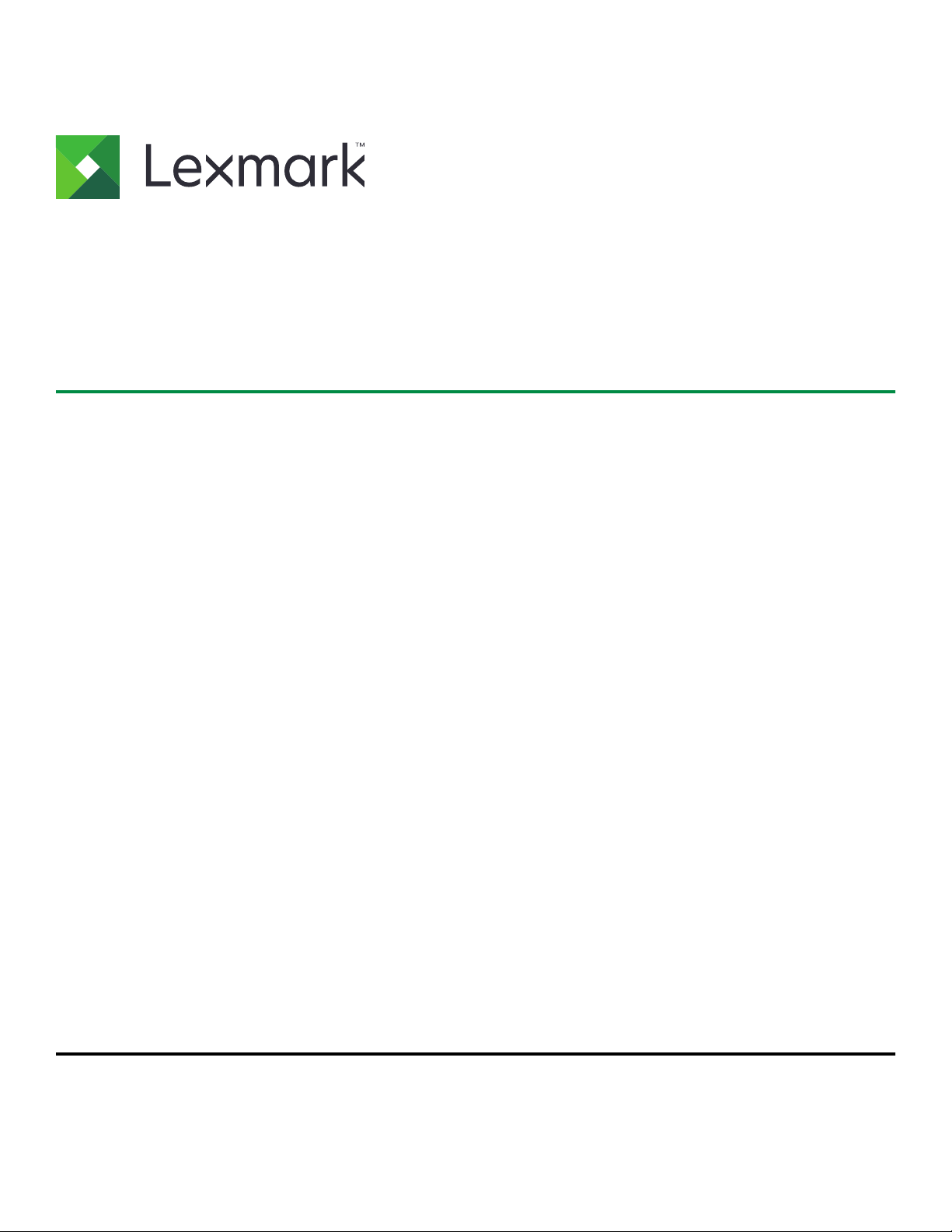
Imprimantes B2546, B2650,
M1246, MS521, MS621
Guide de l'utilisateur
Septembre 2018 www.lexmark.com
Type(s) de machine(s) :
4600
Modèles :
630, 638, 690, 830, 838
Page 2
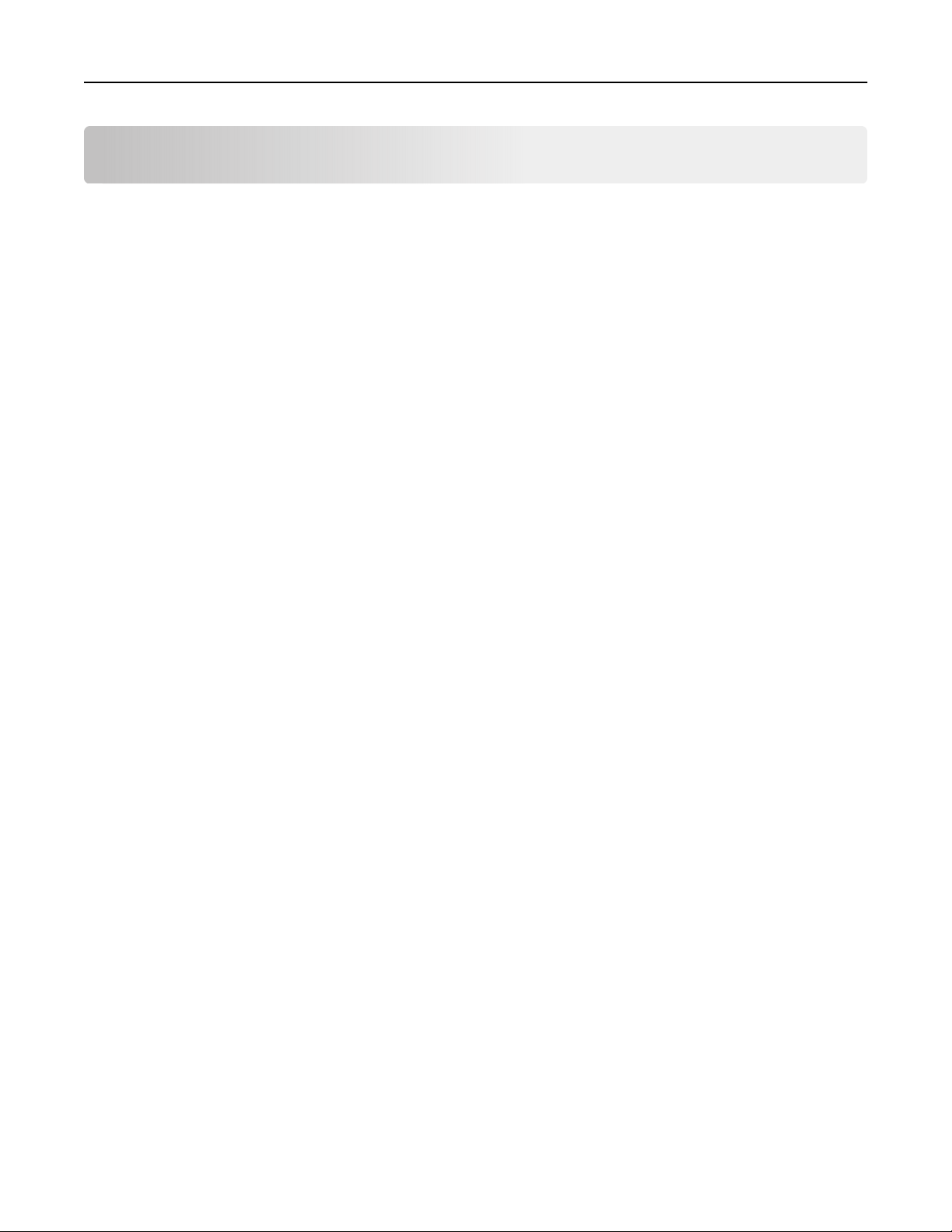
Contenus 2
Contenus
Consignes de sécurité..................................................................................5
Conventions..........................................................................................................................................................5
Déclaration du produit........................................................................................................................................5
A propos de l'imprimante............................................................................ 8
Recherche d'informations à propos de l'imprimante..................................................................................8
Sélection d'un emplacement pour l'imprimante..........................................................................................9
Configurations de l'imprimante........................................................................................................................11
Connexion des câbles........................................................................................................................................11
A partir du panneau de commandes............................................................................................................ 12
Comprendre l'état de la touche Marche/arrêt et du voyant................................................................... 13
Chargement du papier et des supports spéciaux...................................14
Définition du format et du type des supports spéciaux...........................................................................14
Configuration des paramètres de papier Universel..................................................................................14
Chargement des tiroirs..................................................................................................................................... 14
Alimentation du chargeur multifonction.......................................................................................................16
Tiroirs chaînés..................................................................................................................................................... 17
Support papier.............................................................................................18
Formats de papier pris en charge..................................................................................................................18
Types de support pris en charge...................................................................................................................19
Grammages de papiers pris en charge.......................................................................................................20
Impression....................................................................................................21
Impression depuis un ordinateur................................................................................................................... 21
Impression à partir d'un appareil mobile......................................................................................................21
Impression à partir d'un lecteur flash...........................................................................................................22
Lecteurs flash et types de fichiers pris en charge....................................................................................23
Impression de la liste des échantillons de polices...................................................................................24
Impression d'une liste des répertoires........................................................................................................24
Présentation des menus de l'imprimante............................................... 25
Achage des menus........................................................................................................................................25
Périphérique....................................................................................................................................................... 25
Page 3

Contenus 3
Imprimer...............................................................................................................................................................33
Papier....................................................................................................................................................................40
Réseau/Ports.......................................................................................................................................................42
Pilote USB........................................................................................................................................................... 55
Sécurité................................................................................................................................................................56
Rapports.............................................................................................................................................................. 60
Aide........................................................................................................................................................................61
Dépannage.......................................................................................................................................................... 61
Impression de la page des paramètres de menu......................................................................................61
Sécurisation de l'imprimante.................................................................... 62
Emplacement du logement de sécurité......................................................................................................62
Eacement de la mémoire de l'imprimante............................................................................................... 62
Restauration des paramètres usine..............................................................................................................63
Déclaration relative à la volatilité.................................................................................................................. 63
Maintenance de l'imprimante................................................................... 64
Utilisation en réseau.........................................................................................................................................64
Nettoyage de l'imprimante............................................................................................................................. 66
Commande de pièces et de fournitures.....................................................................................................66
Remplacement des pièces et fournitures...................................................................................................70
Déplacement de l'imprimante........................................................................................................................80
Economie d'énergie et de papier.................................................................................................................. 81
Recyclage............................................................................................................................................................82
Elimination des bourrages.........................................................................84
Réduction des risques de bourrage.............................................................................................................84
Identification des zones de bourrage..........................................................................................................85
Bourrage derrière la porte A..........................................................................................................................86
Bourrage papier derrière la porte arrière...................................................................................................89
Bourrage papier dans le réceptacle standard...........................................................................................90
Bourrage papier dans l'unité d'impression recto verso...........................................................................91
Bourrage papier dans les tiroirs....................................................................................................................92
Bourrage papier dans le chargeur multifonction......................................................................................92
Dépannage.................................................................................................. 94
Problèmes de connexion réseau..................................................................................................................94
Page 4
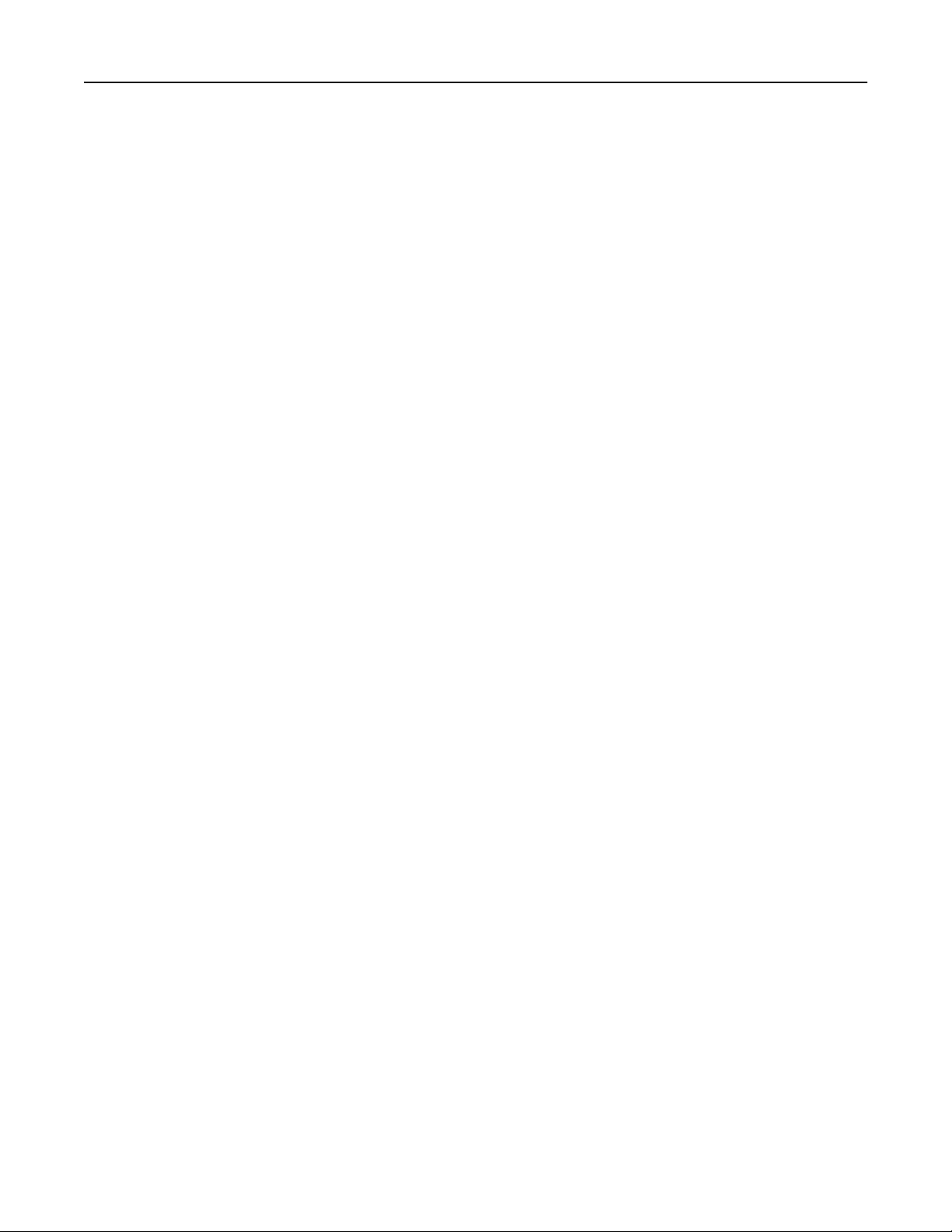
Contenus 4
Problèmes liés aux fournitures......................................................................................................................96
Problèmes de chargement du papier..........................................................................................................98
Problèmes d'impression................................................................................................................................. 101
Contacter l'assistance clientèle................................................................................................................... 129
Mise à niveau et migration...................................................................... 130
Matériel...............................................................................................................................................................130
Logiciel................................................................................................................................................................135
Microcode.......................................................................................................................................................... 136
Avis..............................................................................................................138
Index........................................................................................................... 148
Page 5
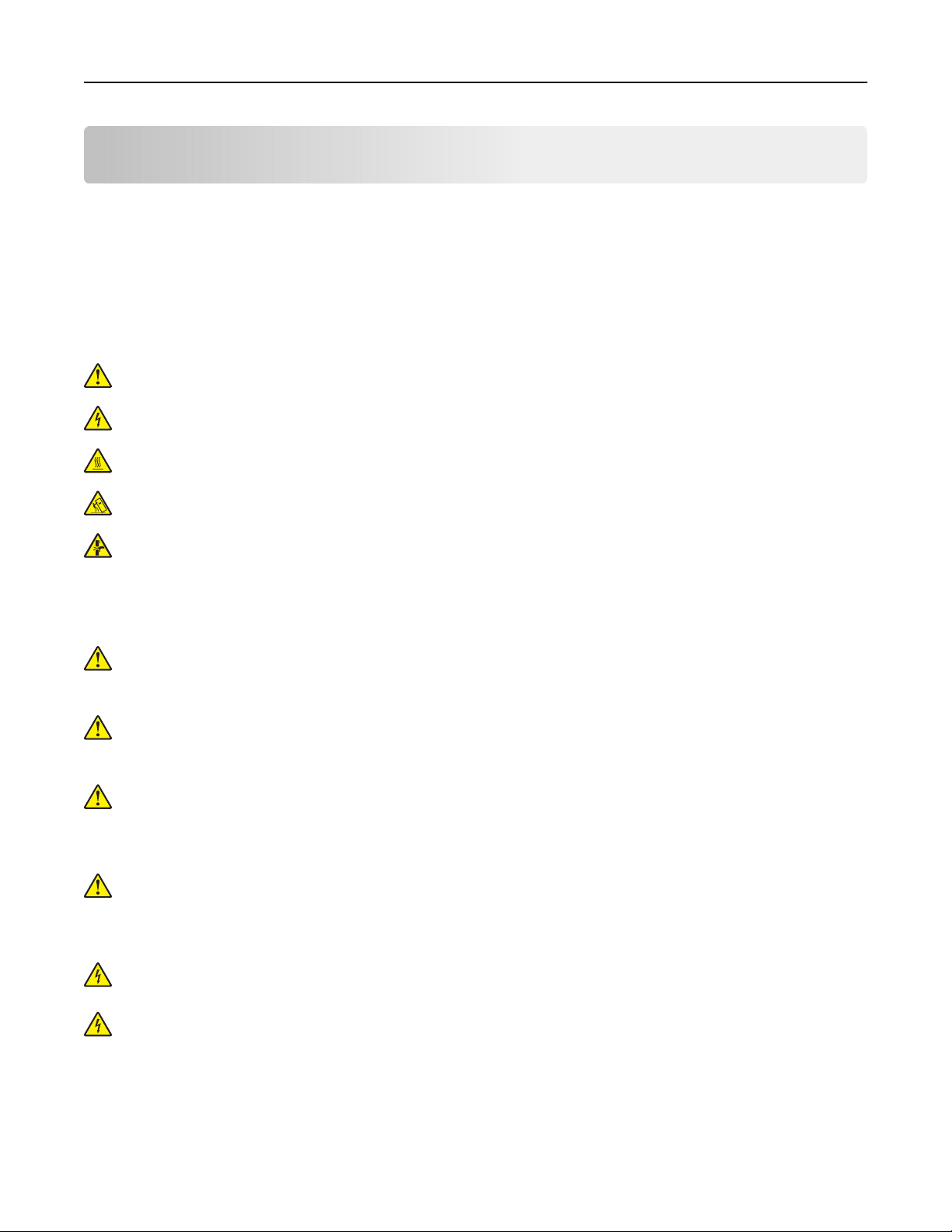
Consignes de sécurité 5
Consignes de sécurité
Conventions
Remarque : Une Remarque fournit des informations pouvant vous être utiles.
Avertissement : Un Avertissement signale un danger susceptible d'endommager le logiciel ou le matériel.
ATTENTION : La mention Attention vous signale un risque de blessure corporelle.
Il existe diérentes mises en garde :
ATTENTION—RISQUE DE BLESSURE : Signale un risque de blessure.
ATTENTION—RISQUE D'ELECTROCUTION : Signale un risque d'électrocution.
ATTENTION—SURFACE CHAUDE : Signale un risque de brûlure de contact.
ATTENTION—RISQUE DE BASCULEMENT : Signale un risque d'écrasement.
ATTENTION : RISQUE DE PINCEMENT : Signale un risque de pincement entre des pièces mobiles.
Déclaration du produit
ATTENTION—RISQUE DE BLESSURE : Pour éviter tout risque d'électrocution ou d'incendie, branchez
le câble d'alimentation directement à une prise électrique répondant aux exigences requises et
correctement mise à la terre, proche du produit et facile d'accès.
ATTENTION—RISQUE DE BLESSURE : Pour éviter tout risque d'incendie ou d'électrocution, utilisez
uniquement le câble d'alimentation fourni avec ce produit ou un câble de remplacement autorisé par le
fabricant.
ATTENTION—RISQUE DE BLESSURE : Ce produit ne doit pas être utilisé avec des rallonges, des barres
multiprises, des rallonges multiprises ou des périphériques UPS. La capacité de ces types d'accessoires
peut être facilement dépassée par une imprimante laser, d'où un risque de dégâts matériels, d'incendie
ou de performances d'impression amoindries.
ATTENTION—RISQUE DE BLESSURE : Utilisez uniquement un parasurtenseur correctement raccordé à
l'imprimante et au câble d'alimentation fourni avec la machine. L'utilisation de parasurtenseurs non
fabriqués par Lexmark comporte un risque d'incendie et de dégâts matériels, et peut amoindrir les
performances de l'imprimante.
ATTENTION—RISQUE D'ELECTROCUTION : Pour éviter tout risque d'électrocution, n'installez pas la
machine à proximité d'un point d'eau ou dans un environnement humide.
ATTENTION—RISQUE D'ELECTROCUTION : Pour éviter tout risque d'électrocution, n'installez pas ce
produit, et n'eectuez aucun branchement électrique (raccordement du câble d'alimentation, installation
de la fonction de télécopie) ou téléphonique en cas d'orage violent.
Page 6
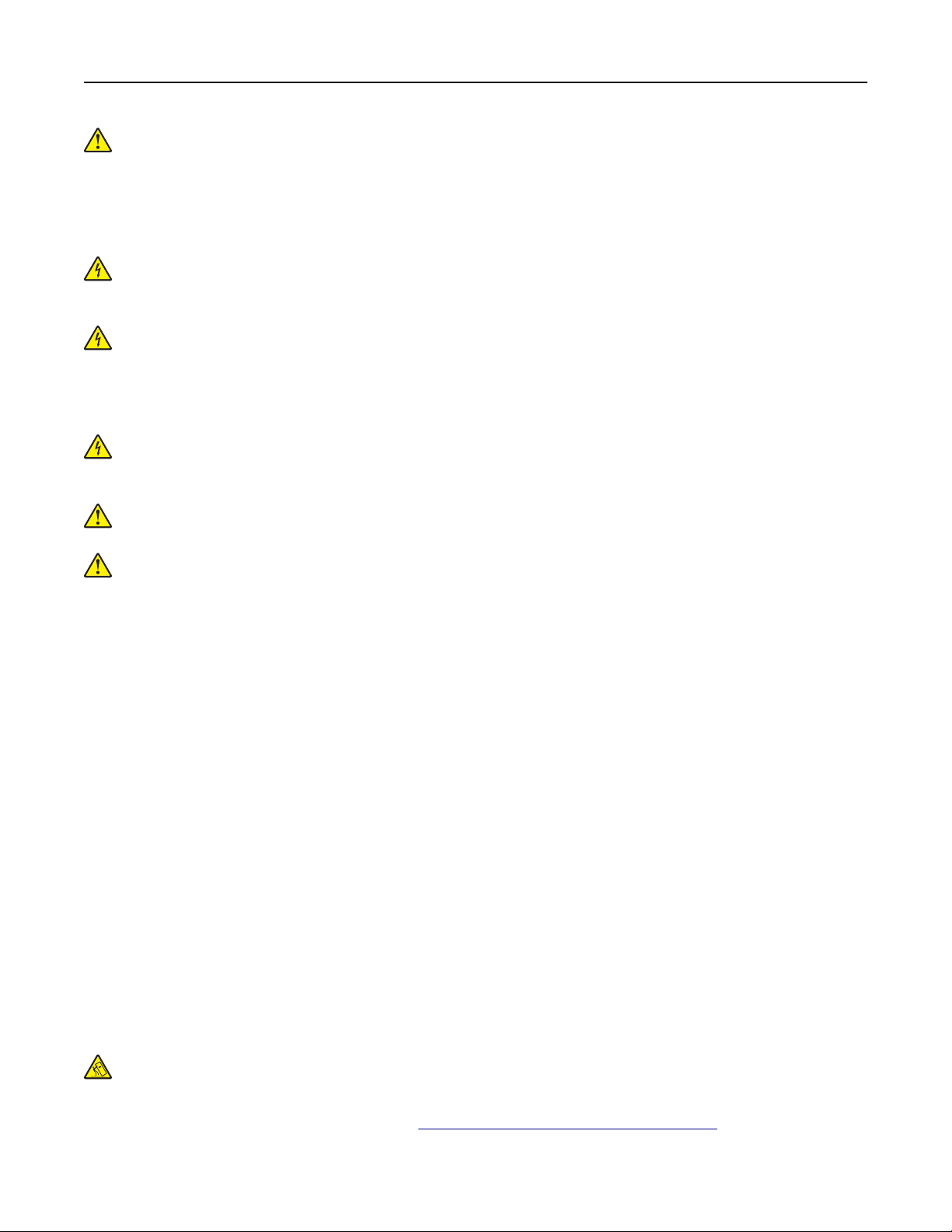
Consignes de sécurité 6
ATTENTION—RISQUE DE BLESSURE : abstenez-vous de couper, de tordre, de plier, d'écraser le câble
d'alimentation ou de poser des objets lourds dessus. Ne le soumettez pas à une usure ou une utilisation
abusive. Ne pincez pas le cordon d'alimentation entre des objets, par exemple des meubles, et un mur.
Un risque d'incendie ou de choc électrique pourrait s'ensuivre. Vérifez régulièrement que le câble
d'alimentation ne présente pas ces problèmes. Avant de l'inspecter, débranchez-le de la prise
électrique.
ATTENTION—RISQUE D'ELECTROCUTION : Pour éviter tout risque d'électrocution, vérifiez que toutes
les connexions externes (telles que les connexions Ethernet et téléphonique) sont correctement
installées dans les ports appropriés.
ATTENTION—RISQUE D'ELECTROCUTION : Pour éviter tout risque d'électrocution lorsque vous devez
accéder à la carte contrôleur, ou installer du matériel en option ou des cartes mémoire alors que
l'imprimante est déjà en service, mettez celle-ci hors tension et débranchez son câble d'alimentation de
la prise électrique avant de poursuivre. Si d'autres périphériques sont connectés à l'imprimante, mettezles également hors tension et débranchez tous les câbles reliés à l'imprimante.
ATTENTION—RISQUE D'ELECTROCUTION : pour éviter tout risque d'électrocution lors du nettoyage
de l'extérieur de l'imprimante, débranchez le cordon d'alimentation électrique de la prise et
déconnectez tous les câbles de l'imprimante avant de continuer.
ATTENTION—RISQUE DE BLESSURE : Si votre imprimante pèse plus de 18 kg, l'intervention d'au moins
deux personnes est nécessaire pour la soulever sans risque.
ATTENTION—RISQUE DE BLESSURE : Avant de déplacer l'imprimante, suivez les instructions cidessous pour éviter de vous blesser ou d'endommager l'imprimante :
•
Vérifiez
que tous les tiroirs et portes sont correctement fermés.
• Mettez l'imprimante hors tension, puis débranchez le cordon d'alimentation de la prise électrique.
• Débranchez tous les cordons et câbles de l'imprimante.
• Si l'imprimante dispose de bacs en option séparés au sol ou d'options de sortie fixées, retirez-les avant de
déplacer l'imprimante.
• Si l'imprimante est équipée d'un socle à roulettes, roulez-la avec précaution vers le nouvel emplacement.
Manipulez l'ensemble avec précaution lors du passage sur des seuils et des
diérences
de niveau du sol.
• Si l'imprimante ne dispose pas d'un socle à roulettes, mais est dotée de bacs en option ou d'options de
sortie, retirez les options de sortie et soulevez l'imprimante pour la séparer des bacs. N'essayez pas de
soulever l'imprimante et les options en même temps.
• Utilisez toujours les poignées de l'imprimante pour la soulever.
• Si vous utilisez un chariot pour déplacer l'imprimante, veillez à ce que sa surface puisse accueillir toute la
base de l'imprimante.
• Si vous utilisez un chariot pour déplacer les options matérielles, veillez à ce que sa surface puisse accueillir
les dimensions de ces options.
• Maintenez l'imprimante en position verticale.
• Evitez tout mouvement brusque.
• Prenez garde de ne pas laisser vos doigts sous l'imprimante lorsque vous la posez.
• Assurez-vous qu'il y a susamment d'espace autour de l'imprimante.
ATTENTION—RISQUE DE BASCULEMENT : Pour installer une ou plusieurs options sur votre
imprimante ou votre MFP, vous aurez peut-être besoin d'un support à roulettes, d'un meuble ou d'un
autre système prévu pour stabiliser la machine et éviter les blessures. Pour plus d'informations sur les
configurations possibles, consultez le site
www.lexmark.com/multifunctionprinters.
Page 7
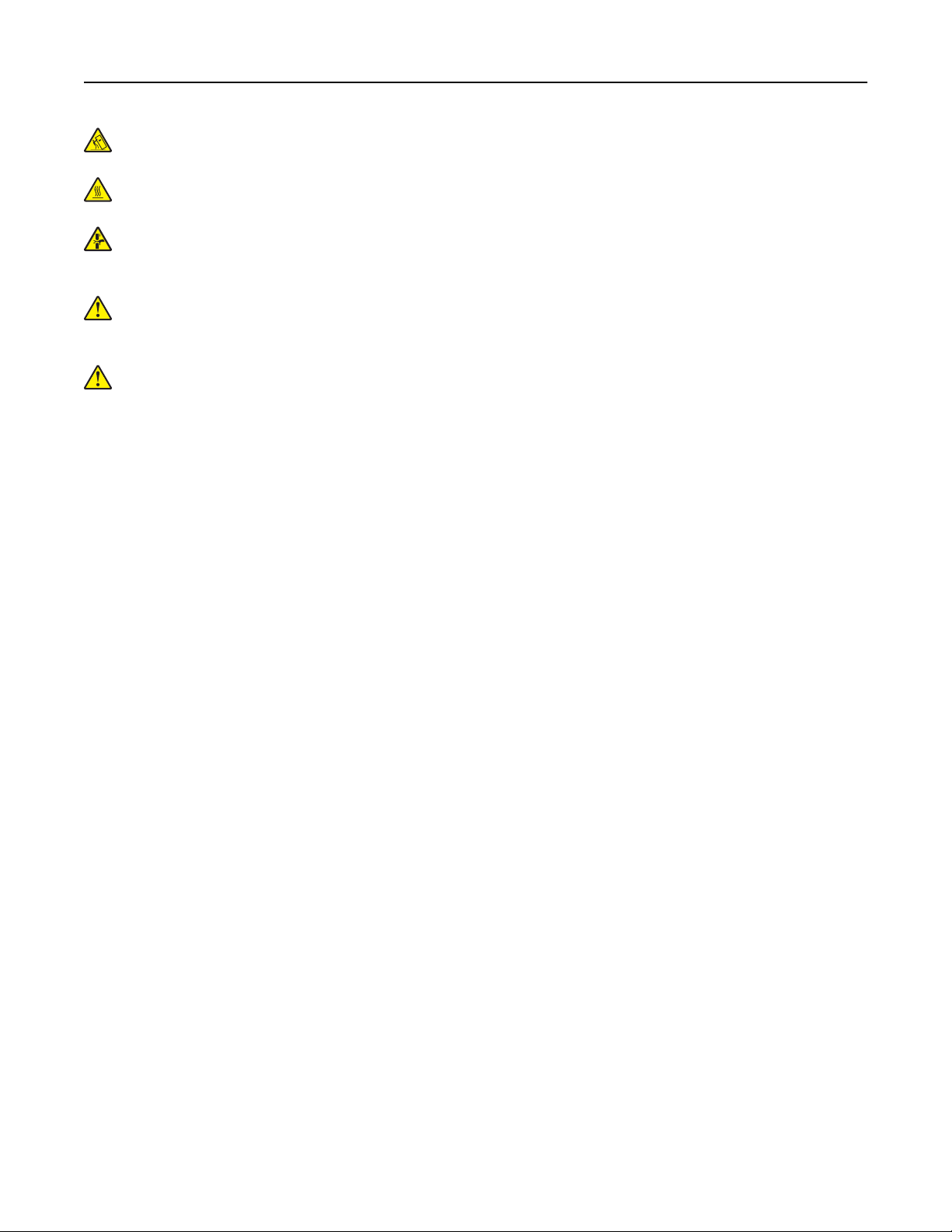
Consignes de sécurité 7
ATTENTION—RISQUE DE BASCULEMENT : Pour réduire le risque d'instabilité de l'appareil, chargez
chaque bac séparément. Laissez tous les bacs fermés jusqu'à ce que vous ayez besoin de les ouvrir.
ATTENTION—SURFACE CHAUDE : L'intérieur de l'imprimante risque d'être brûlant. pour réduire le
risque de brûlure, laissez la surface ou le composant refroidir avant d'y toucher.
ATTENTION : RISQUE DE PINCEMENT : Pour éviter tout risque de blessure par pincement, agissez
avec précaution au niveau des zones signalées par cette étiquette. Les blessures par pincement
peuvent se produire autour des pièces mobiles telles que les engrenages, portes, tiroirs et capots.
ATTENTION—RISQUE DE BLESSURE : Ce produit utilise un laser. L’utilisation de commandes ou de
réglages, ou la mise en place de procédures autres que celles spécifiées dans le Guide de l'utilisateur
peuvent entraîner des risques d’exposition aux rayonnements laser.
ATTENTION—RISQUE DE BLESSURE : La batterie lithium de ce produit n'est pas destinée à être
remplacée. Il existe un risque d'explosion si une batterie lithium est placée de façon incorrecte. Ne
rechargez pas, ne démontez pas et n’incinérez pas une batterie lithium. Mettez les batteries lithium
usagées au rebut selon les instructions du fabricant et les réglementations locales.
Ce produit a été conçu, testé et approuvé afin de satisfaire à des normes de sécurité générale strictes et
d'utiliser des composants spécifiques du fabricant. Les caractéristiques de sécurité de certains éléments ne
sont pas toujours connues. Le fabricant n'est pas responsable de l'utilisation de pièces de rechange d'autres
fabricants.
Pour toute intervention ou réparation autre que celles décrites dans la documentation de l'utilisateur, adressezvous à un représentant du service approprié.
Ce produit utilise un procédé d’impression thermique qui chaue le support d’impression, ce qui peut
provoquer des émanations provenant du support. Vous devez lire intégralement la section relative aux
instructions de mise en service qui traitent du choix des supports d'impression afin d'éviter d'éventuelles
émanations dangereuses.
Ce produit peut générer un dégagement d'ozone en fonctionnement normal et être équipé d'un filtre conçu
pour limiter les concentrations d'ozone à des niveaux inférieurs à ceux préconisés par la législation. Pour éviter
une forte concentration d'ozone lors d'une utilisation intensive, installez ce produit dans une zone bien ventilée
et remplacez les filtres d'ozone et d'évacuation si cette instruction figure les consignes d'entretien du produit.
Si ces consignes ne fait aucune référence aux filtres, cela signifie que ce produit ne comporte pas de filtres à
remplacer.
CONSERVEZ PRECIEUSEMENT CES CONSIGNES.
Page 8
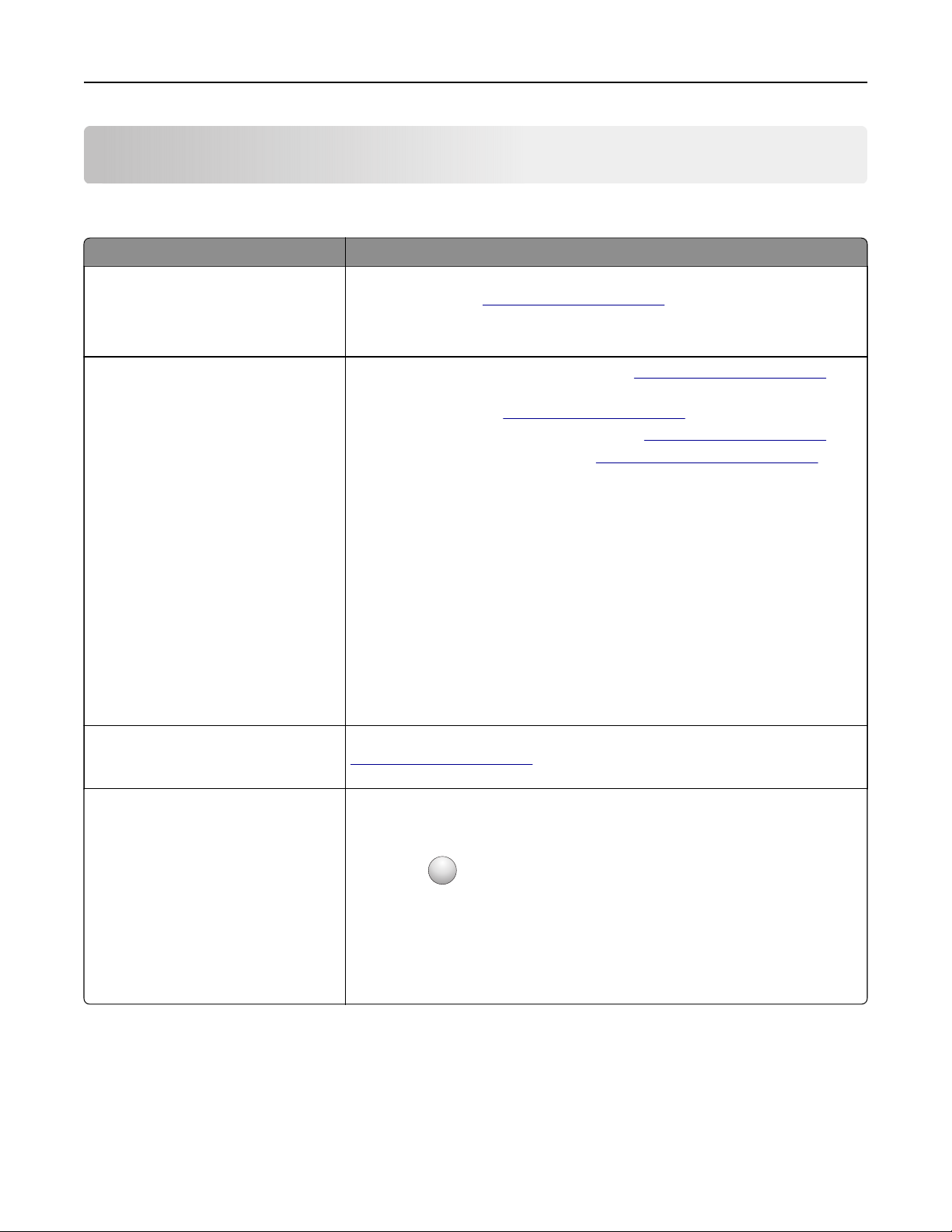
A propos de l'imprimante 8
A propos de l'imprimante
Recherche d'informations à propos de l'imprimante
Que recherchez-vous ? Trouvez-le ici
Instructions pour l'installation initiale :
• Connexion à l'imprimante
• Installation du logiciel de l'impri-
mante
Configuration et instructions supplémentaires pour l'utilisation de l'imprimante :
• Sélection et stockage du papier et
des supports spéciaux
• Chargement du papier
• Configuration des paramètres de
l'imprimante
• Achage et impression de
documents et de photos
• Configuration et utilisation du
logiciel de l'imprimante
• Configuration d'une imprimante sur
un réseau
• Informations sur l'entretien de
l'imprimante
• Dépannage et résolution des
problèmes
Reportez-vous à la documentation de configuration fournie avec l'imprimante ou
accédez à l'adresse
Centre d'informations : accédez à l'adresse
Pages du menu Aide : accédez aux guides sur le micrologiciel de l'imprimante
ou accédez à l'adresse
Guide de l'écran tactile : accédez à l'adresse
Vidéos produits : accédez à l'adresse
http://support.lexmark.com.
http://infoserve.lexmark.com.
http://support.lexmark.com.
http://support.lexmark.com.
http://infoserve.lexmark.com/idv/.
Informations sur l'installation et la
guration des fonctions d'accessibilité
de votre imprimante
Aide à l'utilisation du logiciel
d'impression
confi-
Guide d'accessibilité Lexmark : accédez à l'adresse
http://support.lexmark.com.
Pour obtenir de l'aide concernant les systèmes d'exploitation Microsoft®
Windows® ou Macintosh, ouvrez une application ou un logiciel d'impression et
cliquez sur Aide.
?
Cliquez sur
Remarques :
pour acher l'aide contextuelle.
• Aide du logiciel est installée automatiquement avec le logiciel de l'impri-
mante.
• Selon le système d'exploitation, le logiciel de l'imprimante se trouve dans
le dossier Programmes de l'imprimante ou sur le bureau.
Page 9
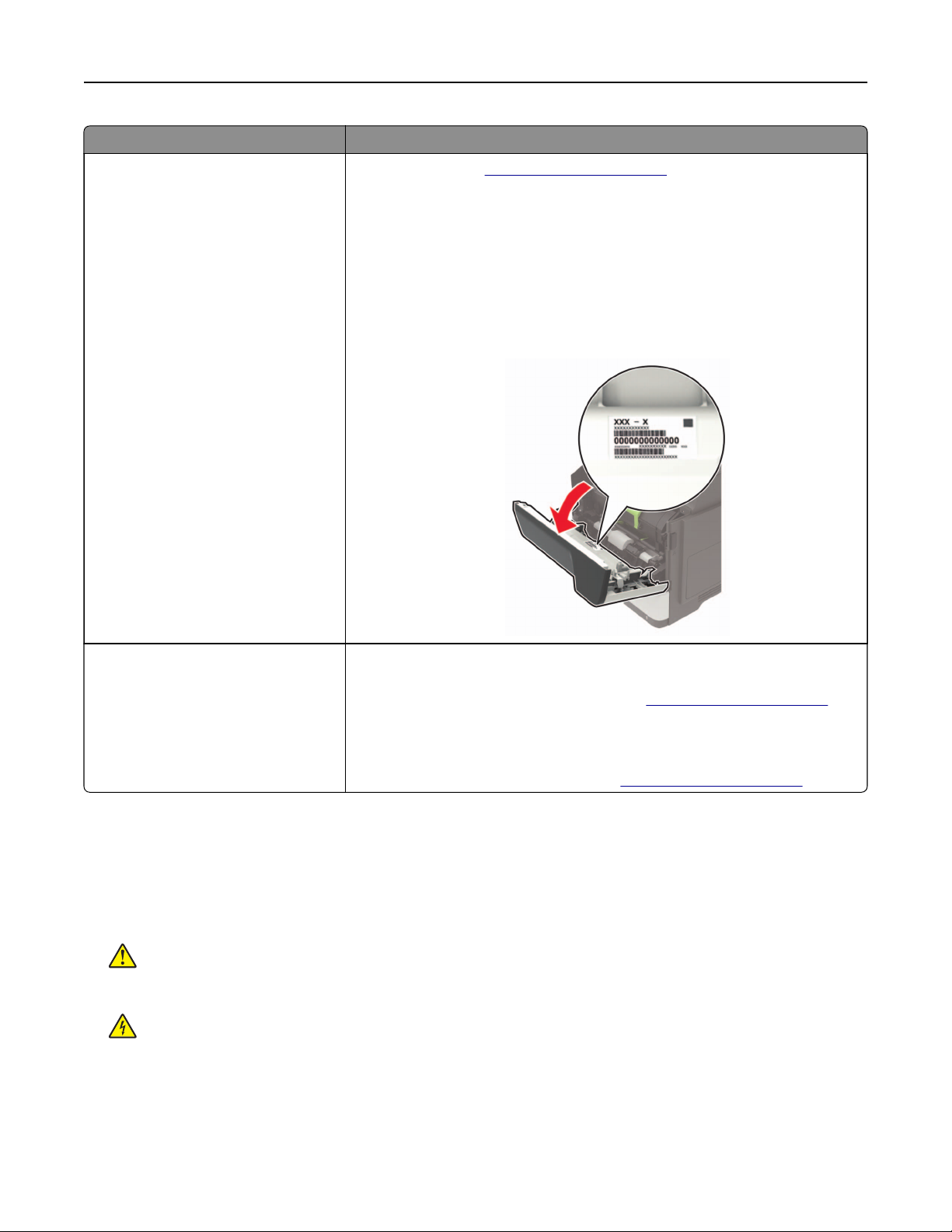
A propos de l'imprimante 9
Que recherchez-vous ? Trouvez-le ici
Les informations supplémentaires
récentes, mises à jour ou support
clientèle :
• Documentation
• Téléchargement de pilotes
d'impression
• Assistance en ligne par messagerie
instantanée
• Assistance par E-mail
• Support vocal
Accédez à l'adresse
Remarque : Sélectionnez votre pays ou votre région, puis votre produit afin de
consulter le site d'assistance approprié.
Les informations de contact d'assistance de votre pays ou région sont dispo-
nibles sur le site Web ou sur la garantie papier fournie avec votre imprimante.
Ayez les informations suivantes à portée de main lorsque vous contactez l'assis-
tance clientèle :
http://support.lexmark.com.
• Lieu et date d'achat
• Type de machine et numéro de série
• Consignes de sécurité
• Informations réglementaires
• Informations de garantie
• Informations relatives à l'environ-
nement
Les informations de garantie varient en fonction des pays ou des zones :
• Aux Etats-Unis : reportez-vous à la Déclaration de garantie limitée fournie
avec l'imprimante, ou accédez à l'adresse
http://support.lexmark.com.
• Dans les autres pays et régions : reportez-vous à la garantie fournie avec
l'imprimante.
Guide d'informations sur le produit : reportez-vous à la documentation fournie
avec l'imprimante ou accédez à l'adresse
http://support.lexmark.com.
Sélection d'un emplacement pour l'imprimante
• Laissez susamment d'espace pour ouvrir les tiroirs, les capots et les portes et installer les options
matérielles.
• Installez l'imprimante à proximité d'une prise électrique.
ATTENTION—RISQUE DE BLESSURE : Pour éviter tout risque d'électrocution ou d'incendie,
branchez le câble d'alimentation directement à une prise électrique répondant aux exigences
requises et correctement mise à la terre, proche du produit et facile d'accès.
ATTENTION—RISQUE D'ELECTROCUTION : Pour éviter tout risque d'électrocution, n'installez pas la
machine à proximité d'un point d'eau ou dans un environnement humide.
• Assurez-vous que la pièce est aérée conformément à la dernière révision de la norme ASHRAE 62 ou de
la norme 156 du Comité technique CEN.
• Posez-la sur une surface plane, stable et propre.
Page 10
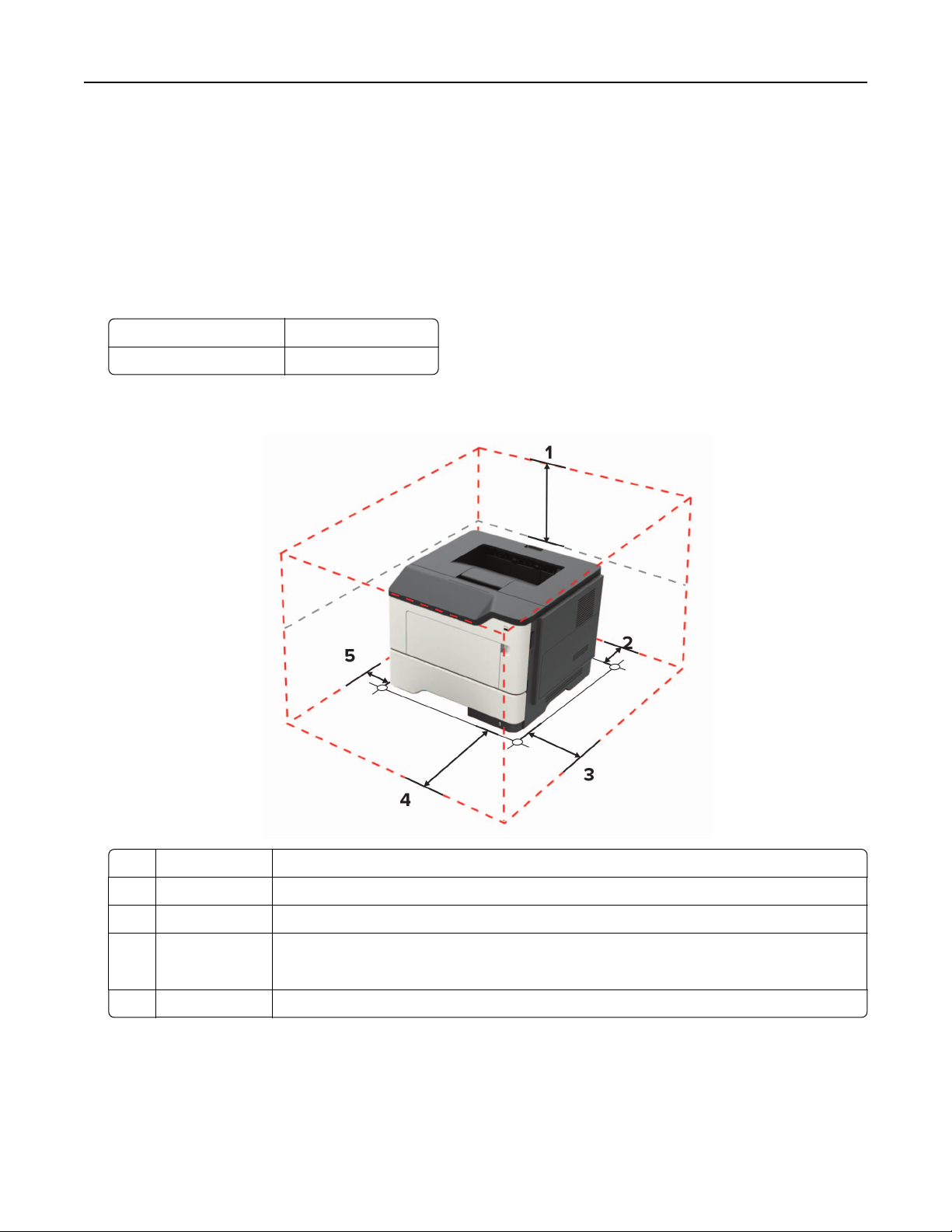
A propos de l'imprimante 10
• Veuillez suivre les instructions suivantes :
– Nettoyer, sécher et enlever la poussière
– Tenir à l'écart des agrafes et des trombones
– Ne pas exposer directement aux courants d'air provenant des appareils de climatisation, des chauages
ou des ventilateurs
– Ne pas exposer directement aux rayons du soleil, à un taux d'humidité élevé ou à des variations de
températures
• Respecter les températures recommandées et éviter les fluctuations.
Température ambiante 10 à 32 °C (50 à 90 °F)
Température de stockage 0 à 40 °C (32 à 104 °F)
• Pour que l'imprimante soit correctement ventilée, l'espace disponible recommandé autour d'elle est le
suivant :
1 Haut 305 mm (12 po)
2 Arrière 100 mm (3,94 po)
3 Volet de droite 110 mm (4,33 po)
4 Avant 305 mm (12 po)
Remarque : L'espace minimum nécessaire à l'avant de l'imprimante est de 76 mm (3 po).
5 Volet de gauche 65 mm (2,56 po)
Page 11
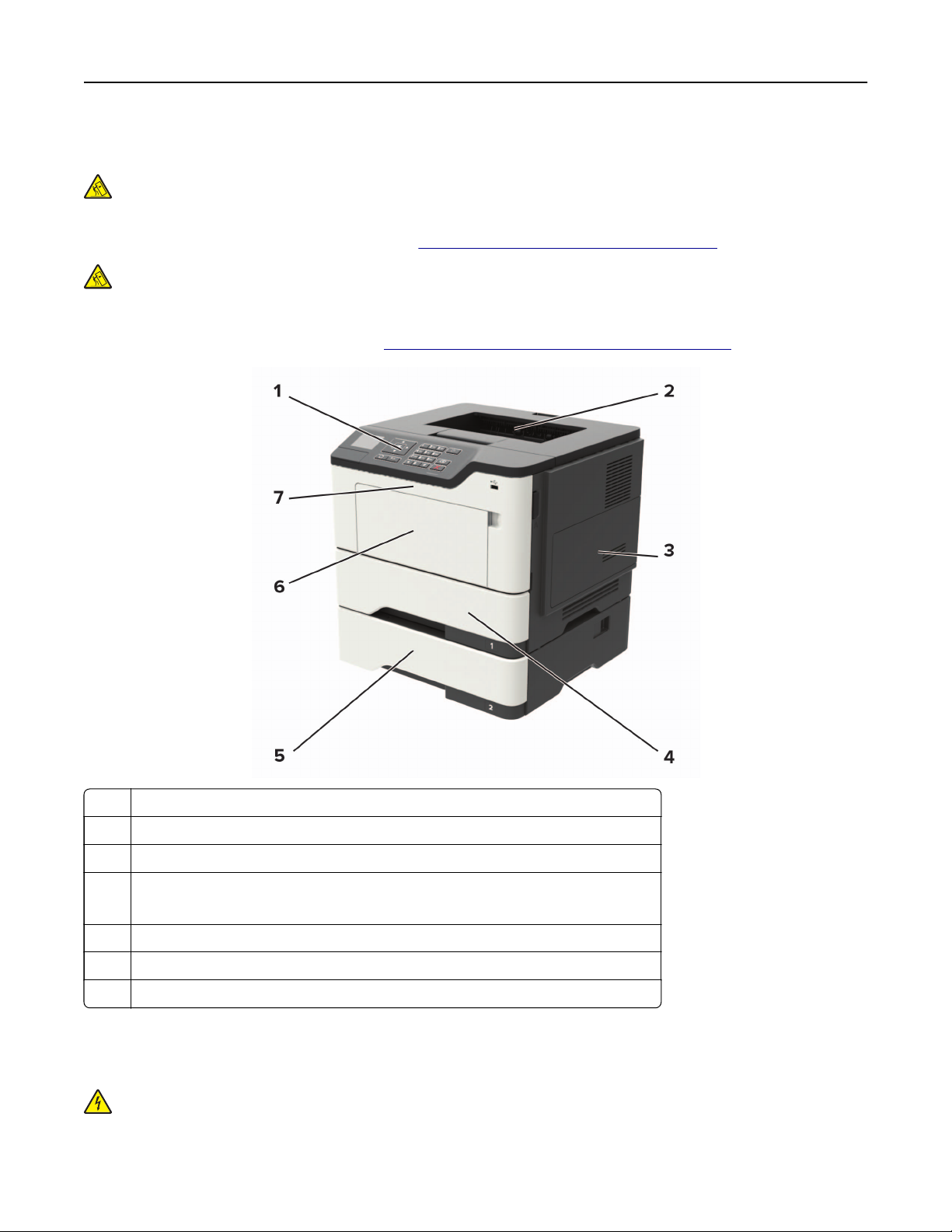
A propos de l'imprimante 11
Configurations de l'imprimante
ATTENTION—RISQUE DE BASCULEMENT : pour installer une ou plusieurs options sur votre
imprimante ou votre MFP, vous aurez peut-être besoin d'un support à roulettes, d'un meuble ou d'un
autre système prévu pour stabiliser la machine et éviter les blessures. Pour plus d'informations sur les
configurations possibles, consultez le site
ATTENTION—RISQUE DE BASCULEMENT : pour réduire le risque d'instabilité de l'appareil, chargez
chaque tiroir séparément. Laissez tous les tiroirs fermés jusqu'à ce que vous ayez besoin de les ouvrir.
Vous pouvez configurer votre imprimante en ajoutant des tiroirs 250 ou 550 feuilles en option. Pour plus
d'informations, reportez-vous à la section
www.lexmark.com/multifunctionprinters.
« Installation des tiroirs en option » à la page 134.
1 Panneau de commandes
2 Réceptacle standard
3 Capot d'accès à la carte logique contrôleur
4 Tiroir 250 ou 550 feuilles standard
Remarque : Le tiroir standard peut varier en fonction du modèle de l'imprimante.
5 Tiroir 250 ou 550 feuilles en option
6 Chargeur multifonction
7 Porte A
Connexion des câbles
ATTENTION—RISQUE D'ELECTROCUTION : pour éviter tout risque d'électrocution, n'installez pas ce
produit et ne procédez à aucun branchement (cordon d'alimentation, télécopie, téléphone, etc.) en cas
d'orage.
Page 12
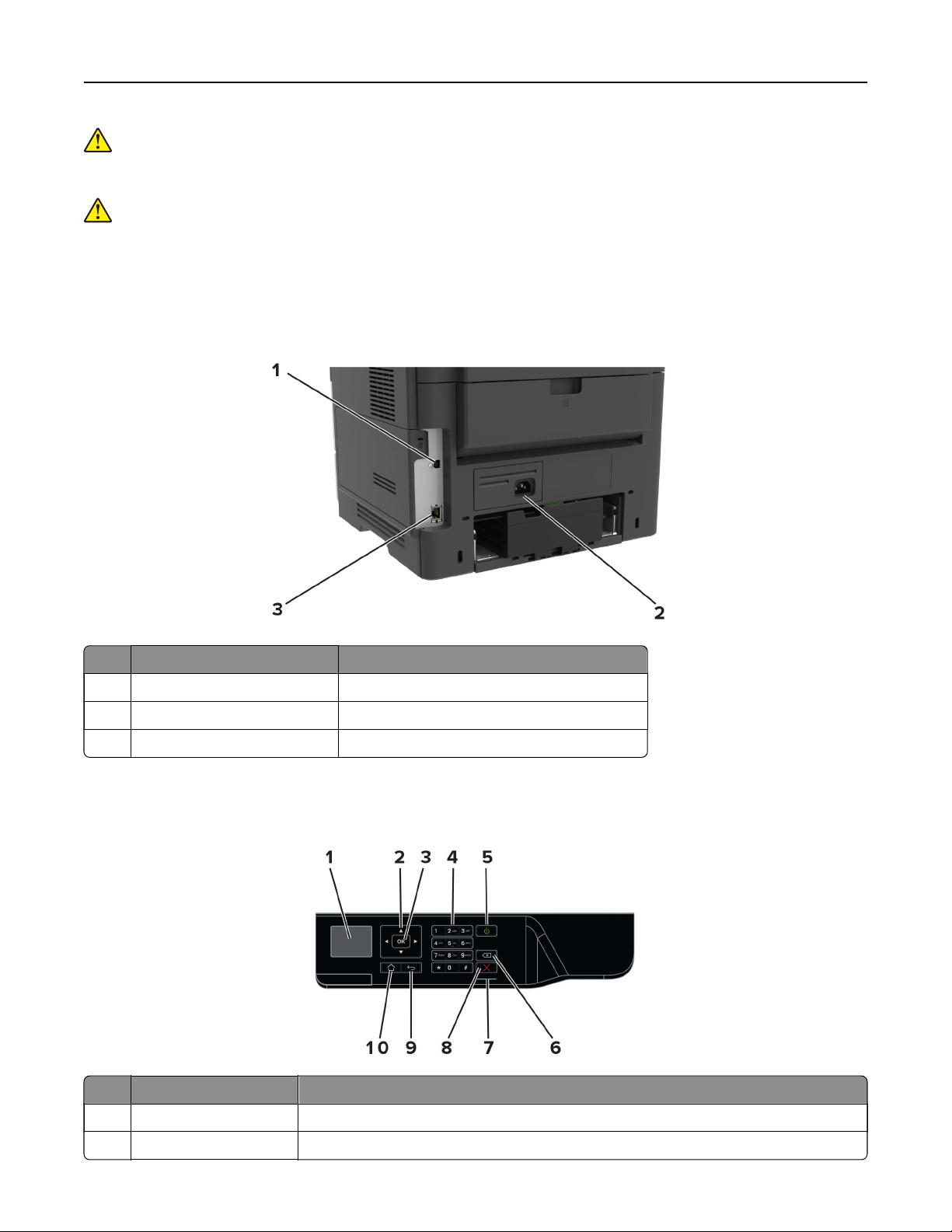
A propos de l'imprimante 12
ATTENTION—RISQUE DE BLESSURE : Pour éviter tout risque d'électrocution ou d'incendie, branchez
le câble d'alimentation directement à une prise électrique répondant aux exigences requises et
correctement mise à la terre, proche du produit et facile d'accès.
ATTENTION—RISQUE DE BLESSURE : Pour éviter tout risque d'incendie ou d'électrocution, utilisez
uniquement le câble d'alimentation fourni avec ce produit ou un câble de remplacement autorisé par le
fabricant.
Avertissement—Danger potentiel : Pour éviter toute perte de données ou tout dysfonctionnement de
l'imprimante, ne touchez pas au câble USB, à l'adaptateur réseau sans fil ou aux zones de l'imprimante
illustrées lors de l'impression.
Utilisez Pour
1 port USB de l'imprimante Raccorder l'imprimante à l'ordinateur.
2 Prise du cordon d'alimentation Connecter l'imprimante à une prise électrique.
3 port Ethernet Connectez l'imprimante à un réseau.
A partir du panneau de commandes
Utilisez Pour
1 Ecran Acher les options d'impression, l'état de l'imprimante ainsi que les messages d'erreur.
2 Flèches Faire
les menus ou naviguer entre les écrans et les options de menu.
défiler
Page 13
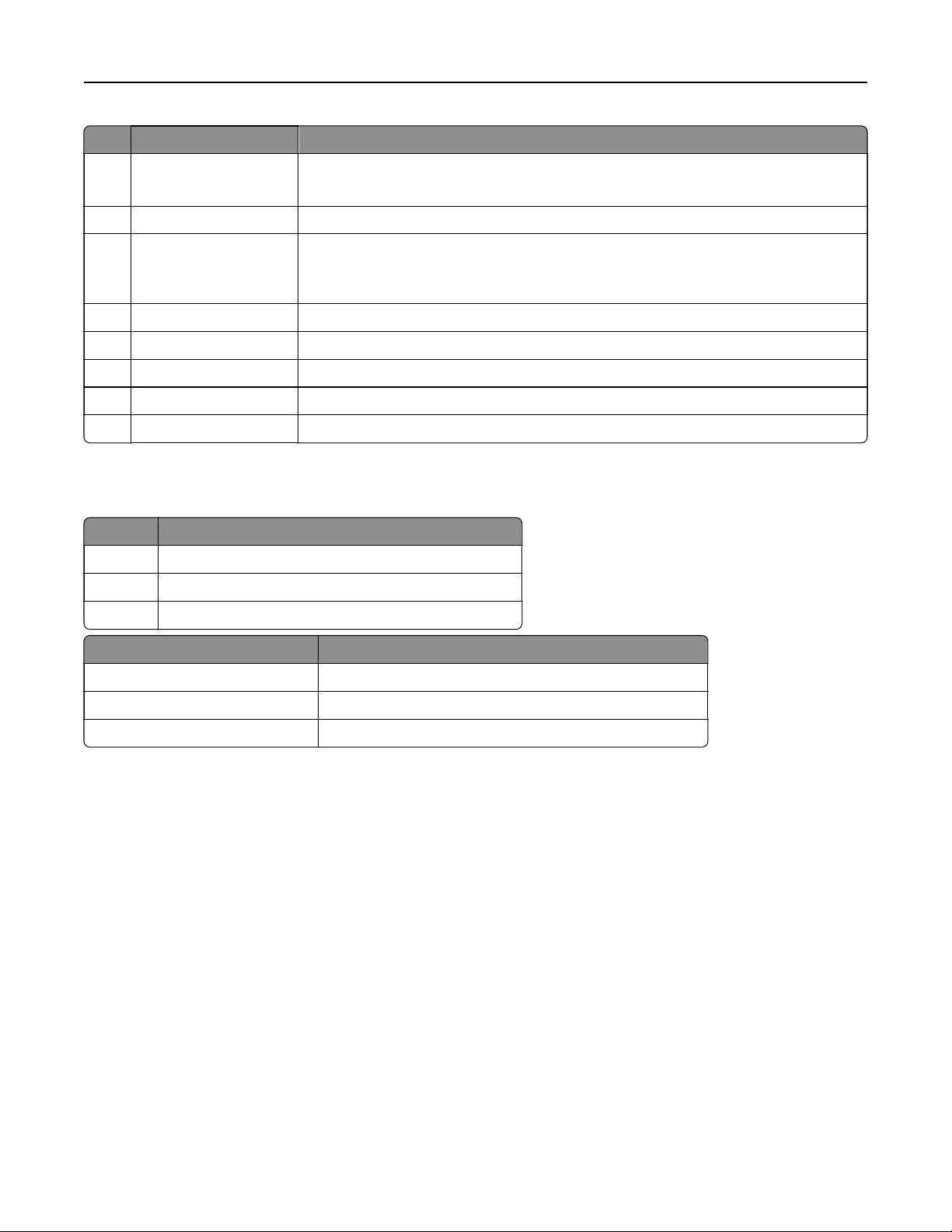
A propos de l'imprimante 13
Utilisez Pour
3 bouton Sélectionner
• Sélectionner des options de menus.
• Enregistrer le paramètre.
4 Pavé numérique Saisir des chires ou des symboles dans un champ de saisie.
5 Bouton d'alimentation Allumer ou éteindre l'imprimante.
Remarque : Pour mettre l'imprimante hors tension, appuyez sur la touche
Marche/arrêt et maintenez-la enfoncée pendant cinq secondes.
6 Bouton Retour Déplacer le curseur vers l'arrière et supprimer un caractère dans un champ de saisie.
7 Voyant
8 Bouton Arrêt/Annulation Arrêter le travail d'impression en cours.
9 Bouton Retour Revenir à l'écran précédent.
10 Bouton Accueil Accéder à l'écran d'accueil.
Vérifiez
l'état de l'imprimante.
Comprendre l'état de la touche Marche/arrêt et du voyant
Voyant Etat de l'imprimante
Désactivé L'imprimante est hors tension ou en mode Hibernation.
Bleu L'imprimante est prête ou traite des données.
Rouge L'imprimante nécessite une intervention de l'utilisateur.
Voyant de la touche Marche/arrêt Etat de l'imprimante
Désactivé L'imprimante est hors tension, prête ou traite des données.
Ambre uni L'imprimante est en mode Veille.
Ambre clignotant L'imprimante est en mode Hibernation.
Page 14
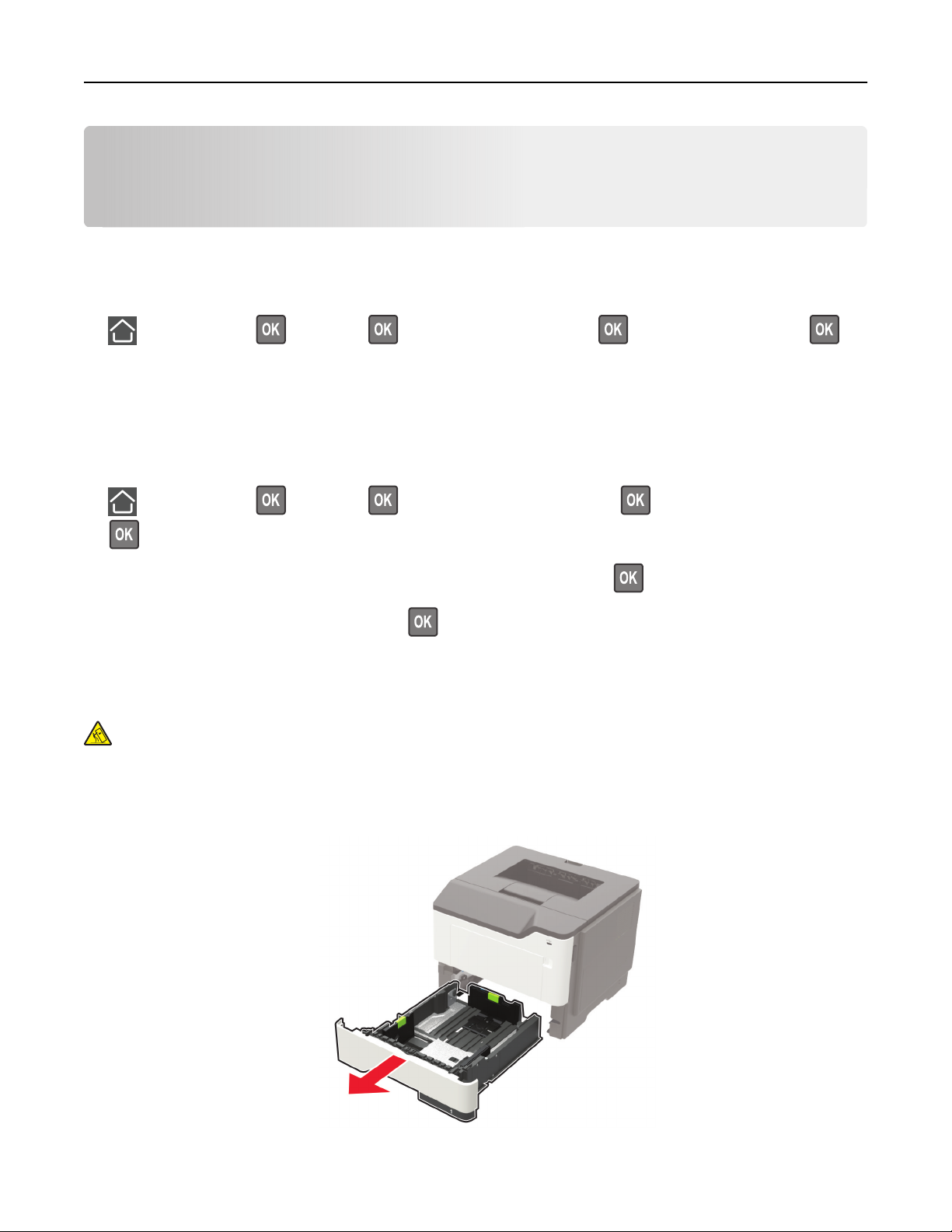
Chargement du papier et des supports spéciaux 14
Chargement du papier et des supports spéciaux
Définition du format et du type des supports spéciaux
1 A partir du panneau de commandes, accédez à :
> Paramètres > > Papier > > Configuration du tiroir > > Format/Type papier >
2 Sélectionnez une source de papier, puis configurez le format et le type de support spécial.
Configuration des paramètres de papier Universel
1 A partir du panneau de commandes, accédez à :
> Paramètres > > Papier > > Configuration du support > > Configuration générale >
2 Sélectionnez Largeur portrait ou Hauteur portrait>, puis appuyez sur .
3 Ajustez les paramètres, puis appuyez sur .
Chargement des tiroirs
ATTENTION—RISQUE DE BASCULEMENT : pour réduire le risque d'instabilité de l'appareil, chargez
chaque tiroir séparément. Laissez tous les tiroirs fermés jusqu'à ce que vous ayez besoin de les ouvrir.
1 Retirez le tiroir.
Remarque : Pour éviter les bourrages papier, ne retirez pas les tiroirs lorsque l'imprimante est occupée.
Page 15
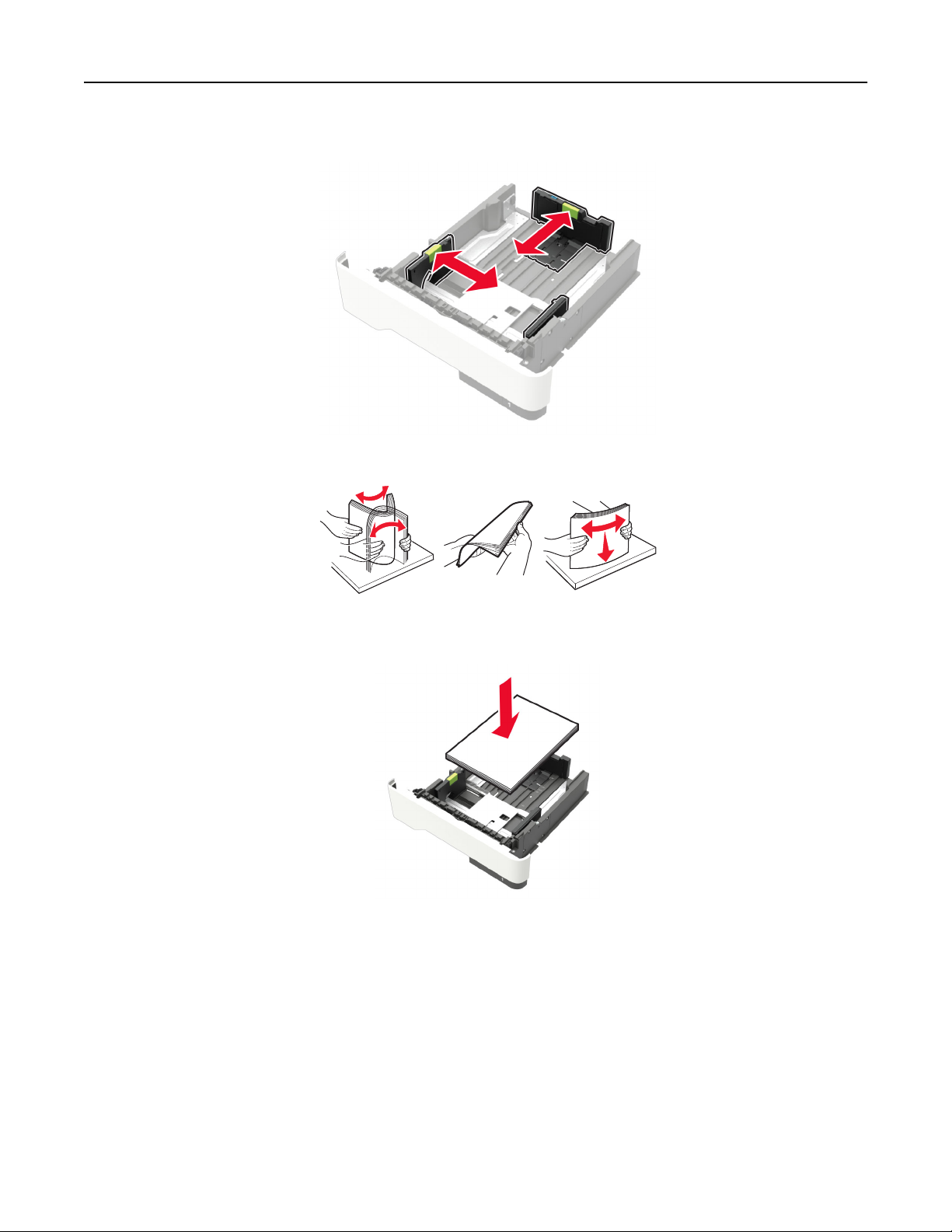
Chargement du papier et des supports spéciaux 15
2 Ajustez les guides en fonction de la taille du papier que vous chargez.
3 Déramez, ventilez et alignez les bords du papier avant de le charger.
4 Chargez la pile de papier, face à imprimer vers le bas, puis assurez-vous que les guides latéraux sont bien
ajustés contre le papier.
Remarques :
• Chargez le papier à en-tête face vers le bas avec le bord supérieur de la feuille orienté vers l'avant
du bac pour l'impression recto.
• Chargez le papier à en-tête face vers le haut avec le bord inférieur de la feuille orienté vers l'avant du
bac pour l'impression recto verso.
• Ne faites pas glisser le papier dans le tiroir.
Page 16
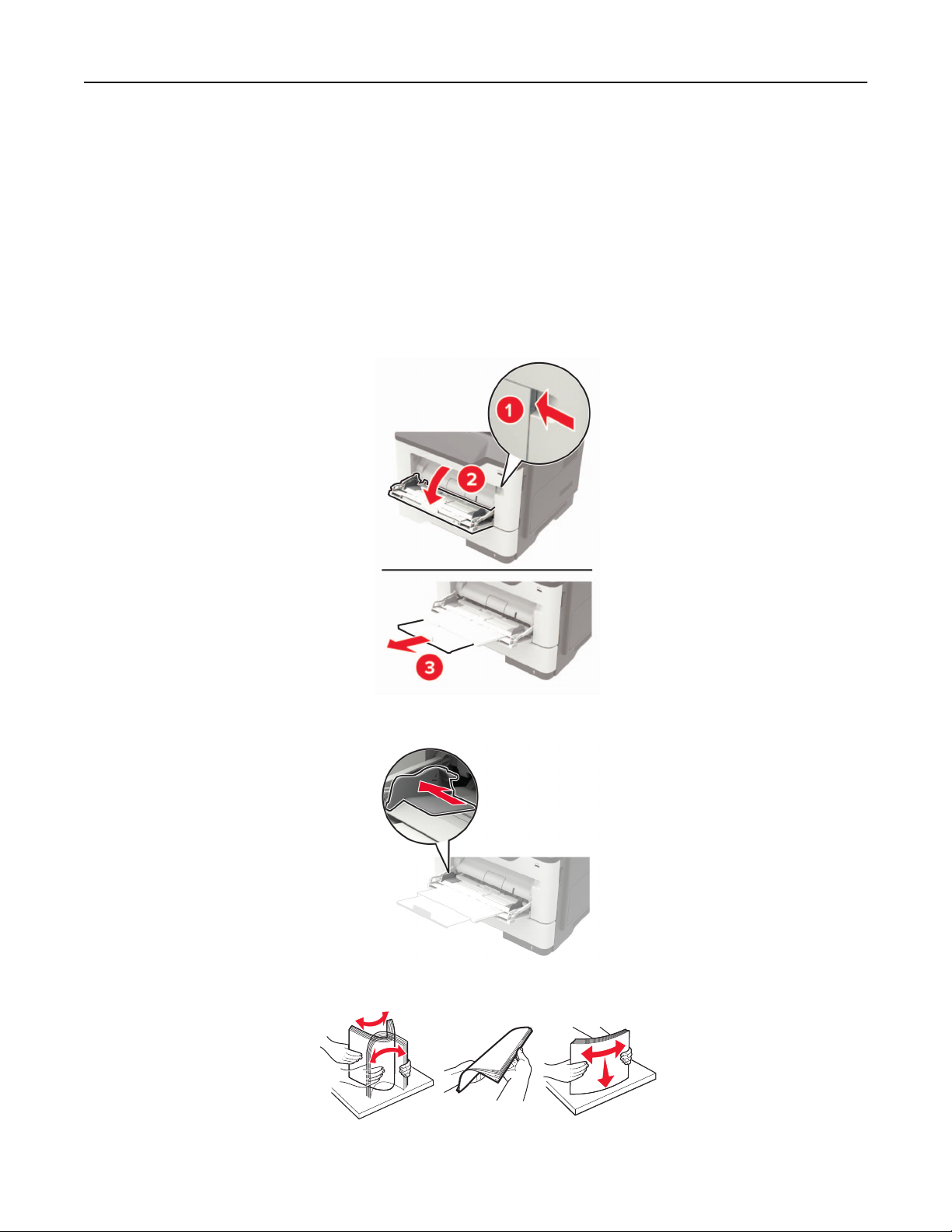
Chargement du papier et des supports spéciaux 16
• Pour éviter les bourrages papier, assurez-vous que la hauteur de la pile ne dépasse pas les
indicateurs de remplissage maximum.
5 Insérez le bac.
Si nécessaire, définissez le format et le type du papier à partir du panneau de commandes pour qu'ils
correspondent au papier chargé.
Alimentation du chargeur multifonction
1 Ouvrez le chargeur multifonction.
2 Ajustez le guide pour qu'ils correspondent à la taille du papier chargé.
3 Déramez, ventilez et alignez les bords du papier avant de le charger.
4 Chargez le papier avec la face imprimable tournée vers le haut.
Page 17
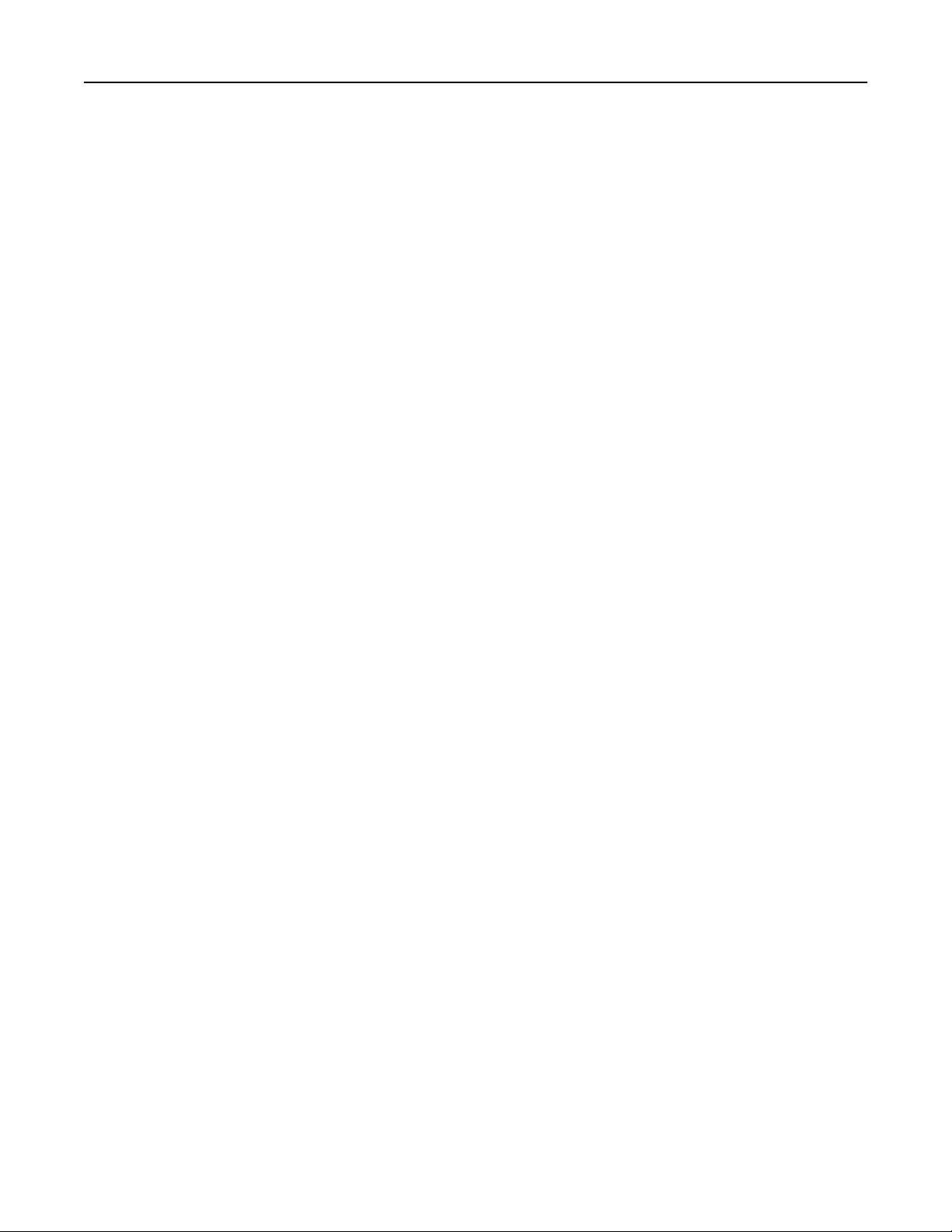
Chargement du papier et des supports spéciaux 17
Remarques :
• Chargez le papier à en-tête face vers le haut avec le bord supérieur de la feuille orienté vers l'avant
du bac pour l'impression recto.
• Chargez le papier à en-tête face vers le bas avec le bord inférieur de la feuille orienté vers l'avant du
bac pour l'impression recto verso.
• Chargez les enveloppes avec le rabat vers le bas sur le côté gauche.
• Chargez les enveloppes européennes en positionnant le rabat vers le bas en premier dans
l'imprimante.
Avertissement—Danger potentiel : n'utilisez pas d'enveloppes avec timbre, agrafe, fermoir, fenêtre,
revêtement intérieur couché ou bande autocollante.
5 A partir du panneau de commandes, réglez le format et le type de papier de manière à ce qu'ils
correspondent à ceux du papier chargé.
Tiroirs chaînés
1 Ouvrez un navigateur Web, puis saisissez l'adresse IP de l'imprimante dans le champ d'adresse.
Remarques :
• L'adresse IP de l'imprimante est achée sur l'écran d'accueil. L'adresse IP apparaît sous la forme de
quatre séries de chires séparées par des points, par exemple 123.123.123.123.
• Si vous utilisez un serveur proxy, désactivez-le temporairement pour charger correctement la
page Web.
2 Cliquez sur Paramètres > Papier > Configuration du tiroir.
3 Définissez les mêmes formats et types de papier pour les tiroirs que vous chaînez.
4 Enregistrez les paramètres.
5 Cliquez sur Paramètres > Périphérique > Maintenance > Menu Configuration > Configuration du tiroir.
6 Définissez le chaînage des tiroirs sur Automatique.
7 Enregistrez les paramètres.
Pour annuler le chaînage de tiroirs, assurez-vous qu'aucun tiroir n'a les mêmes paramètres de format ou de
type de papier.
Avertissement—Danger potentiel : La température de l'unité de fusion varie en fonction du type de papier
spécifié.
l'imprimante avec le papier chargé dans le tiroir.
Pour éviter les problèmes d'impression, faites correspondre le paramètre du type de papier dans
Page 18
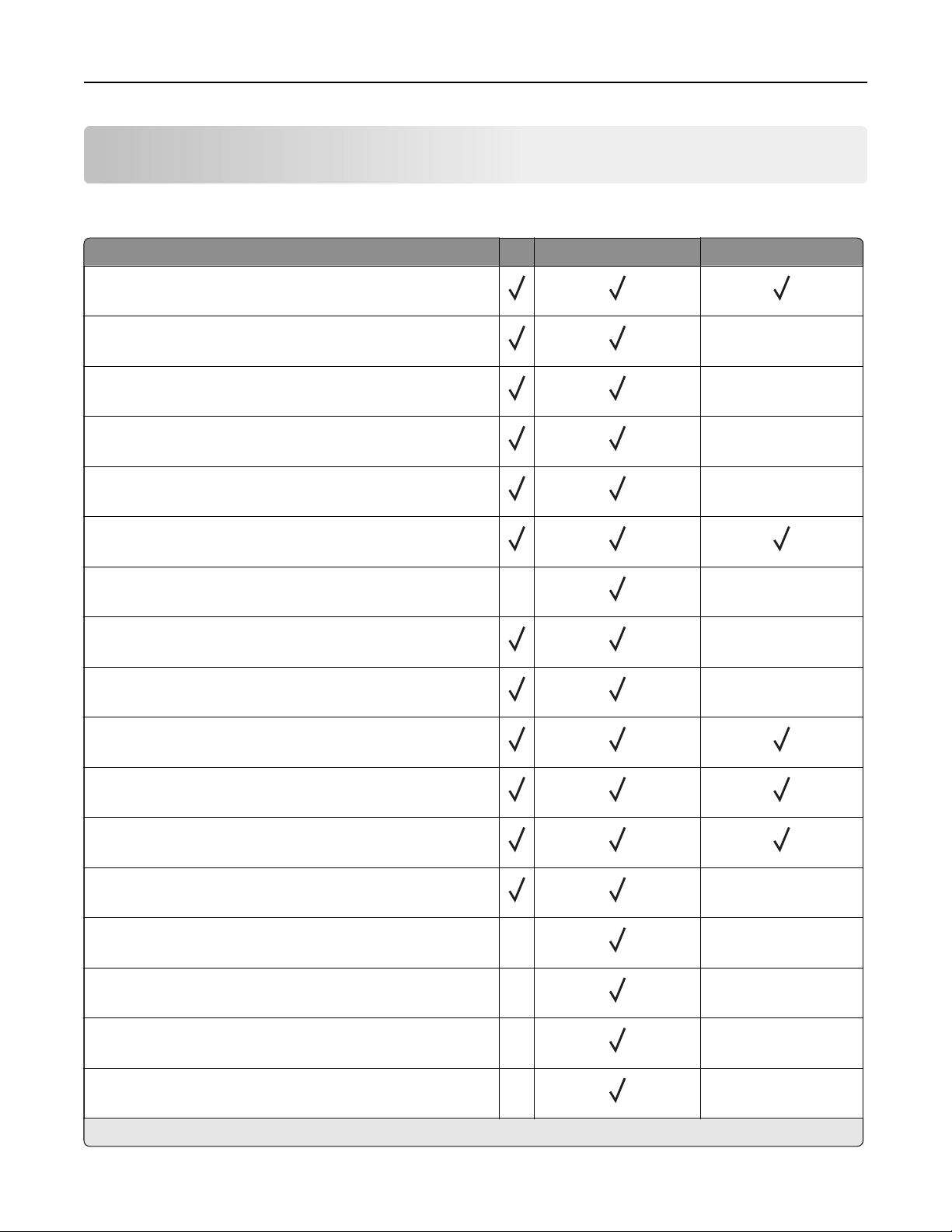
Support papier 18
Support papier
Formats de papier pris en charge
Format de papier Bac Chargeur multifonction Impression recto verso
A4
210 x 297 mm (8,3 x 11,7 pouces)
A5
210 x 148 mm (5,8 x 8,3 pouces)
A5 LEF*
148 x 210 mm (5,8 x 8,3 pouces)
A6*
105 x 148 mm (4,1 x 5,8 pouces)
JIS B5
182 x 257 mm (7,2 x 10,1 pouces)
(Mexique)
Oficio
216 x 340 mm (8,5 x 13,4 pouces)
Hagaki
100 x 148 mm (3,9 x 5,8 pouces)
Statement
140 x 216 mm (5,5 x 8,5 pouces)
Executive
184 x 267 mm (7,3 x 10,5 pouces)
Lettre
216 x 279 mm (8,5 x 11 pouces)
X
X
X
X
X X
X
X
Légal
216 x 356 mm (8,5 x 14 pouces)
Folio
216 x 330 mm (8,5 x 13 pouces)
Universal
76,2 x 127 mm (3 x 5 pouces) à 216 x 356 mm (8,5 x 14 pouces)
Enveloppe 7 ¾ (Monarch)
98 x 191 mm (3,9 x 7,5 pouces)
Enveloppe 9
98 x 225 mm (3,9 x 8,9 pouces)
Enveloppe 10
105 x 241 mm (4,1 x 9,5 pouces)
Enveloppe DL
110 x 220 mm (4,3 x 8,7 pouces)
* Ce format de papier n'est pas pris en charge dans le bac d'alimentation en option.
X
X
X
X
X
X
X
X
X
Page 19
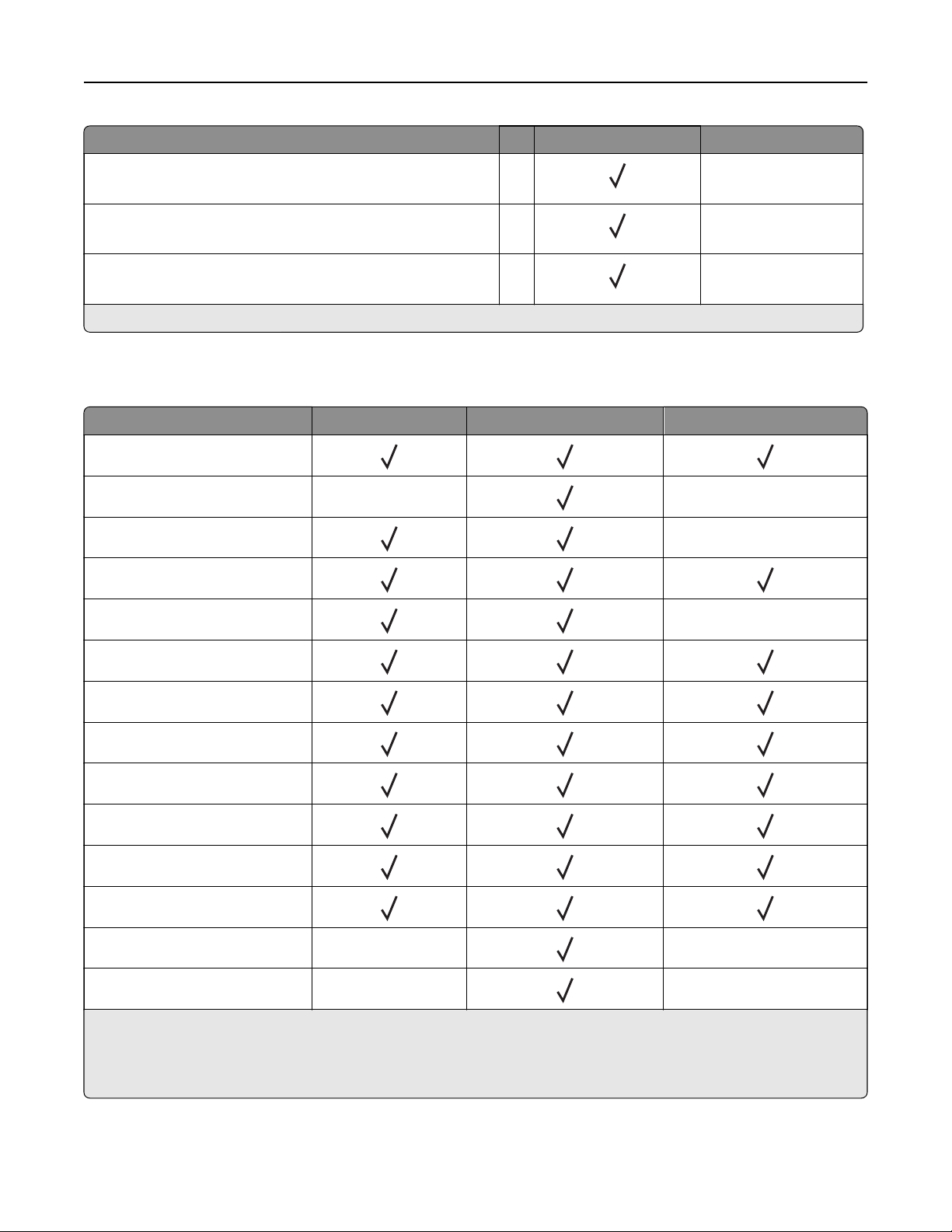
Support papier 19
Format de papier Bac Chargeur multifonction Impression recto verso
Enveloppe C5
X
X
162 x 229 mm (6,4 x 9 pouces)
Enveloppe B5
X
X
176 x 250 mm (6,9 x 9,8 pouces)
Autre enveloppe
X
X
76,2 x 127 mm (3 x 5 pouces) à 216 x 356 mm (8,5 x 14 pouces)
* Ce format de papier n'est pas pris en charge dans le bac d'alimentation en option.
Types de support pris en charge
Type de support Bac Chargeur multifonction Impression recto verso
Papier normal
Bristol X X
Transparent
Recyclé
Etiquettes en papier
1
X
X
Qualité
2
Papier à en-tête
Préimprimé
Papier couleur
Papier léger
Papier épais
Papier
2
grené/chion
Enveloppe X X
Enveloppe grenée X
1
Les étiquettes papier à une seule face conçues pour les imprimantes laser sont prises en charge pour une utilisation
X
occasionnelle. Il est recommandé de ne pas imprimer plus de 20 pages d'étiquettes en papier par mois. Les étiquettes
en vinyle, spéciales pharmacie ou recto verso ne sont pas prises en charge.
2
L'impression recto verso prend en charge le papier qualité d'un grammage atteignant 90 g/m2 (24 lb).
Page 20
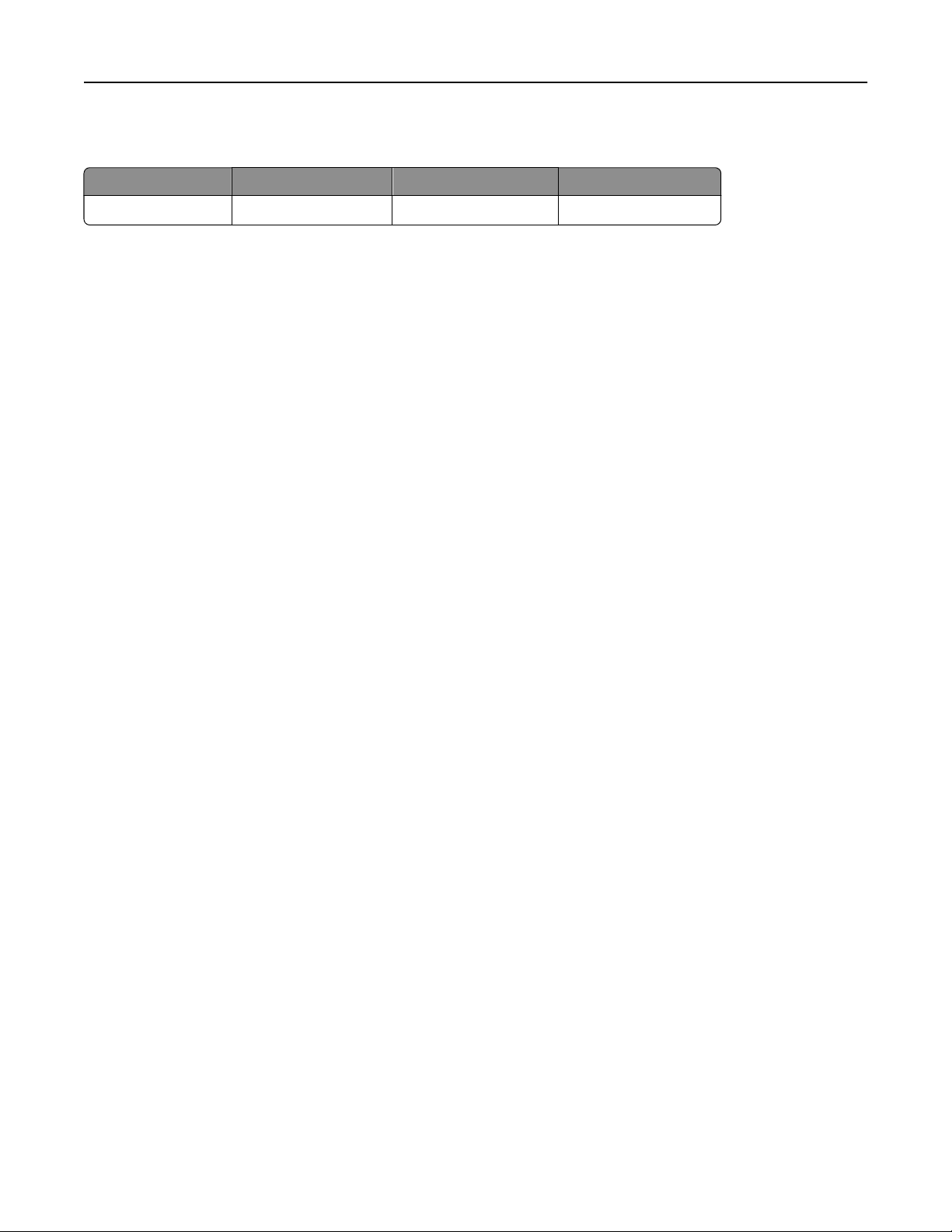
Support papier 20
Grammages de papiers pris en charge
Bac Chargeur multifonction Impression recto verso
Grammage du papier
60–120 g/m
2
(16–32 lb) 60–216 g/m2 (16–58 lb) 60–90 g/m2 (16–24 lb)
Page 21
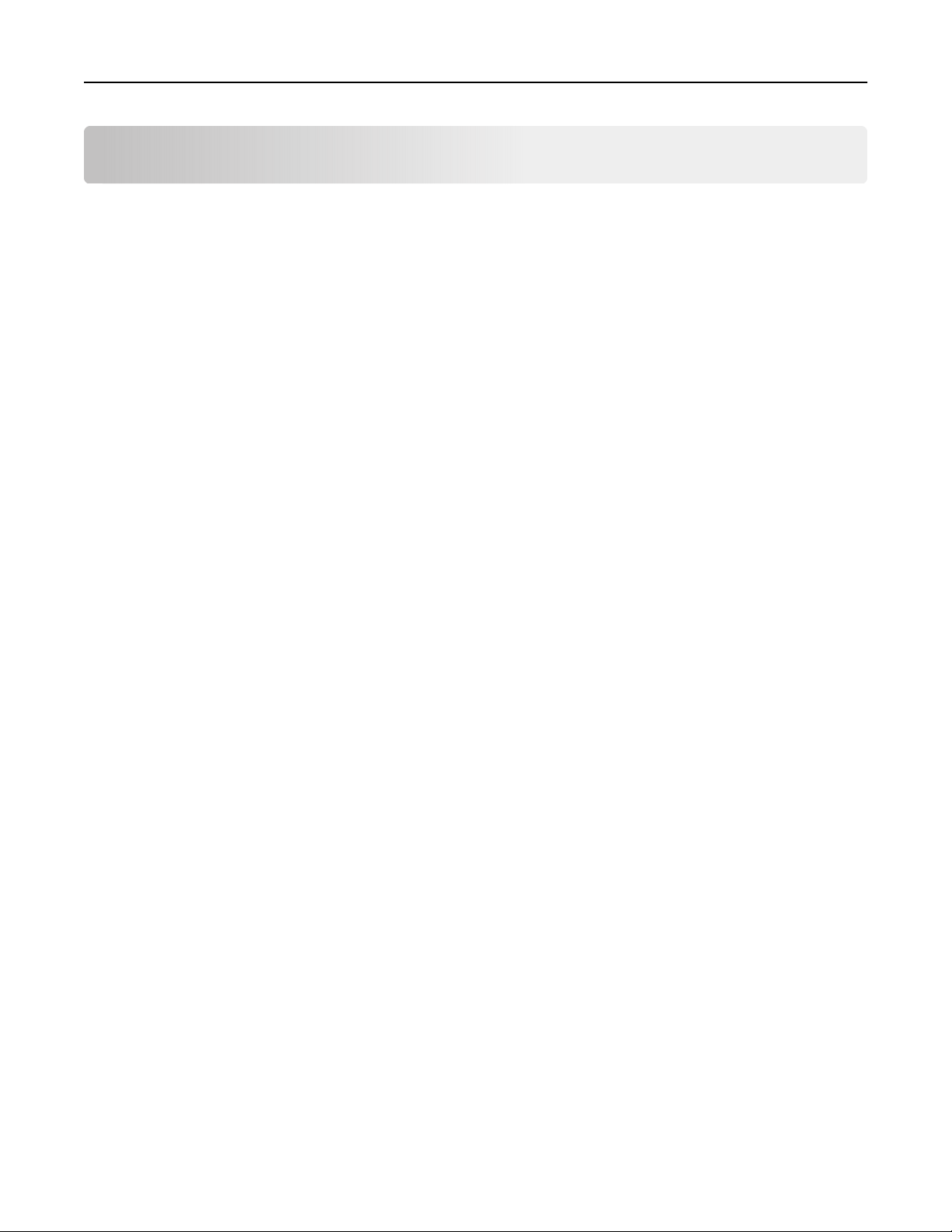
Impression 21
Impression
Impression depuis un ordinateur
Remarque : Pour les étiquettes, les bristols et les enveloppes, définissez le format et le type de papier dans
l'imprimante avant d'imprimer le document.
1 Ouvrez la boîte de dialogue Imprimer dans le document que vous souhaitez imprimer.
2 Si nécessaire, réglez les paramètres.
3 Imprimez le document.
Impression à partir d'un appareil mobile
Impression à partir d'un périphérique mobile à l'aide de Lexmark Mobile Print
LexmarkTM Mobile Print vous permet d'envoyer des documents ainsi que des images directement à votre
périphérique Lexmark.
1 Ouvrez le document, puis envoyez-le ou partagez-le vers Lexmark Mobile Print.
Remarque : Il est possible que certaines applications tierces ne prennent pas en charge la fonction
d'envoi ou de partage. Pour plus d'informations, reportez-vous à la documentation fournie avec
l'application.
2 Sélectionner une imprimante.
3 Imprimez le document.
Impression à partir d'un périphérique mobile à l'aide de Google Cloud Print
Google Cloud PrintTM est un service d'impression mobile qui permet aux applications activées sur des
périphériques mobiles d'imprimer sur n'importe quelle imprimante compatible Google Cloud Print.
1 Dans l'écran d'accueil de votre périphérique mobile, lancez une application activée.
2 Appuyez sur Imprimer, puis sélectionnez une imprimante.
3 Imprimez le document.
Impression à partir d'un périphérique mobile à l'aide du service d'impression Mopria
Le service d'impression Mopria® est une solution d'impression mobile pour les périphériques mobiles dotés
d'Android
certifiée Mopria.
TM
version 4.4 ou ultérieure. Il vous permet d'imprimer directement sur n'importe quelle imprimante
Page 22
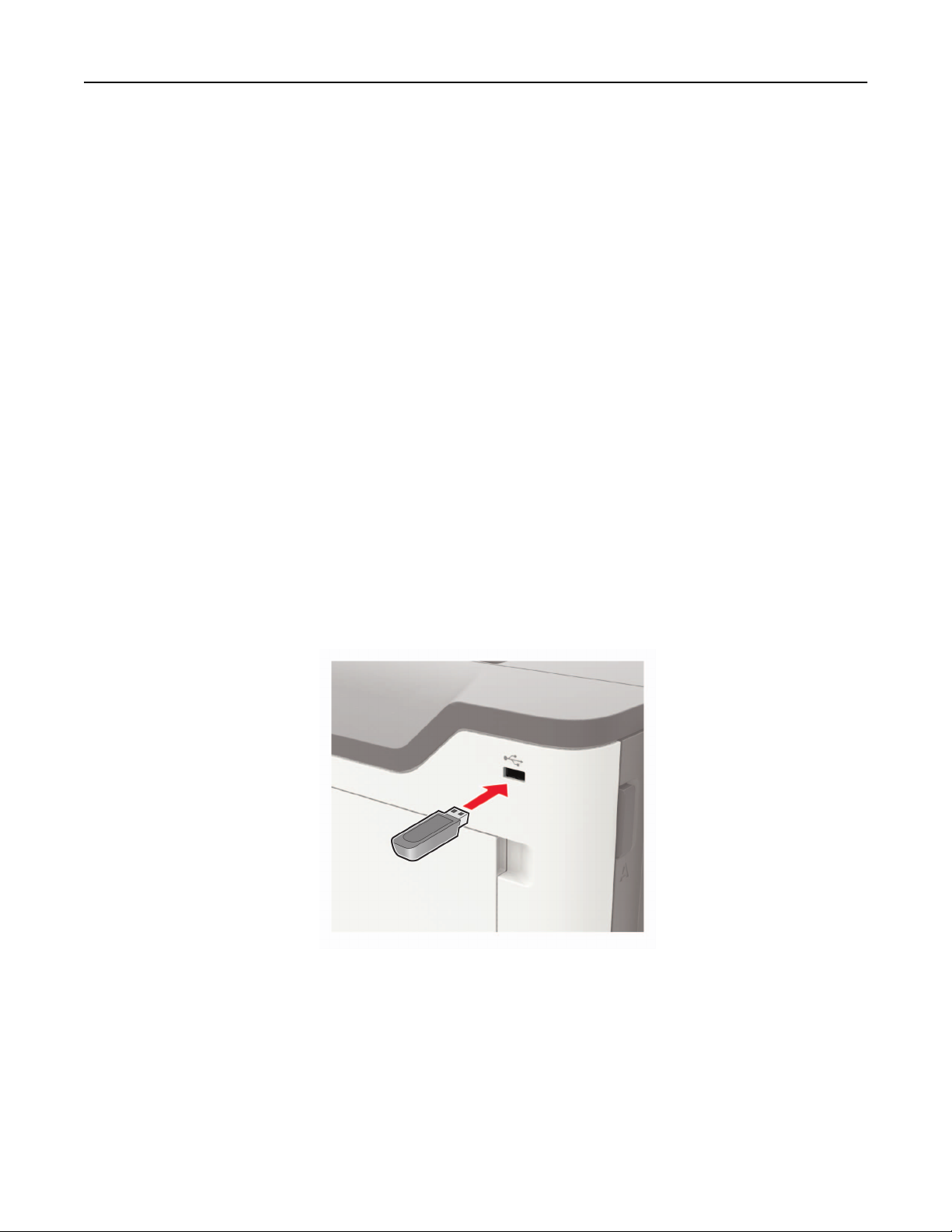
Impression 22
Remarque : Avant d'imprimer, assurez-vous que le service d'impression Mopria est activé.
1 Dans l'écran d'accueil de votre périphérique mobile, lancez une application compatible.
2 Appuyez sur Imprimer, puis sélectionnez l'imprimante.
3 Envoyez le travail d'impression.
Impression à partir d'un périphérique mobile à l'aide d'AirPrint
AirPrint est une solution d'impression mobile qui vous permet d'imprimer directement à partir de périphériques
Apple sur une imprimante certifiée AirPrint.
Remarque : Cette application est uniquement prise en charge sur certains périphériques Apple.
1 Dans l'écran d'accueil de votre périphérique mobile, lancez une application compatible.
2 Sélectionnez un élément à imprimer, puis appuyez sur l'icône Partager.
3 Appuyez sur Imprimer, puis sélectionnez l'imprimante.
4 Envoyez le travail d'impression.
Impression à partir d'un lecteur flash
Cette fonctionnalité n'est disponible que sur certains modèles d'imprimante.
1 Insérez le lecteur
Remarques :
• Si vous insérez le lecteur flash alors qu'un message d'erreur s'ache, l'imprimante ignore le lecteur
flash.
• Si vous insérez le lecteur flash pendant que l'imprimante traite d'autres travaux d'impression, le
message Occupé
flash.
s'ache
à l'écran.
2 Sélectionnez le document à imprimer.
Si nécessaire, configurez d'autres paramètres d'impression.
Page 23
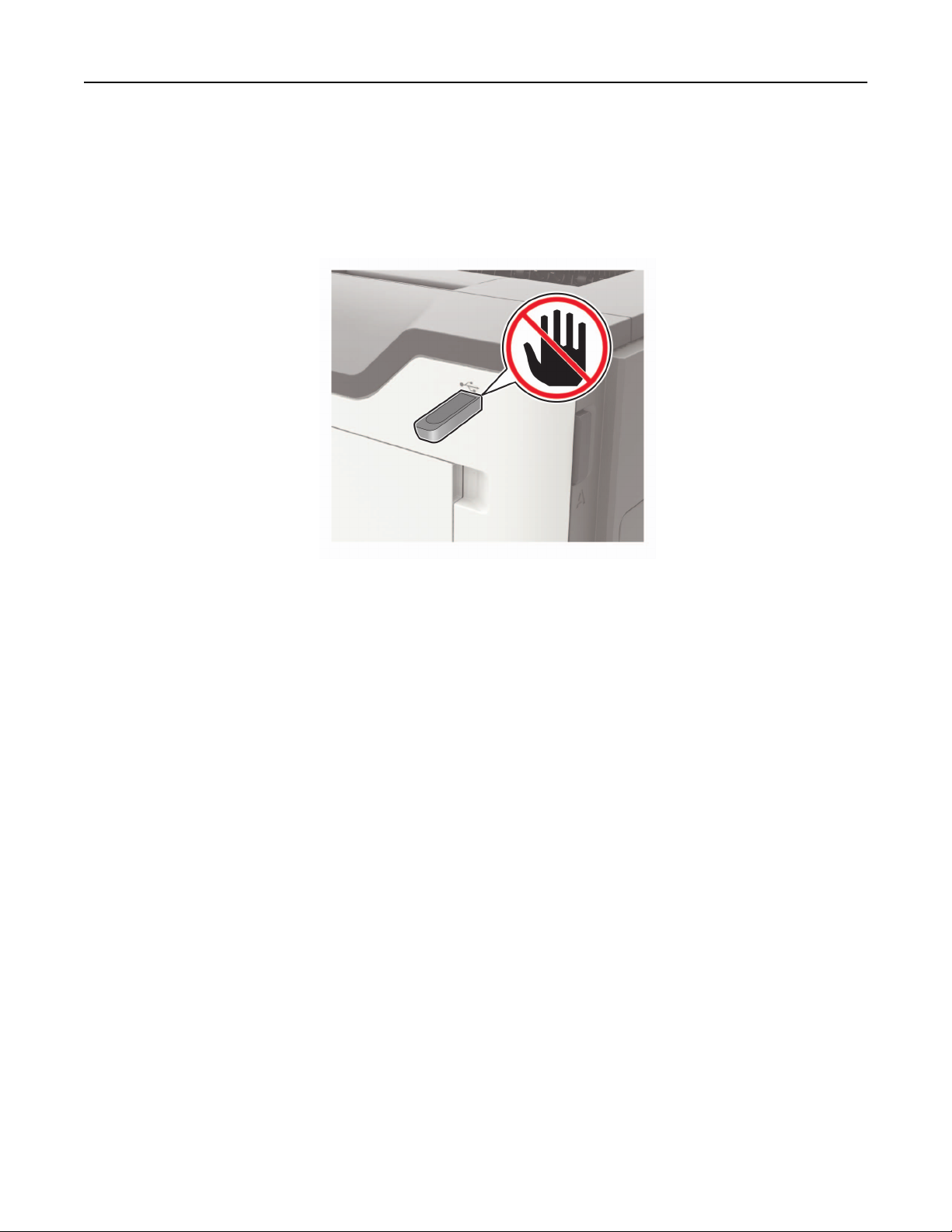
Impression 23
3 Imprimez le document.
Pour imprimer un autre document, sélectionnez Lecteur USB.
Avertissement—Danger potentiel : Pour éviter les pertes de données ou le dysfonctionnement de
l'imprimante, ne touchez pas à la zone de l'imprimante ou du lecteur
opérations d'impression, de lecture ou d'écriture sont en cours à partir du périphérique du stockage.
indiquée lorsque des
flash
Lecteurs flash et types de fichiers pris en charge
Lecteurs
• Lexar JumpDrive S70 (16 Go et 32 Go)
• SanDisk Cruzer (16 Go et 32 Go)
• PNY Attache (16 Go et 32 Go)
Remarques :
– L'imprimante prend en charge les lecteurs flash USB à haute vitesse avec norme pleine vitesse.
– Les lecteurs
Types de fichiers
Documents
• PDF (version 1.7 ou antérieure)
• XPS
Images
• .dcx
• .gif
• .JPEG ou .jpg
• .bmp
• .pcx
• .TIFF ou .tif
• .png
flash
USB doivent prendre en charge le système de
flash
fichiers
FAT (File Allocation Tables).
Page 24
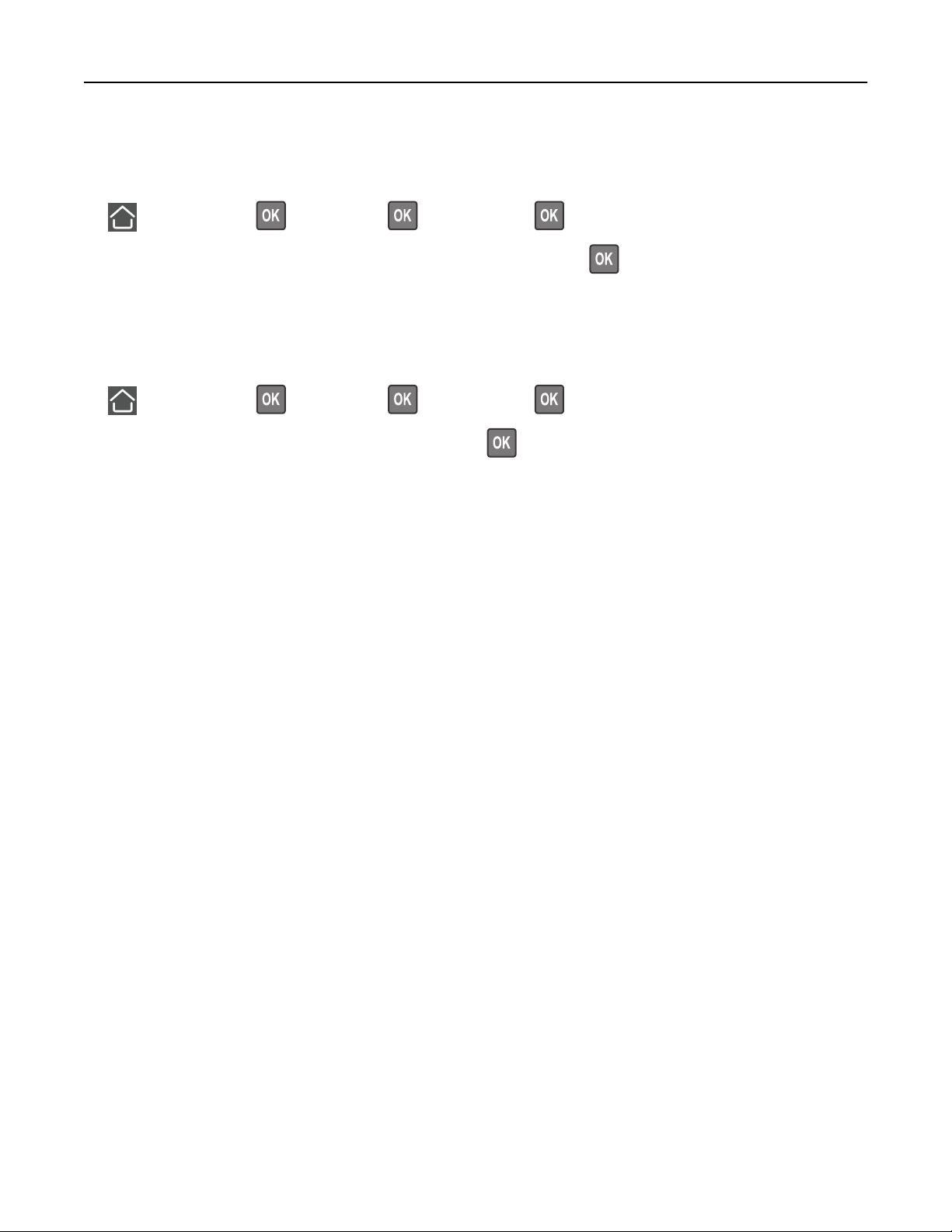
Impression 24
Impression de la liste des échantillons de polices
1 A partir du panneau de commandes, accédez à :
> Paramètres > > Rapports > > Impression > > Polices d'impression
2 Sélectionnez Polices PCL ou Polices PostScript, puis appuyez sur .
Impression d'une liste des répertoires
1 A partir du panneau de commandes, accédez à :
> Paramètres > > Rapports > > Impression >
2 Sélectionnez Imprimer répertoire, puis appuyez sur .
Page 25
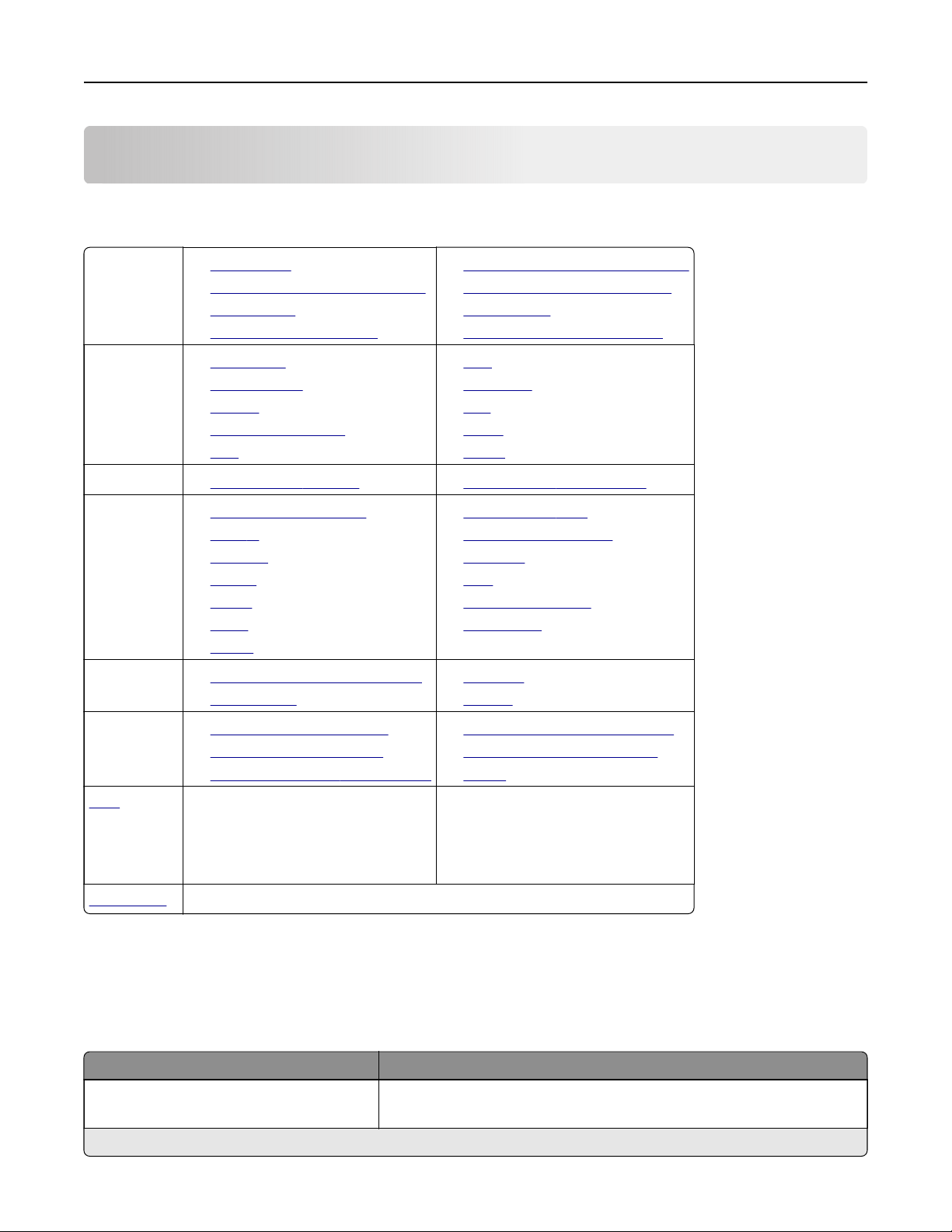
Présentation des menus de l'imprimante 25
Présentation des menus de l'imprimante
Achage des menus
Périphérique
Imprimer
Papier
Réseau/Ports
Rapports
• Préférences
• Panneau de commandes distant
• Notifications
• Gestion de l'alimentation
• Disposition
• Configuration
• Qualité
• Compta des travaux
• XPS
• Configuration du tiroir • Configuration des supports
• Présentation du réseau
• Sans fil
• Ethernet
• TCP/IP
• SNMP
• IPSec
• 802.1x
• Page des paramètres de menus
• Périphérique
• Informations envoyées à Lexmark
• Restaurer les paramètres usine
• Maintenance
• A propos de cette imprimante
• PDF
• PostScript
• PCL
• HTML
• Image
• Configuration LPD
• Paramètres HTTP/FTP
• ThinPrint
• USB
• Google Cloud Print
• Wi-Fi Direct
• Imprimer
• Réseau
Sécurité
Aide
Dépannage
• Journal d'audit de sécurité
• Restrictions de connexion
• Config. impression confidentielle
• Imprimer tous les guides
• Guide de qualité monochrome
• Guide raccordement
• Guide d'information
• Pages de test de qualité d'impression
• Paramètres LDAP des solutions
• Gestion des services mobiles
• Divers
• Guide des supports
• Guide de transport
• Guide de qualité d'impression
• Guide des fournitures
Périphérique
Préférences
Option de menu Description
Langue d'achage
[Liste des langues]
Remarque : Si un astérisque (*) apparaît à côté d'une valeur, cela indique qu'il s'agit du paramètre usine par défaut.
Définir la langue du texte qui s'ache à l'écran.
Page 26
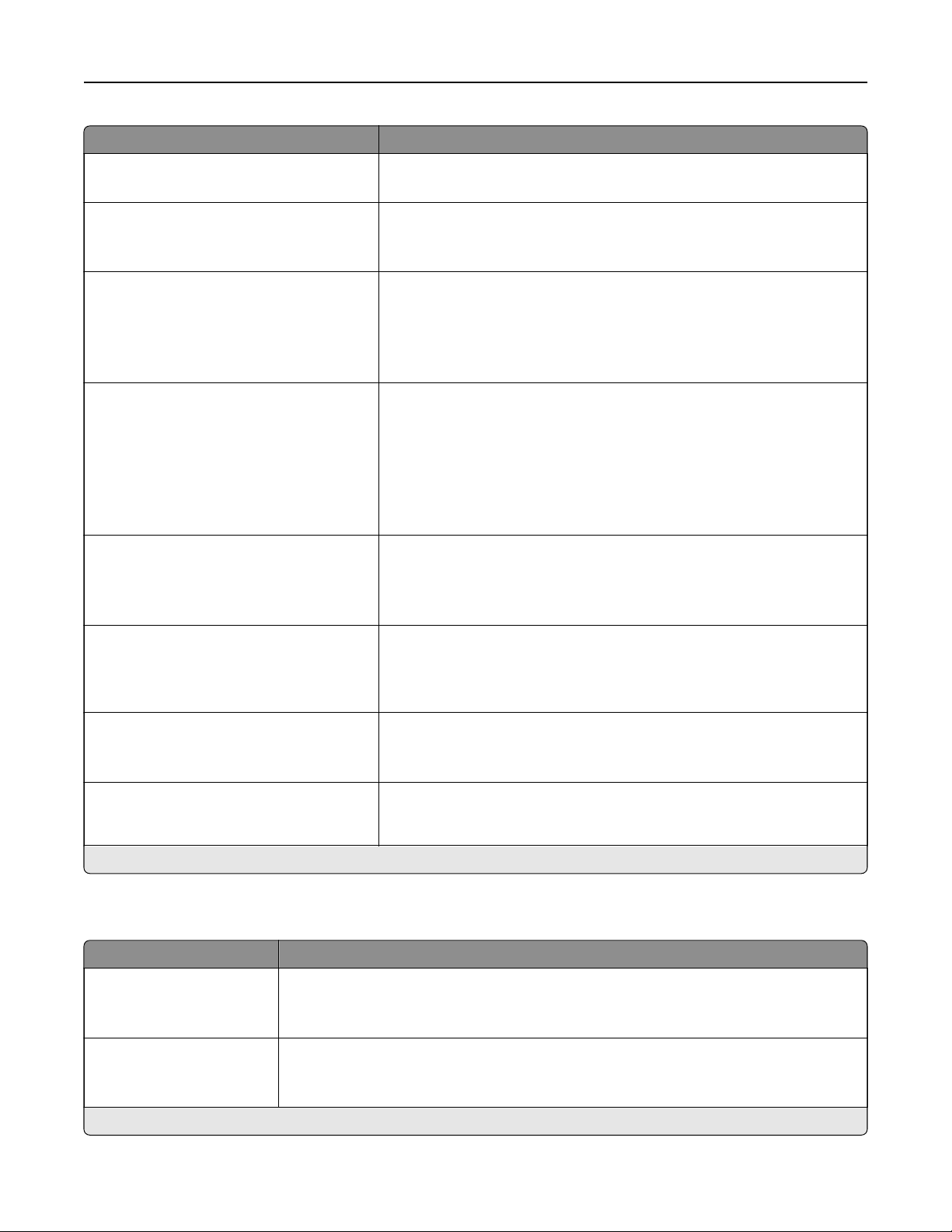
Présentation des menus de l'imprimante 26
Option de menu Description
Pays/région
[Liste des pays ou régions]
Exécuter config. initiale
Non
Oui*
Informations
Texte aché 1 [Adresse IP*]
Te xt e
Texte personnalisé 1
Texte personnalisé 2
Date et heure
Configurer
Date et heure
Network Time Protocol
achées
2 [Date/Heure*]
aché
Date et heure actuelles
Définir date/heure manuellement
Format de date [MM-JJ-AAAA*]
Format d'heure [12 heures A.M./P.M.*]
Fuseau horaire [GMT*]
Activer NTP [Activé*]
Serveur NTP
Identifiez
fonctionner.
Exécuter l'assistant de configuration.
Spécifier
Configurer la date et l'heure de l'imprimante.
Configurez les paramètres du protocole NTP (Network Time Protocol).
le pays ou la région dans lequel l'imprimante est
les informations qui
s'achent
sur l'écran d'accueil.
configurée
pour
Formats de papier
Valeurs impériales*
Unités métriques
Accès par lecteur Flash
Activé*
Désactivé
Délai d'achage
5-300 (60*)
Remarque : Si un astérisque (*) apparaît à côté d'une valeur, cela indique qu'il s'agit du paramètre usine par défaut.
Préciser l'unité de mesure des formats de papier.
Remarque : Le pays ou la région que vous avez sélectionné(e) dans
l'assistant de configuration initial détermine le paramètre de format du
papier initial.
Activer l'accès au lecteur flash.
Définir la durée d'inactivité en secondes avant l'achage de l'écran
d'accueil, ou avant que l'imprimante déconnecte automatiquement un
compte utilisateur.
Panneau de commandes distant
Option de menu Description
Connexion VNC externe
Ne pas autoriser*
Autoriser
Type
d'authentification
Aucun*
Authentification
standard
Connecter un client VNC (Virtual Network Computing) externe au panneau de commandes
à distance.
Définir
le type
d'authentification
permettant d'accéder au serveur client VNC.
Remarque : Si un astérisque (*) apparaît à côté d'une valeur, cela indique qu'il s'agit du paramètre usine par défaut.
Page 27
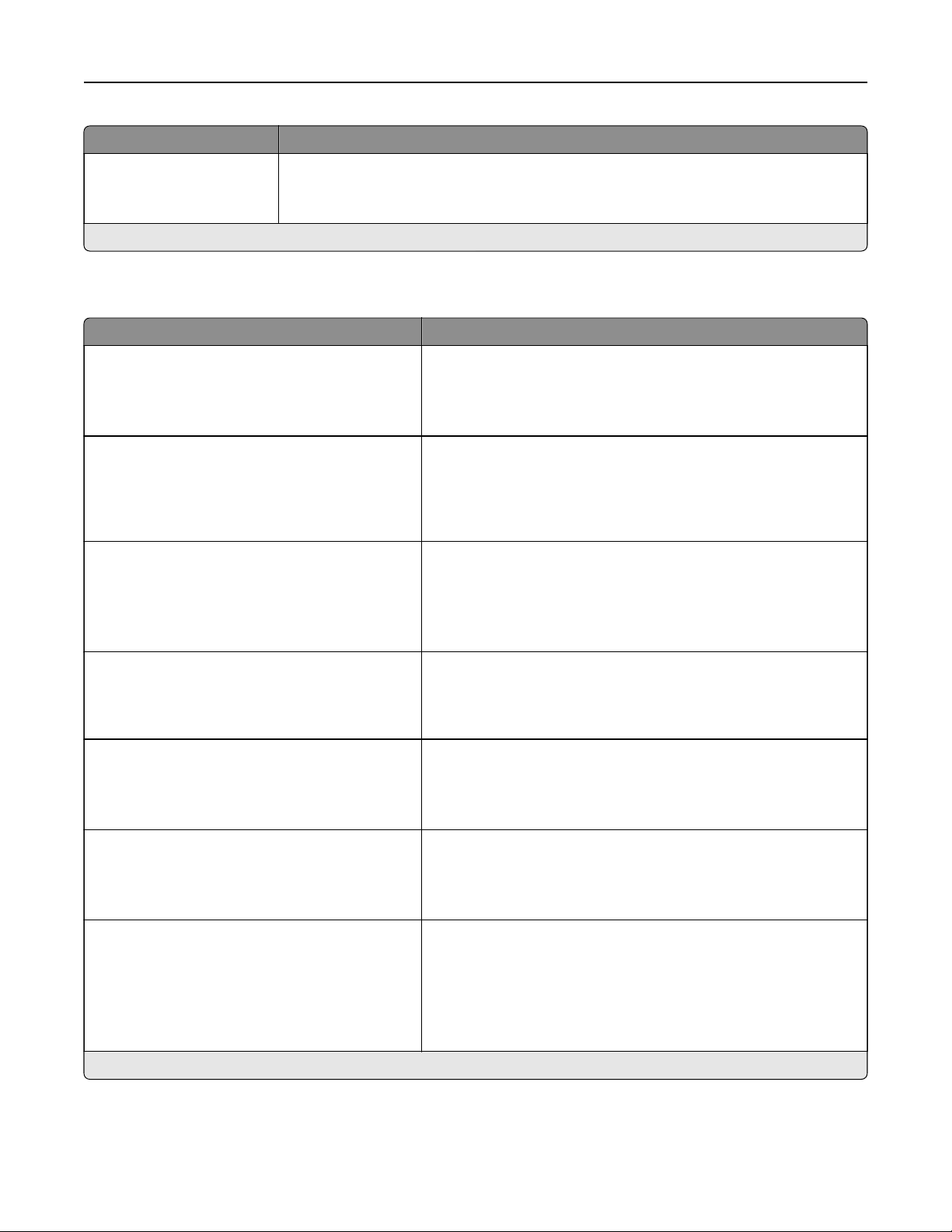
Présentation des menus de l'imprimante 27
Option de menu Description
Mot de passe VNC
Remarque : Si un astérisque (*) apparaît à côté d'une valeur, cela indique qu'il s'agit du paramètre usine par défaut.
Spécifier
Remarque : Cette option de menu s'ache uniquement si le type d'authentification est
défini
le mot de passe pour se connecter au serveur client VNC.
sur
Authentification
standard.
Notifications
Option de menu Description
Fournitures
estimations consommables
A.
Acher estimations*
Ne pas acher estimations
Fournitures
Acher
Fournitures
Alarme cartouche
les estimations
Pages*
Pourcentage
Hors fonction
Simple*
Continu
Acher les informations d'estimation du niveau des fournitures.
Déterminer l'unité utilisée par l'imprimante pour estimer l'utilisation
des fournitures et déclencher des notifications personnalisées
lorsque l'intervention de l'utilisateur est nécessaire.
Remarque : Cette option de menu s'ache uniquement dans
Embedded Web Server.
Définir le nombre de fois que l'alarme se déclenche lorsque le niveau
de la cartouche de toner est bas.
Fournitures
Notifications de consommables personnalisées
Prévention des erreurs
Assistance bourrage papier
Hors fonction
Activé*
Prévention des erreurs
Auto continu
Désactivé
5–255 (5*)
Prévention des erreurs
Redémarrage automatique
Redémarrage automatique
Toujours redémarrer*
Ne jamais redémarrer
Redémarrer si inactif
Remarque : Si un astérisque (*) apparaît à côté d'une valeur, cela indique qu'il s'agit du paramètre usine par défaut.
Configurer
requiert l'intervention de l'utilisateur.
Remarque : Cette option de menu
Embedded Web Server.
Configurer
bourrages papier.
Laisser l'imprimante poursuivre automatiquement le traitement ou
l'impression d'un travail après avoir eacé certaines conditions
d'intervention.
Configurer
les paramètres de
l'imprimante pour
l'imprimante pour redémarrer en cas d'erreur.
notification
vérifier
lorsque l'imprimante
s'ache
uniquement dans
automatiquement les
Page 28
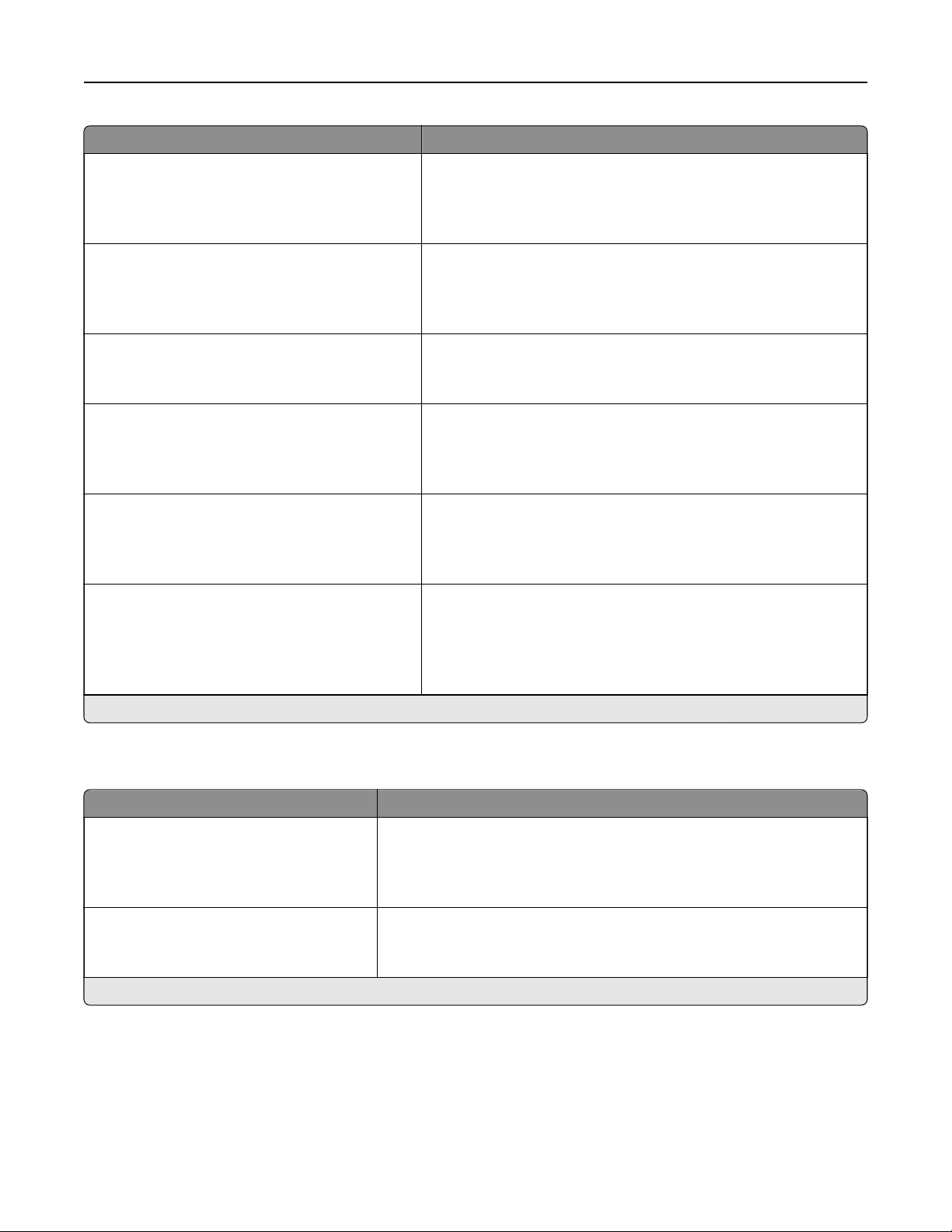
Présentation des menus de l'imprimante 28
Option de menu Description
Prévention des erreurs
Redémarrage automatique
Redémarrages automatiques max.
1–20 (2*)
Prévention des erreurs
Redémarrage automatique
Fenêt. auto-redém.
1–525600 (720*)
Prévention des erreurs
Redémarrage automatique
Compt. redém. auto.
Prévention des erreurs
Achage erreur : papier trop court
Eacer auto*
Activé
Prévention des erreurs
Protection page
Hors fonction*
Activé
Récupération contenu bourrage
Correction bourrage
Hors fonction
Activé
Auto*
le nombre de redémarrages automatiques maximum de
Définir
l'imprimante.
le nombre de secondes avant que l'imprimante
Définir
redémarrage automatique.
Acher
rages.
Configurer
papier trop court.
Remarque : La notion Papier trop court fait référence au format du
papier chargé.
Configurer
avant de l'imprimer.
Configurer
un bourrage.
les informations en lecture seule du compteur de redémar-
l'imprimante pour
l'imprimante pour traiter la page entière dans la mémoire
l'imprimante pour réimprimer les pages bloquées suite à
acher
un message d'erreur en cas de
eectue
un
Remarque : Si un astérisque (*) apparaît à côté d'une valeur, cela indique qu'il s'agit du paramètre usine par défaut.
Gestion alimentation
Option de menu Description
Profil Mode Veille
Imprimer sans écran
Autoriser impression sans écran*
Ecran act. pdt impression
Délais
Mode Veille
1 à 120 minutes (15*)
Remarque : Si un astérisque (*) apparaît à côté d'une valeur, cela indique qu'il s'agit du paramètre usine par défaut.
Autorisez l'impression avec l'écran éteint.
Définir le délai d'inactivité avant que l'imprimante se mette en mode Veille.
Page 29
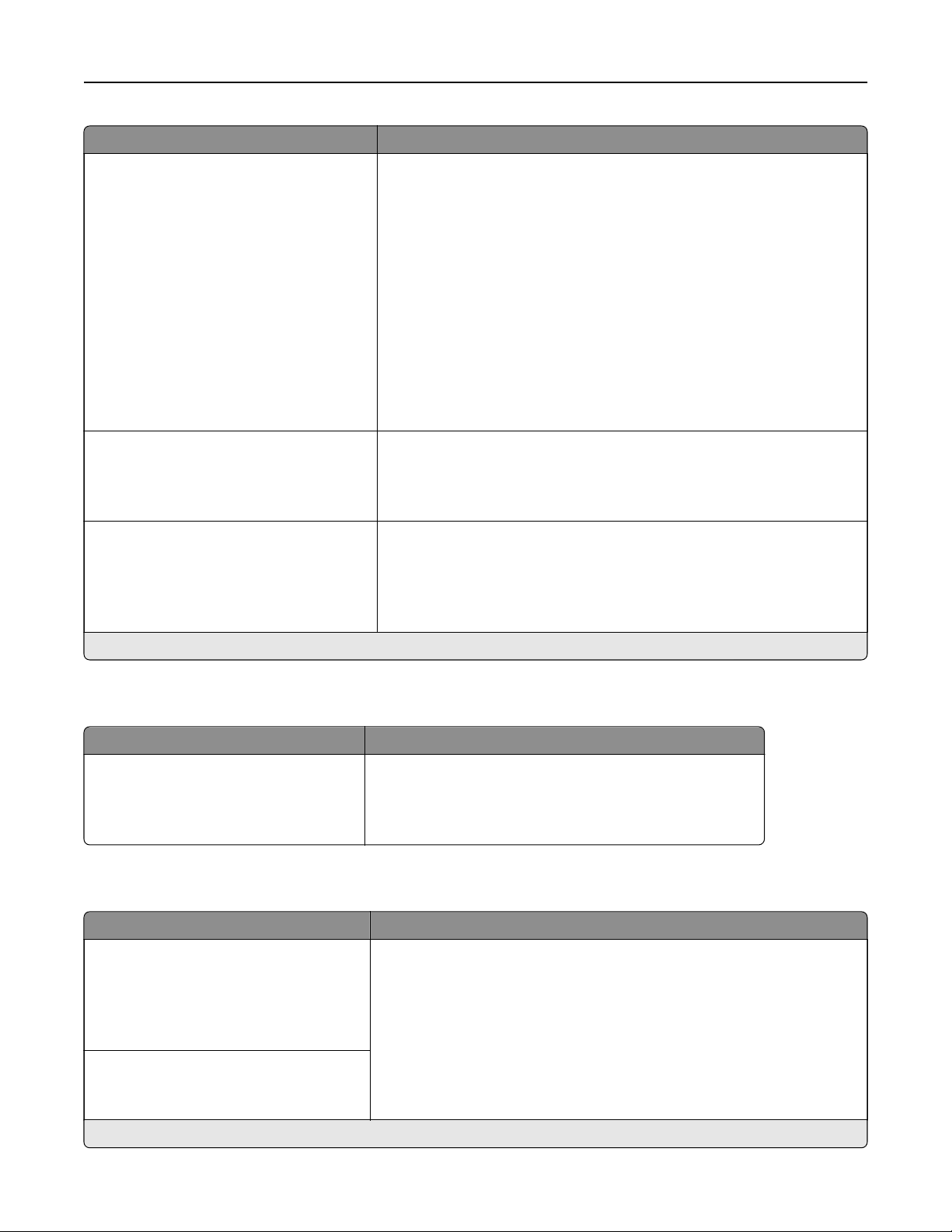
Présentation des menus de l'imprimante 29
Option de menu Description
Délais
Fin de l'hibernation
Désactivé
1 heure
2 heures
3 heures
6 heures
1 jour
2 jours
3 jours
1 semaine
2 semaines
1 mois
Délais
Délai d'hibernation lors d'une connexion
Hibernation
Ne pas activer l'hibernation*
Mode éco
Hors fonction*
Energie
Energie/Papier
Papier
le délai avant que l'imprimante se mette en mode Hibernation.
Définir
Mettre l'imprimante en mode Hibernation même si une connexion Ethernet
est active.
Réduit la consommation d'énergie, de papier ou de supports spéciaux.
Remarque : La définition du Mode éco sur Energie ou Papier peut aecter
les performances de l'imprimante, mais pas la qualité d'impression.
Remarque : Si un astérisque (*) apparaît à côté d'une valeur, cela indique qu'il s'agit du paramètre usine par défaut.
Restaurer paramètres d'usine
Option de menu Description
Restauration des paramètres
Restaurer tous les paramètres
Restaurer les paramètres d'impression
Restaurer les paramètres réseau
Restaurer les paramètres d'usine par défaut de l'imprimante.
Informations envoyées à Lexmark
Option de menu Description
Informations envoyées à Lexmark
Enregistrer
Utilisation des conso./pages (anonyme)
Perf. du périph. (anonyme)
Aucune des propositions ci-dessus*
Heure d'envoi des info.
Heure de début
Heure de fin
Envoyer à Lexmark des informations sur les performances et l'utilisation de
l'imprimante.
Remarque : Heure d'envoi des info. s'ache uniquement lorsque vous
sélectionnez l'un des paramètres dans Informations envoyées à Lexmark,
sauf pour Aucune des propositions ci-dessus.
Remarque : Si un astérisque (*) apparaît à côté d'une valeur, cela indique qu'il s'agit du paramètre usine par défaut.
Page 30
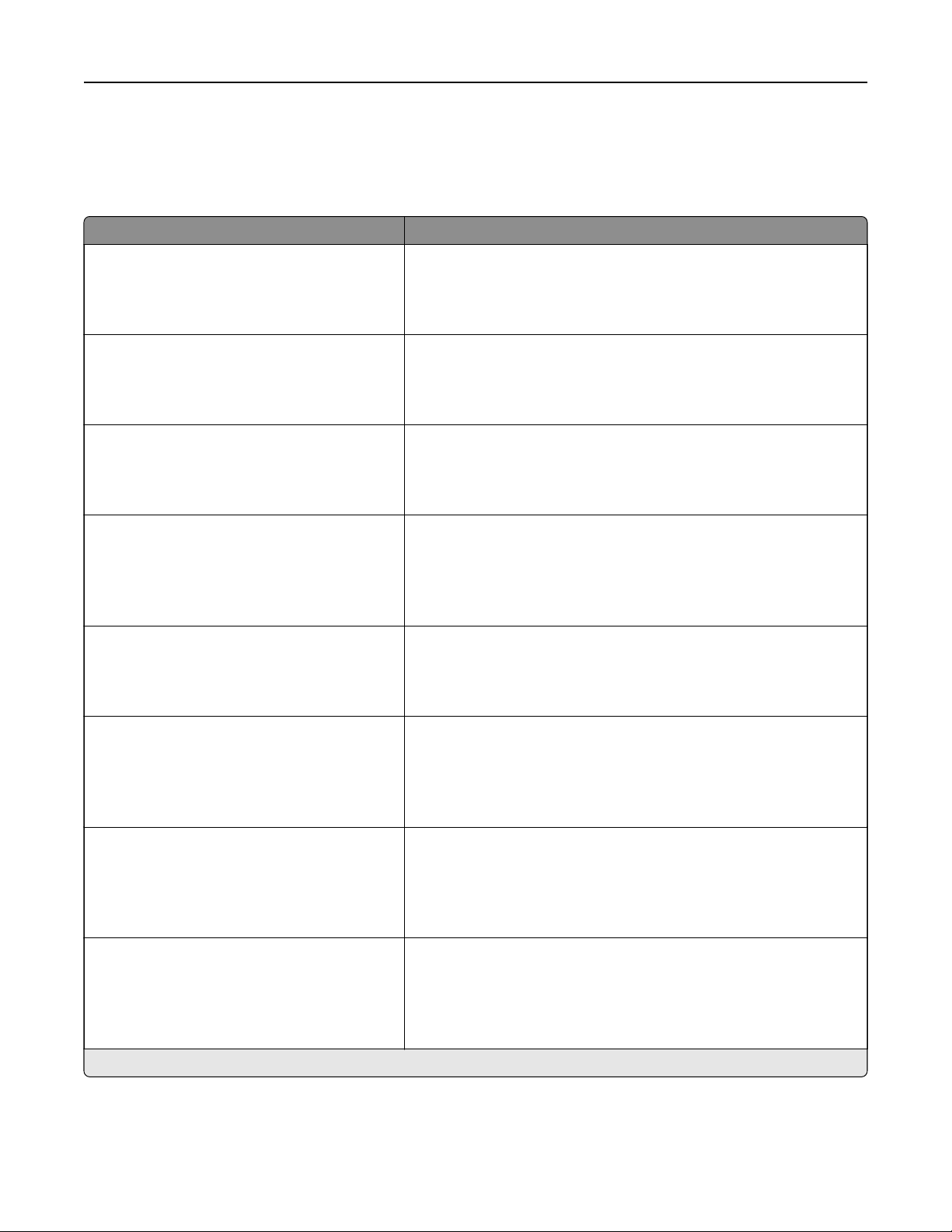
Présentation des menus de l'imprimante 30
Maintenance
Menu Config
Option de menu Description
Configuration
PnP USB
1*
2
Configuration
Vitesse USB
Plein
Auto*
Configuration
Connexion au bac
Automatique*
Hors fonction
Configuration
Acher le message d'insertion du tiroir
Hors fonction
Uniquement pour les formats inconnus*
To u j ou r s
Configuration du tiroir
Chargement de papier A5
Bord court
Bord long*
USB
USB
du tiroir
du tiroir
Modifier
compatibilité avec un ordinateur personnel.
Configurer
désactiver ses fonctionnalités haute vitesse.
Configurer
le même format de papier.
Acher
Spécifier l'orientation de la page lors du chargement de papier au
format A5.
le mode de pilote USB de l'imprimante pour améliorer sa
le port USB pour un fonctionnement à pleine vitesse et
l'imprimante pour chaîner les tiroirs qui ont le même type et
le message Compartiment du bac d'alimentation.
Configuration du tiroir
Invites papier
Auto*
Chargeur MF
Manuel papier
Configuration
Invites enveloppes
Auto*
Chargeur MF
Enveloppe manuel
Configuration du tiroir
Action pour messages
Message utilisateur*
Continuer
Utiliser actuel
Remarque : Si un astérisque (*) apparaît à côté d'une valeur, cela indique qu'il s'agit du paramètre usine par défaut.
du tiroir
Définir la source de papier à utiliser lorsque vous êtes invité à charger
du papier.
Remarque : Pour que le Chargeur MF apparaisse, définissez Configurer MF sur Cassette à partir du menu Papier .
la source de papier à utiliser lorsque vous êtes invité à charger
Définir
une enveloppe.
Remarque : Pour que le Chargeur MF apparaisse,
MF sur Cassette à partir du menu Papier .
gurer
Configurer l'imprimante pour répondre aux invites de changement liées
au papier ou aux enveloppes.
définissez Confi-
Page 31

Présentation des menus de l'imprimante 31
Option de menu Description
Rapports
Page des paramètres de menus
Journal Evenmt
Résumé du journal des événements
Statistiques de diagnostic
Util. fournit. et compteurs
historique utilisation fournitures
Eacer
Réinit. compteur cart. noire
Réinit. compteur un. trait. im. noire
Réinitialiser le compteur de maintenance
Emulations de l'impr.
Emulation PPDS
Hors fonction*
Activé
Configuration
Amél. netteté polices
0-150 (24**)
Configuration
Densité d'impression
Désactivé*
1-5 (3*)
de l'impression
de l'impression
Imprimer les rapports relatifs aux paramètres du menu, aux événements
et aux journaux d'événements de l'imprimante.
Réinitialiser l'historique d'utilisation des fournitures ou les compteurs
de pages consommées après avoir remplacé la cartouche de toner et
l'unité de traitement d'images.
Configurer
PPDS.
Définir
les écrans à haute fréquence sont utilisés lors de l'impression des
données de police.
Par exemple, si la valeur est de 24, toutes les polices de taille inférieure
ou égale à 24 points utilisent les écrans à haute fréquence.
Régler la densité du toner lors de l'impression de documents.
l'imprimante pour reconnaître et utiliser le
une valeur de taille en points du texte en dessous de laquelle
de données
flux
Opérations périphérique
Mode silencieux
Hors fonction*
Activé
Opérations périphérique
Menu Panneau Com
Activer*
Désactiver
Opérations périphérique
Mode Sans échec
Hors fonction*
Activé
Opérations périphérique
état personnalisé
Eacer
Opérations périphérique
tous les messages installés à distance
Eacer
Remarque : Si un astérisque (*) apparaît à côté d'une valeur, cela indique qu'il s'agit du paramètre usine par défaut.
le niveau de bruit produit par l'imprimante.
Définir
Remarque : L'activation de ce paramètre ralentit l'imprimante.
Activer l'accès aux menus du panneau de commandes.
Remarque : Cette option de menu s'ache uniquement dans
Embedded Web Server.
Configurer
lequel elle tente de continuer à orir autant de fonctionnalités que
possible, malgré les problèmes connus.
Par exemple, lorsque l'option est activéeet que le moteur recto verso
ne fonctionne pas, l'imprimante eectue une impression recto des
documents même si le travail est une impression recto verso.
Eacer les chaînes définies par l'utilisateur pour les messages personnalisés Par défaut ou Autre .
Eacer les messages qui ont été installés à distance.
l'imprimante pour fonctionner dans un mode spécial, dans
Page 32

Présentation des menus de l'imprimante 32
Option de menu Description
Opérations périphérique
Acher automatique les écrans d'erreur
activée*
Hors fonction
Opérations périphérique
Activez le port parallèle en option
Hors fonction*
activée
Remarque : Si un astérisque (*) apparaît à côté d'une valeur, cela indique qu'il s'agit du paramètre usine par défaut.
Acher
reste inactive sur l'écran d'accueil pendant une durée égale à la valeur
du paramètre Délai d'achage .
Activer un port parallèle en option.
Remarque : Lorsque cette option est activée, l'imprimante redémarre.
les messages d'erreur existants sur l'écran lorsque l'imprimante
Eacer HS
Option de menu Description
Eacer HS
Dernier
mante
Eacer
Eacer toutes les informations en mémoire non
volatile
Eacer HS
Eacer
réseau
eacement
HS
tous les paramètres imprimante et
de la mémoire de l'impri-
Acher les informations relatives au dernier eacement de la
mémoire de l'imprimante.
tous les paramètres et toutes les applications qui sont
Eacer
stockés dans la mémoire de l'imprimante.
Eacer tous les paramètres et toutes les applications qui sont
stockés sur l'imprimante et sur le réseau.
Icônes visibles de l'écran d'accueil
Menu Description
Changer de langue
Signets
Trav a ux susp e ndus
USB
Déterminer l'icône qui
Remarque : USB apparaît uniquement sur le modèle d'imprimante 4702P.
s'ache
sur l'écran d'accueil.
A propos de cette imprimante
Option de menu Description
Identification
Emplacement de l'imprimante
Contactez Personnaliser le nom de l'imprimante. La longueur maximale est de
Exporter un
un périphérique USB
Exporter journ. compressé vers USB Exporter les
de propriété
de
fichier
configuration
vers
Acher
Identifier
63 caractères.
63 caractères.
Exporter les
le numéro de série de l'imprimante.
l'emplacement de l'imprimante. La longueur maximale est de
fichiers
fichiers
de
configuration
journaux compressés vers un lecteur
vers un lecteur
flash.
flash.
Page 33

Présentation des menus de l'imprimante 33
Imprimer
Mise en page
Option de menu Description
Faces
Recto*
Recto verso
Orientation
Bord long*
Bord court
Pages vierges
Imprimer
Ne pas imprimer*
Assembler
Hors fonction [1,1,1,2,2,2]
Activé [1,2,1,2,1,2]*
Séparateurs
Aucun*
Entre les copies
Entre les travaux
Entre les pages
Source séparateur
Bac [x] (1*)
Chargeur MF
Spécifier si l'impression s'eectue sur une face ou sur les deux faces du papier.
Déterminer le côté du papier (bord long ou bord court) relié lors d'une
impression recto verso.
Remarque : Selon l'option sélectionnée, l'imprimante décale automatiquement toutes les informations imprimées sur la page pour que le travail soit
correctement relié.
Imprimer les pages vierges incluses dans un travail d'impression.
Imprimer les pages d'un travail d'impression en respectant l'ordre
particulièrement lors de l'impression de plusieurs exemplaires.
Insérer des séparateurs vierges lors de l'impression.
Indiquer la source d'alimentation des séparateurs.
défini,
plus
Pages par face
Hors fonction*
2 pages par face
3 pages par face
4 pages par face
6 pages par face
9 pages par face
12 pages par face
16 pages par face
Ordre des pages sur chaque face
Horizontal*
Horizontal inversé
Vertical
Vertical inversé
Remarque : Si un astérisque (*) apparaît à côté d'une valeur, cela indique qu'il s'agit du paramètre usine par défaut.
Imprimer des images de plusieurs pages sur une seule face d'une feuille.
Déterminer la position des images de plusieurs pages lorsque l'option Pages
par face est utilisée.
Remarque : Le positionnement dépend du nombre d'images de la page et de
leur orientation.
Page 34

Présentation des menus de l'imprimante 34
Option de menu Description
Orientation des pages sur chaque face
Auto*
Paysage
Portrait
Bordure des pages par face
Aucun*
Fixe
Copies
1-9999 (1*)
Zone d'impression
Normale*
Page entière
Remarque : Si un astérisque (*) apparaît à côté d'une valeur, cela indique qu'il s'agit du paramètre usine par défaut.
Déterminer l'orientation du document de plusieurs pages lorsque l'option Pages
par face est utilisée.
Imprimer une bordure autour de chaque image de page lorsque l'option Pages
par face est utilisée.
Indiquer le nombre de copies pour chaque impression.
la zone imprimable d'une feuille de papier.
Définir
Configuration
Option de menu Description
Langage d'imprimante
Emulation PCL*
Emulation PS
Définir le langage d'imprimante.
Remarque : Si vous sélectionnez un langage d'imprimante par défaut, le logiciel peut
continuer à envoyer des travaux d'impression utilisant un autre langage.
Economiser ressource
Hors fonction*
Activé
Configurer l'imprimante pour traiter les ressources temporaires téléchargées lorsqu'elle reçoit
un travail nécessitant une quantité de mémoire supérieure à celle disponible.
Remarques :
• L'imprimante conserve les ressources téléchargées tant que la mémoire n'est pas requise
pour d'autres travaux. Les ressources téléchargées sont supprimées
travaux d'impression.
de traiter les
afin
• Lorsque cette option est activée, si l'imprimante manque de mémoire, le message
Mémoire saturée [38] s'ache mais les ressources téléchargées ne sont pas
supprimées.
Imprimer tout - Ordre
Alphabétique*
Plus ancien d'abord
Plus récent d'abord
Remarque : Si un astérisque (*) apparaît à côté d'une valeur, cela indique qu'il s'agit du paramètre usine par défaut.
Définir l'ordre dans lequel les travaux suspendus et les travaux confidentiels sont imprimés quand
Imprimer tout - Ordre est sélectionné.
Page 35

Présentation des menus de l'imprimante 35
Qualité
Option de menu Description
Résolution impression
600 ppp*
Qualité image 1200
Qualité image 2400
1200 ppp
300 ppp
Amplificateur de pixels
Hors fonction*
Polices
Horizontalement
Verticalement
Deux sens
Intensité toner
1–10 (8*)
Demi-tons
Normale*
Détails
Luminosité
‑6 à 6 (0*)
Contraste
0 à 5 (0*)
Définir la résolution des images et du texte sur la sortie imprimée.
Remarque : La résolution est déterminée en points par pouce ou en qualité de l'image.
Augmenter le nombre de pixels à imprimer par grappes dans un souci de clarté, afin d'améliorer
le texte et les images.
Déterminer le degré de luminosité des images texte.
Améliore la qualité de l'impression pour des lignes plus lisses et des bords plus nets.
Régler la luminosité du travail d'impression.
Régler le contraste du travail d'impression.
Correction des gris
Hors fonction
Auto*
Remarque : Si un astérisque (*) apparaît à côté d'une valeur, cela indique qu'il s'agit du paramètre usine par défaut.
Améliore le contraste appliqué aux images.
Compta des travaux
Remarque : Ce menu s'ache uniquement lorsque l'imprimante est équipée d'un disque dur.
Option de menu Description
Compta des travaux
Hors fonction*
Activé
Accounting Log Frequency (Fréquence du journal de
compta tâches)
Chaque jour
Chaque semaine
Chaque mois*
Remarque : Si un astérisque (*) apparaît à côté d'une valeur, cela indique qu'il s'agit du paramètre usine par défaut.
Déterminer si l'imprimante crée un journal des travaux
d'impression reçus.
Spécifier la fréquence à laquelle l'imprimante crée un fichier
journal.
Page 36

Présentation des menus de l'imprimante 36
Option de menu Description
Log Action at End of Frequency (Consigner action en
de fréquence)
Aucun*
Envoyer par e-mail journal actuel
Env. par e-mail et suppr. journ. act.
Poster journal actuel
Poster, suppr. journal actuel
Consigner niv. quasi plein
Hors fonction*
Activé
Consigner action à niv. quasi plein
Aucun*
Envoyer par e-mail journal actuel
Env. par e-mail et suppr. journ. act.
Env. par e-mail et suppr. plus anc. journ.
Poster journal actuel
Poster, suppr. journal actuel
Poster et suppr. plus anc. journ.
Suppr. journal actuel
Suppr. plus ancien journal
Supprimer tout sauf le journal actuel
Suppr. tous les journaux
Indiquer comment l'imprimante réagit à l'expiration du seuil
fin
de fréquence.
Remarque : La valeur
Frequency (Fréquence du journal de compta tâches)
détermine le déclenchement de cette action.
Indiquer la taille maximale du
l'imprimante exécute l'option Log Action at Near Full
(Consigner action lorsque le disque est presque plein).
Déterminer comment l'imprimante réagit lorsque son
disque dur est presque plein.
Remarque : La valeur définie dans l'option Log Near Full
Level (Consigner Niveau disque presque plein) détermine
le déclenchement de cette action.
dans l'option Accounting Log
définie
journal avant que
fichier
Consigner action à niv. plein
Aucun*
Env. par e-mail et suppr. journ. act.
Env. par e-mail et suppr. plus anc. journ.
Poster, suppr. journal actuel
Poster et suppr. plus anc. journ.
Suppr. journal actuel
Suppr. plus ancien journal
Supprimer tout sauf le journal actuel
Suppr. tous les journaux
URL pr poster jnal Déterminer où l'imprimante envoie les journaux de compta
E-mail pr env. jnal Indiquer l'adresse email où l'imprimante envoie les journaux
Préfixe fichier journal Indiquer le préfixe à utiliser pour nommer le fichier journal.
Remarque : Si un astérisque (*) apparaît à côté d'une valeur, cela indique qu'il s'agit du paramètre usine par défaut.
Déterminer comment l'imprimante réagit lorsque l'utilisation
du disque atteint la limite maximale (100 Mo).
travaux.
de compta travaux.
Remarque : Le nom d'hôte actuel défini dans le menu
TCP/IP est utilisé comme préfixe de fichier journal par
défaut.
Page 37

Présentation des menus de l'imprimante 37
XPS
Option de menu Description
Imprimer les pages d'erreur
Hors fonction*
Activé
Epaisseur de ligne minimale
1-30 (2*)
Remarque : Si un astérisque (*) apparaît à côté d'une valeur, cela indique qu'il s'agit du paramètre usine par défaut.
Imprimer une page de test contenant des informations sur les erreurs, notamment sur les
erreurs de marquage XML.
la largeur de trait minimale de tout travail imprimé en 1200 ppp.
Définir
PDF
Option de menu Description
Pleine largeur
Oui
Non*
Commentaires
Imprimer
Ne pas imprimer*
Remarque : Si un astérisque (*) apparaît à côté d'une valeur, cela indique qu'il s'agit du paramètre usine par défaut.
Ajuster le contenu de la page au format du papier sélectionné.
Indiquer s'il faut ou non imprimer les commentaires du
fichier
PDF.
PostScript
Option de menu Description
Impr. erreur PS
Activé
Hors fonction*
Epaisseur de ligne minimale
1-30 (2*)
Lock PS Startup Mode (Verrouiller le mode de
démarrage PS)
Activé
Hors fonction*
Délai d'attente
Désactivé
15–65535 (40*)
Remarque : Si un astérisque (*) apparaît à côté d'une valeur, cela indique qu'il s'agit du paramètre usine par défaut.
Imprimer une page de test contenant l'erreur PostScript.
Définir la largeur de trait minimale de tout travail imprimé en
1200 dpi.
Désactiver le fichier SysStart.
Placer l'imprimante en attente de réception de données supplémentaires avant l'annulation d'un travail d'impression.
Page 38

Présentation des menus de l'imprimante 38
PCL
Option de menu Description
Origine police
Résidant*
Flash
To us
Nom police
[Liste des polices disponibles] (Courier*)
Jeu symboles
[Liste des jeux de symboles
disponibles] (10U PC-8*)
Pas
0,08-100 (10*)
Orientation
Portrait*
Paysage
Lignes par page
1-255
Choisissez la source qui contient la sélection de police par défaut.
Remarques :
• Flash apparaît uniquement lorsqu'une mémoire
est installée.
flash
• Pour que Flash apparaisse, vérifiez qu'il n'est pas protégé en lecture ou en
écriture.
Sélectionner une police dans la source de police
Déterminer le jeu de symboles pour chaque nom de police.
Remarque : Un jeu de symboles est un ensemble de caractères alphanumériques, de
signes de ponctuation et de symboles spéciaux. Les jeux de symboles prennent en
charge les exigences propres à diérentes langues ou programmes spécifiques,
telles que les symboles mathématiques utilisés pour la notation scientifique.
Spécifier l'espacement des polices fixes ou à espacement constant.
Remarque : L'espacement correspond au nombre de caractères à espacement fixe
sur un pouce horizontal de texte.
Déterminer l'orientation du texte et des graphiques sur la page.
Spécifier
de données PCL®.
Remarques :
le nombre de lignes de texte pour chaque page imprimée par le biais du
spécifiée.
flux
• Cet élément de menu active l'échappement vertical entraînant l'impression du
nombre sélectionné de lignes demandées entre les marges par défaut de la
page.
• 60 désigne le paramètre usine appliquée par défaut aux Etats-Unis. 64
correspond au paramètre usine utilisé à l'international.
Epaisseur de ligne minimale
PCL5
1-30 (2*)
Epaisseur de ligne minimale
PCLXL
1-30 (2*)
Largeur A4
198 mm*
203 mm
CR Auto après LF
Hors fonction*
Activé
Remarque : Si un astérisque (*) apparaît à côté d'une valeur, cela indique qu'il s'agit du paramètre usine par défaut.
la largeur de trait minimale initiale.
Définir
Remarques :
• Les travaux imprimés en 1 200 ppp utilisent directement la valeur.
• Les travaux imprimés en 4 800 CQ utilisent la moitié de la valeur.
la largeur de page logique sur le format de papier A4.
Définir
Remarque : On appelle « page logique » l'espace de la page physique sur lequel les
données sont imprimées.
Régler l'imprimante pour insérer un retour chariot après avoir reçu une commande de
saut de ligne.
Remarque : La fonction Retour chariot est un mécanisme permettant de commander
l'imprimante pour déplacer la position du curseur sur la première position sur la même
ligne.
Page 39

Présentation des menus de l'imprimante 39
Option de menu Description
LF Auto après CR
Hors fonction*
Activé
Renuméroter les tiroirs
Aecter
Aecter tiroir [x]
Aecter papier manuel
Attribuer enveloppe manuel
Renuméroter les tiroirs
Acher les paramètres
usine
Renuméroter les tiroirs
Restaurer valeurs par défaut
Délai d'impression
Hors fonction
Activé* [90]
chrg MF
Régler l'imprimante pour insérer un saut de ligne après avoir reçu une commande de
retour chariot.
Configurez l'imprimante pour qu'elle fonctionne avec un autre pilote d'impression ou
une application personnalisée qui utilise une numérotation diérente pour demander
une source de papier donnée.
Sélectionnez l'une des options suivantes :
Hors fonction* : l'imprimante utilise les numéros attribués par défaut aux sources
d'alimentation.
Aucun : la source d'alimentation ignore la commande de sélection de la source d'alimentation.
0 - 199 : sélectionnez un nombre afin d'attribuer une valeur personnalisée à une
source d'alimentation.
Acher
Rétablir les valeurs de numérotation par défaut du bac.
Configurer
inactive pendant le délai spécifié (en secondes).
la valeur par défaut (paramètre usine) attribuée à chaque alimentation papier.
l'imprimante
qu'elle termine un travail d'impression après avoir été
afin
Remarque : Si un astérisque (*) apparaît à côté d'une valeur, cela indique qu'il s'agit du paramètre usine par défaut.
HTML
Option de menu Description
Nom police
[Liste des polices] (Fois*)
Taille de la police
1-255 (12*)
Mettre à l'échelle
1-400 % (100*)
Orientation
Portrait*
Paysage
Taille de la marge
8-255 mm (19*)
Arrière-plans
Ne pas imprimer
Imprimer*
Définir la police à utiliser pour les documents HTML.
la taille de la police à utiliser pour les documents HTML.
Définir
Mettre à l'échelle les documents HTML.
Définir l'orientation de la page pour les documents HTML.
la marge de la page pour les documents HTML.
Définir
Imprimer des informations d'arrière-plan ou des graphiques pour les documents HTML.
Remarque : Si un astérisque (*) apparaît à côté d'une valeur, cela indique qu'il s'agit du paramètre usine par défaut.
Page 40
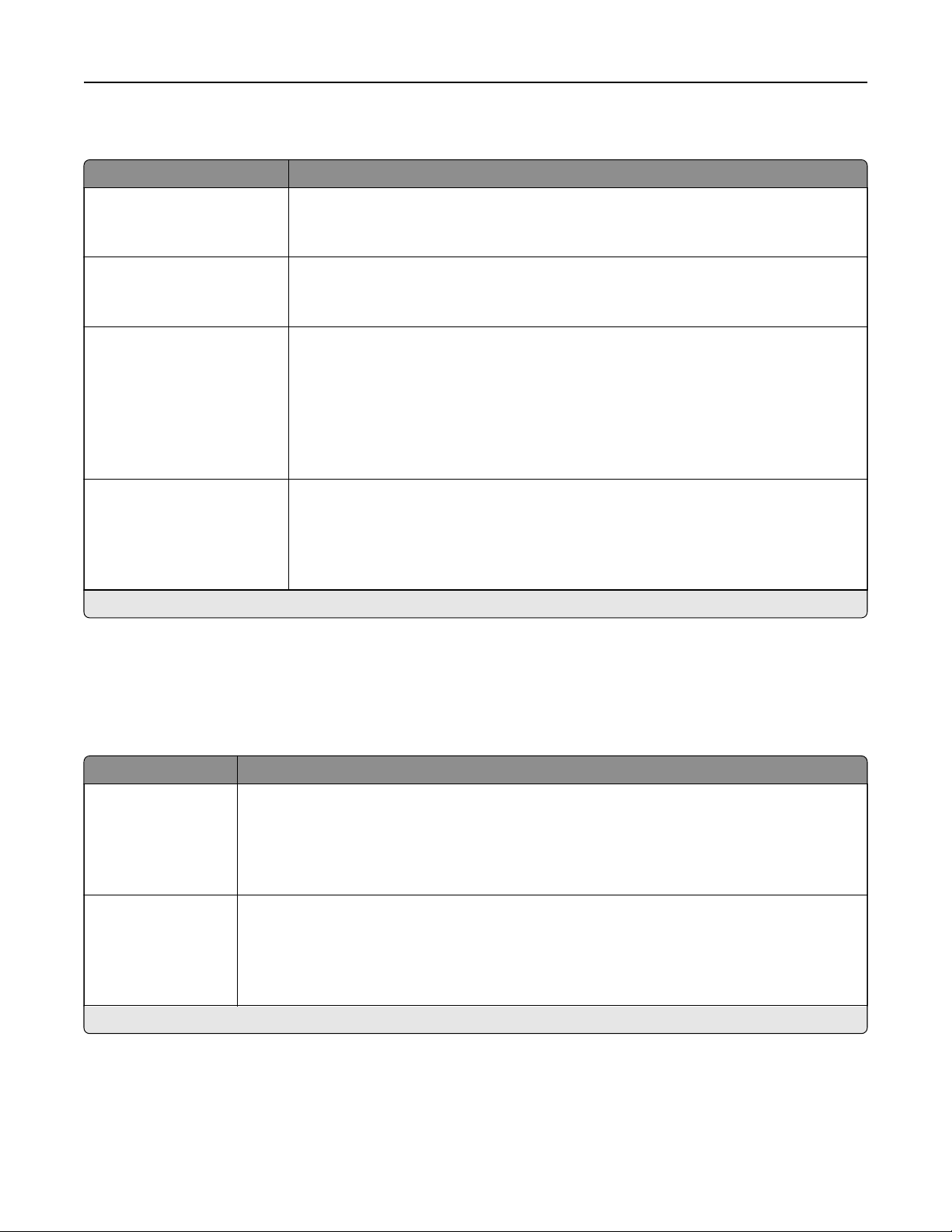
Présentation des menus de l'imprimante 40
Image
Option de menu Description
Ajustement auto
Hors fonction
Activé*
Inverser
Hors fonction*
Activé
Echelle
Meilleure corresp.*
Ancrage supérieur gauche
Ancrage au centre
Ajuster en hauteur/largeur
Ajuster en hauteur
Ajuster en largeur
Orientation
Portrait*
Paysage
Portrait inversé
Paysage inversé
Remarque : Si un astérisque (*) apparaît à côté d'une valeur, cela indique qu'il s'agit du paramètre usine par défaut.
Sélectionner le format de papier et l'orientation les mieux adaptés à l'image.
Remarque : Lorsque cette option est activée, elle ignore les paramètres de mise à
l'échelle et d'orientation définis pour l'image.
Inverser les images monochromes à deux tons.
Remarque : cette option de menu ne s'applique pas aux formats d'image GIF ou JPEG.
Régler l'image pour l'adapter à la zone imprimable.
Remarque : Lorsque le paramètre Ajustement auto est en fonction, l'échelle est
automatiquement
Déterminer l'orientation du texte et des graphiques sur la page.
sur Meilleure corresp.
définie
Papier
Configuration du tiroir
Option de menu Description
Source par défaut
Bac [x] (1*)
Chargeur MF
Manuel papier
Enveloppe manuel
Format/Type papier
Bac [x]
Chargeur MF
Manuel papier
Enveloppe manuel
Remarque : Si un astérisque (*) apparaît à côté d'une valeur, cela indique qu'il s'agit du paramètre usine par défaut.
Choisir l'alimentation papier pour tous les travaux d'impression.
Remarque : Pour que le chargeur multifonction s'ache, définissez l'option Configurer MF sur
Cassette dans le menu Papier.
Spécifier
le format ou le type de papier chargé dans chaque source d'alimentation papier.
Page 41

Présentation des menus de l'imprimante 41
Option de menu Description
Changer format
Hors fonction
A4/Lettre US
Liste complète*
Configurer
chargé dans aucune source d'alimentation papier.
Remarques :
• Sur Hors fonction, l'imprimante invite l'utilisateur à charger le format de papier demandé.
l'imprimante pour changer un format de papier
spécifié
si le format demandé n'est
• A4/Lettre US permet d'imprimer un document A4 au format Lettre US lorsque vous chargez
un format Lettre US et des travaux au format Lettre US sur du papier A4 lorsque vous
chargez du papier A4.
• Liste complète des substitutions Lettre US/A4.
Configurer
Cassette*
Manuel
Priorité MF
MF
Configurer
Remarques :
• Lorsqu'elle est définie sur Cassette, l'imprimante traite le chargeur multifonction comme un
l'imprimante pour la saisie du papier chargé dans le chargeur multifonction.
bac.
• Lorsqu'elle est définie sur Manuel, l'imprimante traite le chargeur multifonction comme un
chargeur manuel.
• Lorsqu'elle est
ce qu'il soit vide, quelle que soit la source d'alimentation ou le format du papier requis.
Remarque : Si un astérisque (*) apparaît à côté d'une valeur, cela indique qu'il s'agit du paramètre usine par défaut.
sur Priorité MF, l'imprimante utilise le chargeur multifonction jusqu'à
définie
Menu Configuration des supports
Configuration générale
Option de menu Description
Unités de mesure
Pouces
Millimètres
Largeur portrait
3 à 14,17 pouces (8,50*)
76-359,91 mm (216*)
Hauteur portrait
3 à 14,17 pouces (14*)
76-359,91 mm (356*)
Sens d'alimentation
Bord court*
Bord long
Remarque : Si un astérisque (*) apparaît à côté d'une valeur, cela indique qu'il s'agit du paramètre usine par défaut.
Préciser l'unité de mesure du papier universel.
Remarque : L'unité par défaut pour les États-Unis est le pouce. L'unité internationale par
défaut est le millimètre.
Définir la largeur portrait du papier universel.
Définir la hauteur portrait du papier universel.
Configurer
Remarque : Le bord long est aché uniquement lorsque le bord le plus long est plus court
que la largeur maximale prise en charge.
l'imprimante pour saisir le papier par le bord court ou par le bord long.
Page 42

Présentation des menus de l'imprimante 42
Types de supports
Option de menu Description
Papier normal
Bristol
Tran spa re nt
Recyclé
Etiquettes
Qualité
Enveloppe
Enveloppe grenée
Papier à en-tête
Préimprimé
Papier couleur
Léger
Lourd
Papier
grené/chion
Type perso [x]
Remarque : Si un astérisque (*) apparaît à côté d'une valeur, cela indique qu'il s'agit du paramètre usine par défaut.
Indiquer la texture et le grammage du papier chargé.
Sélectionnez l'une des options suivantes :
Texture du papier
Lisse
Normale*
Grenée
Grammage du papier
Léger
Normale*
Lourd
Réseau/Ports
Présentation du réseau
Option de menu Description
Adaptateur actif
Auto*
Réseau standard
Etat du réseau
Acher l'état réseau sur imprimante
Activé*
Désactivé
Vitesse, recto verso Acher la vitesse de la carte réseau actuellement active.
IPv4
Toutes les adresses IPv6
Réinit. serveur impr. Réinitialiser toutes les connexions actives du réseau à l'imprimante.
Délai exécution réseau
Désactivé
Activé* (90 secondes)
Remarque : Si un astérisque (*) apparaît à côté d'une valeur, cela indique qu'il s'agit du paramètre usine par défaut.
Indiquer comment un réseau est connecté.
Acher
Acher l'état du réseau sur l'écran.
Acher
Acher
Remarque : Ce paramètre supprime tous les paramètres de configuration
réseau.
Définir le délai avant que l'imprimante annule un travail d'impression réseau.
l'état de la connexion du réseau de l'imprimante.
l'adresse IPv4.
toutes les adresses IPv6.
Page 43

Présentation des menus de l'imprimante 43
Option de menu Description
Page d'en-tête
Désactivé*
Activé
Remarque : Si un astérisque (*) apparaît à côté d'une valeur, cela indique qu'il s'agit du paramètre usine par défaut.
Imprimer une page d'en-tête.
Sans fil
Remarque : Ce menu est disponible uniquement pour les imprimantes connectées à un réseau sans
Option de menu Description
Configuration de la connexion sans fil
Nom de réseau
Mode Réseau
Infrastructure*
Mode sécurité sans fil
Désactivé*
WEP
WPA2/WPA - Personnel
WPA2 - Personnel
802.1x - Radius
Wi-Fi Protected Setup
Détection automatique WPS
Hors fonction
Activé*
Méthode de démarrage par bouton de
commande
Méthode de démarrage PIN
Déterminer le réseau sans fil auquel l'imprimante est connectée.
Configurez un réseau sans fil et activez la sécurité du réseau.
Remarques :
• La méthode de démarrage par bouton de commande permet de
connecter l'imprimante à un réseau sans fil en appuyant simultanément sur des boutons de l'imprimante et du point d'accès (routeur
sans fil) pendant un certain laps de temps.
• La méthode de démarrage PIN permet de connecter l'imprimante à
un réseau sans fil en utilisant un code PIN sur l'imprimante et en le
saisissant dans les paramètres sans fil du point d'accès.
fil.
Mode Réseau
Type BSS
Infrastructure*
Ad hoc
Numéro de canal préféré
Auto*
1-11
Activer Wi-Fi Direct
Activé
Hors fonction*
Compatibilité
802.11b/g/n (2,4 GHz)
802.11a/b/g/n/ac (2,4 GHz / 5 GHz)*
802.11a/n/ac (5 GHz)
le mode réseau.
Définir
Remarque : Numéro de canal préféré apparaît uniquement si Type BSS
est
Configurer
Fi.
Définit
sur Ad hoc.
défini
l'imprimante pour une connexion directe aux périphériques Wi-
la norme sans fil pour le réseau sans
fil.
Page 44

Présentation des menus de l'imprimante 44
Option de menu Description
Mode sécurité sans
Désactivé*
WEP
WPA2/WPA-Personnel
WPA2-Personnel
802.1x - RADIUS
Mode
d'authentification
Auto*
Ouvrir
Partagé
Configurer
Mode de
AES
Configurer une clé prépartagée Définir le mot de passe pour la connexion sans fil sécurisée.
Mode de chirement WPA2-PSK
AES
Mode de
WPA+
WPA2*
une clé WEP
chirement
chirement
fil
WEP
WPA-PSK
802.1x
le type de sécurité pour la connexion de l'imprimante aux périphé-
Définir
riques sans fil.
le type de protocole de
Définir
mante.
Remarque : Cette option de menu
sécurité sans fil est
Spécifier
Activer la sécurité sans fil via WPA (Wi-Fi Protected Access).
Remarque : Cette option de menu s'ache uniquement si Mode sécurité
sans fil est défini sur WPA2/WPA-Personnel ou WPA2-Personnel.
Activer la sécurité sans fil via WPA2.
Remarque : Cette option de menu s'ache uniquement si Mode sécurité
sans fil est défini sur WPA2/WPA-Personnel ou WPA2-Personnel.
Activer la sécurité sans fil via la norme 802.1x.
Remarque : Cette option de menu s'ache uniquement lorsque Mode
sécurité sans fil est
un mot de passe WEP pour la connexion sans fil sécurisée.
défini
défini
chirement
sur WEP.
sur 802.1x - Radius.
sans fil (WEP) utilisé par l'impri-
s'ache
uniquement lorsque Mode
IPv4
Activer DHCP
Activé*
Hors fonction
Configurer l'adresse IP statique
Adresse IP
Masque de réseau
Passerelle
Activez et configurez les paramètres IPv4 de l'imprimante.
Page 45

Présentation des menus de l'imprimante 45
Option de menu Description
IPv6
Activer IPv6
Activé*
Hors fonction
Activer DHCPv6
Activé
Hors fonction*
Configuration
sans état
Activé*
Hors fonction
Adresse du serveur protocole DNS
Adresse IPv6 aectée manuellement
Routeur IPv6 aecté manuellement
Préfixe d'adresse
Toute s l e s a dr e ss e s IP v 6
Toutes les adresses du routeur IPv6
Adresse réseau
UAA
LAA
PCL Smartswitch
Activé*
Hors fonction*
automatique d'adresse
Activez et
Ache
Configurer l'imprimante afin qu'elle passe automatiquement en mode
d'émulation PCL lorsqu'un travail d'impression le requiert, quelle que soit
la langue par défaut de l'imprimante.
Remarque : Si PCL SmartSwitch est désactivé, l'imprimante n'analyse
pas les données entrantes et utilise la langue par défaut de l'imprimante
spécifiée dans le menu Configuration.
configurez
les adresses réseau.
les paramètres IPv6 de l'imprimante.
PS Smartswitch
Activé*
Hors fonction*
PS binaire Mac
Auto*
Activé
Hors fonction
Configurer
d'émulation PS lorsqu'un travail d'impression le requiert, quelle que soit la
langue par défaut de l'imprimante.
Remarque : Si PS SmartSwitch est désactivé, l'imprimante n'analyse pas
les données entrantes et utilise la langue par défaut de l'imprimante
spécifiée dans le menu Configuration.
Configurez l'imprimante afin qu'elle traite les travaux d'impression
PostScript binaire Macintosh.
Remarques :
• Si l'option est activée, l'imprimante traite les travaux d'impression
• Si l'option est désactivée, les travaux d'impression sont
l'imprimante
PostScript binaire bruts.
d'un protocole standard.
afin
qu'elle passe automatiquement en mode
filtrés
Ethernet
Option de menu Description
Vitesse du réseau
Remarque : Si un astérisque (*) apparaît à côté d'une valeur, cela indique qu'il s'agit du paramètre usine par défaut.
Acher
la vitesse de l'adaptateur réseau actif.
à l'aide
Page 46

Présentation des menus de l'imprimante 46
Option de menu Description
IPv4
Activer DHCP
Activé*
Hors fonction
IPv4
Configurer l'adresse IP statique
Adresse IP
Masque de réseau
Passerelle
IPv6
Activer IPv6
Hors fonction
Activé*
IPv6
Activer DHCPv6
Hors fonction*
Activé
IPv6
Configuration
sans état
Hors fonction
Activé*
automatique d'adresse
Activer le Protocole de
Remarque : Le protocole DHCP est un protocole standard qui permet à un
serveur de distribuer aux clients des adresses IP et des informations de
configuration
Définir
Active IPv6 sur l'imprimante.
Active DHCPv6 sur l'imprimante.
Configurer l'adaptateur réseau pour accepter les entrées de configuration de
l'adresse IPv6 automatiques fournies par un routeur.
de manière dynamique.
l'adresse IP statique de votre imprimante.
configuration
d'hôte dynamique (DHCP).
IPv6
Adresse du serveur protocole DNS
IPv6
Adresse IPv6 aectée manuellement
IPv6
Routeur IPv6
IPv6
d'adresse
Préfixe
0–128 (64*)
IPv6
Toute s l e s a dr e ss e s IP v 6
IPv6
Toutes les adresses du routeur IPv6
Adresse réseau
UAA
LAA
Remarque : Si un astérisque (*) apparaît à côté d'une valeur, cela indique qu'il s'agit du paramètre usine par défaut.
aecté
manuellement
Spécifier
Attribuer l'adresse IPv6.
Attribuer l'adresse IPv6.
Spécifier le préfixe d'adresse.
Acher toutes les adresses IPv6.
Acher toutes les adresses du routeur IPv6.
Acher
LAA (Locally Administered Address) et UAA (Universally Administered
Address).
Remarque : Vous pouvez
mante.
l'adresse du serveur DNS.
les adresses MAC (Media Access Control) de l'imprimante : Adresses
modifier
manuellement l'adresse LAA de l'impri-
Page 47

Présentation des menus de l'imprimante 47
Option de menu Description
PCL SmartSwitch
Hors fonction
Activé*
PS SmartSwitch
Hors fonction
Activé*
PS binaire Mac
Auto*
Activé
Hors fonction
Energy Ecient Ethernet
Hors fonction
Activé*
Configurer
lation PCL lorsqu'un travail d'impression le requiert, quelle que soit la langue
par défaut de l'imprimante.
Remarque : Si PCL SmartSwitch est désactivé, l'imprimante n'analyse pas les
données entrantes et utilise la langue par défaut de l'imprimante spécifiée
dans le menu Configuration.
Configurer l'imprimante afin qu'elle passe automatiquement en mode d'émulation PS lorsqu'un travail d'impression le requiert, quelle que soit la langue par
défaut de l'imprimante.
Remarque : Si PS SmartSwitch est désactivé, l'imprimante n'analyse pas les
données entrantes et utilise la langue par défaut de l'imprimante spécifiée
dans le menu Configuration.
Configurez l'imprimante afin qu'elle traite les travaux d'impression PostScript
binaire Macintosh.
Remarques :
l'imprimante
qu'elle passe automatiquement en mode d'ému-
afin
• Si l'option est activée, l'imprimante traite les travaux d'impression
PostScript binaire bruts.
• Si l'option est désactivée, les travaux d'impression sont filtrés à l'aide
d'un protocole standard.
Réduire la consommation d'énergie lorsque l'imprimante ne reçoit pas de
données du réseau Ethernet.
Remarque : Si un astérisque (*) apparaît à côté d'une valeur, cela indique qu'il s'agit du paramètre usine par défaut.
TCP/IP
Remarque : Ce menu est disponible uniquement sur les imprimantes réseau et les imprimantes connectées
à des serveurs d'impression.
Option de menu Description
Définir le nom d'hôte Définir le nom d'hôte TCP/IP actuel.
Nom de domaine Configurer le nom de domaine.
Autoriser le protocole DHCP/BOOTP à mettre à
jour le serveur NTP
Désactivé
Activé*
Nom de
Activer IP auto
Adresse du serveur protocole DNS
configuration
Désactivé
Activé*
zéro
Permettre aux clients DHCP et BOOTP de mettre à jour les paramètres
NTP de l'imprimante.
Spécifier
Attribuer une adresse IP automatiquement.
Spécifier
un nom de service pour le réseau de
l'adresse actuelle du serveur DNS (Domain Name System).
configuration
zéro.
Remarque : Si un astérisque (*) apparaît à côté d'une valeur, cela indique qu'il s'agit du paramètre usine par défaut.
Page 48

Présentation des menus de l'imprimante 48
Option de menu Description
Adresse DNS de sauvegarde
Adresse DNS 2 de sauvegarde
Adresse DNS 3 de sauvegarde
Ordre de recherche de domaine Spécifier une liste de noms de domaine pour localiser l'imprimante et
Activer DDNS
Désactivé
Activé*
Durée de vie DNS dynamique
300‑31536000 (3600*)
TTL par défaut
5‑254 (254*)
Durée d'actualisation DNS dynamique
300‑31536000 (604800*)
Activer mDNS
Désactivé
Activé*
Adresse WINS Indiquer une adresse de serveur pour Windows Internet Name Service
Spécifier
ses ressources qui résident dans diérents domaines sur le réseau.
Mettre à jour les paramètres DNS dynamiques.
Spécifier les paramètres DDNS actuels.
Mettre à jour les paramètres DNS multicast.
(WINS).
les adresses de sauvegarde du serveur DNS.
Activer BOOTP
Désactivé*
Activé
Liste de serveur restreinte Indiquer une adresse IP pour les connexions TCP.
Autoriser le BOOTP à attribuer une adresse IP d'imprimante.
Remarques :
• Séparez chaque adresse IP par une virgule.
• Vous pouvez ajouter jusqu'à 50 adresses IP.
Options de liste serveurs limités
Bloquer tous les ports*
Bloquer l'impression
Bloquer impression et HTTP
MTU
256‑1500 (1500*)
Port d'impression brute
1–65535 (9100*)
Vitesse maximale de trafic sortant
Désactivé*
Activé
Activer SSLv2
Désactivé*
Activé
Indiquer comment les adresses IP de la liste peuvent accéder à l'imprimante.
Spécifier
les connexions TCP.
Indiquer un numéro de port brute pour les imprimantes connectées à
un réseau.
Activer le taux de transfert maximum de l'imprimante.
Activer le protocole SSLv2.
un paramètre d'unité de transmission maximale (MTU) pour
Remarque : Si un astérisque (*) apparaît à côté d'une valeur, cela indique qu'il s'agit du paramètre usine par défaut.
Page 49

Présentation des menus de l'imprimante 49
Option de menu Description
Activer SSLv3
Désactivé*
Activé
Activer TLSv1.0
Désactivé
Activé*
Activer TLSv1.1
Désactivé
Activé*
Liste de
Remarque : Si un astérisque (*) apparaît à côté d'une valeur, cela indique qu'il s'agit du paramètre usine par défaut.
chirement
SSL
Activer le protocole SSLv3.
Activer le protocole TLSv1.0.
Activer le protocole TLSv1.1.
Spécifier
SSL ou TLS.
les algorithmes de
chirement
à utiliser pour les connexions
SNMP
Remarque : Ce menu s'ache uniquement sur les imprimantes réseau ou les imprimantes connectées à des
serveurs d'impression.
Option de menu Description
Ver sions SNMP 1 et 2c
Activé
Hors fonction
Activé*
Autoriser jeu SNMP
Hors fonction
Activé*
Activer la base MIB du moniteur du port d'imprimante
Hors fonction
Activé*
Communauté SNMP
Configurer les versions SNMP (Simple Network
Management Protocol) 1 et 2c pour installer les
pilotes d'imprimante et les applications.
Remarque : Si un astérisque (*) apparaît à côté d'une valeur, cela indique qu'il s'agit du paramètre usine par défaut.
Page 50

Présentation des menus de l'imprimante 50
Option de menu Description
SNMP Version 3
Activé
Hors fonction
Activé*
Configuration informations d'authentification, en lecture/écriture
Nom d'utilisateur
Mot de passe
Configuration
Nom d'utilisateur
Mot de passe
Hachage de l'authentification
MD5
SHA1*
Niveau d'authentification minimum
Pas
Authentification, pas de confidentialité
Authentification, confidentialité*
Algorithme de confidentialité
DES
AES-128*
Remarque : Si un astérisque (*) apparaît à côté d'une valeur, cela indique qu'il s'agit du paramètre usine par défaut.
informations
d'authentification,
d'authentification,
pas de
confidentialité
en lecture seule
Configurer
installer et mettre à jour les fonctions de sécurité de
l'imprimante.
le protocole SNMP version 3 pour
802.1x
Remarque : Ce menu s'ache uniquement sur les imprimantes réseau ou les imprimantes connectées à des
serveurs d'impression.
Option de menu Description
Actif
Hors fonction*
Activé
Remarque : Si un astérisque (*) apparaît à côté d'une valeur, cela indique qu'il s'agit du paramètre usine par défaut.
Permettre à l'imprimante de se connecter aux réseaux qui demandent une
d'autoriser l'accès.
Remarque : Pour
Server.
configurer
les paramètres de cette option de menu, accédez à Embedded Web
authentification
avant
IPSec
Remarque : Ce menu s'ache uniquement sur les imprimantes réseau ou les imprimantes connectées à des
serveurs d'impression.
Option de menu Description
Activer IPSec
Hors fonction*
Activé
Activer le protocole IPSec (Internet Protocol Security).
Remarque : Si un astérisque (*) apparaît à côté d'une valeur, cela indique qu'il s'agit du paramètre usine par défaut.
Page 51

Présentation des menus de l'imprimante 51
Option de menu Description
Configuration
Par défaut*
Compatibilité
Sécurisé
Proposition de groupe DH
modp2048 (14)*
modp3072 (15)
modp4069 (16)
modp6144 (17)
modp8192 (18)
Durée de vie SA IKE (heures)
1
2
4
8
24*
Méthode de
Triple DES
AES*
Méthode d'authentification proposée
SHA1
SHA256*
SHA512
de base
chirement
(Die
proposée
‑Hellman)
la
Définir
Remarque : Cette option de menu s'ache uniquement lorsque
l'option Activer IPSec est activée.
Définir
Remarque : Ces options de menu apparaissent uniquement lorsque
Configuration
Spécifier
connecter à un réseau en toute sécurité.
Remarque : Ces options de menu apparaissent uniquement lorsque
Configuration
configuration
le cryptage IPSec.
de base est
les méthodes de cryptage et
de base est
de base IPSec.
sur Sécurisé.
défini
sur Compatibilité.
défini
d'authentification
pour vous
Certificat de périphérique IPSec Spécifier un certificat IPSec.
Remarque : Cette option de menu apparaît uniquement lorsque la
configuration de base est définie sur Compatibilité.
Connexions
Hôte [x]
Connexions authentifiées par certificat
Adresse de l'hôte [x][/sous-réseau]
Remarque : Si un astérisque (*) apparaît à côté d'une valeur, cela indique qu'il s'agit du paramètre usine par défaut.
authentifiées
Adresse
Clé
Adresse[/sous-réseau]
Configuration
par clé pré-partagée
LPD
Configurer
Remarque : Ces options de menu s'achent uniquement lorsque
l'option Activer IPSec est activée.
les connexions
authentifiées
de l'imprimante.
Remarque : Ce menu s'ache uniquement sur les imprimantes réseau ou les imprimantes connectées à des
serveurs d'impression.
Option de menu Description
Délai LPD
0–65535 secondes (90*)
Définir la valeur du délai d'attente maximal du serveur Line Printer Daemon (LPD)
pour les travaux d'impression suspendus ou non valides.
Remarque : Si un astérisque (*) apparaît à côté d'une valeur, cela indique qu'il s'agit du paramètre usine par défaut.
Page 52

Présentation des menus de l'imprimante 52
Option de menu Description
Page d'en-tête LPD
Hors fonction*
Activé
Page
Hors fonction*
Activé
Conversion de retour chariot LPD
Hors fonction*
Activé
Remarque : Si un astérisque (*) apparaît à côté d'une valeur, cela indique qu'il s'agit du paramètre usine par défaut.
finale
LPD
Imprimer une page d'en-tête pour tous les travaux d'impression LPD.
Remarque : Une page d'en-tête désigne la première page d'un travail
d'impression. Elle est utilisée comme séparateur des travaux d'impression et
permet
Imprimer une page
Remarque : Une page finale désigne la dernière page d'un travail d'impression.
Activer la conversion de retour chariot.
Remarque : La fonction Retour chariot est un mécanisme permettant de
commander l'imprimante pour déplacer la position du curseur sur la première
position sur la même ligne.
d'identifier
l'expéditeur de la demande du travail d'impression.
pour tous les travaux d'impression LPD.
finale
Paramètres HTTP/FTP
Remarque : Ce menu est disponible uniquement sur les imprimantes réseau et les imprimantes connectées
à des serveurs d'impression.
Option de menu Description
Activer serveur HTTP
Hors fonction
Activé*
Accéder à Embedded Web Server pour le contrôle et la gestion de l'imprimante.
Activer HTTPS
Hors fonction
Activé*
Activer FTP/TFTP
Hors fonction
Activé*
Domaines locaux
Adresse IP du proxy HTTP Configurer les paramètres du serveur HTTP et FTP.
Adresse IP du proxy FTP
Port IP par défaut HTTP
1–65535 (80*)
Certificat de périphérique HTTPS
Port IP par défaut FTP
1–65535 (21*)
Délai des requêtes HTTP/FTP
1–299 (30*)
Remarque : Si un astérisque (*) apparaît à côté d'une valeur, cela indique qu'il s'agit du paramètre usine par défaut.
Configurer les paramètres HTTPS (HyperText Transfer Protocol Secure).
Envoyer des fichiers via FTP.
Spécifier
Remarque : Cette option de menu apparaît uniquement dans certains
modèles d'imprimante.
Remarque : Ces options de menu apparaissent uniquement dans certains
modèles d'imprimante.
Spécifier
des noms de domaine pour les serveurs HTTP et FTP.
le délai avant l'arrêt de la connexion au serveur.
Page 53

Présentation des menus de l'imprimante 53
Option de menu Description
Nbre d'essais des requêtes HTTP/FTP
1-299 (3*)
Remarque : Si un astérisque (*) apparaît à côté d'une valeur, cela indique qu'il s'agit du paramètre usine par défaut.
le nombre de tentatives de connexion au serveur HTTP/FTP.
Définir
ThinPrint
Option de menu Description
Activer ThinPrint
Hors fonction
Activé*
Numéro du port
4000-4999 (4000*)
Bande passante (bits/s)
0*
100-1000000
Taille des paquets (Ko)
0-64000 (0*)
Remarque : Si un astérisque (*) apparaît à côté d'une valeur, cela indique qu'il s'agit du paramètre usine par défaut.
Imprimer à l'aide de ThinPrint.
le numéro de port pour le serveur ThinPrint.
Définir
la vitesse de transmission des données dans un environnement ThinPrint.
Définir
la taille des paquets pour la transmission de données.
Définir
USB
Option de menu Description
PCL SmartSwitch
Activé*
Hors fonction
PS SmartSwitch
Activé*
Hors fonction
PS binaire Mac
Auto*
Activé
Hors fonction
Configurer
provenant du port USB le requiert, quel que soit le langage par défaut de l'imprimante.
Remarque : Si PCL SmartSwitch est désactivé, l'imprimante n'analyse pas les données entrantes et
utilise le langage d'impression par défaut
Configurer
provenant du port USB le requiert, quel que soit le langage par défaut de l'imprimante.
Remarque : Si PS SmartSwitch est désactivé, l'imprimante n'analyse pas les données entrantes et
utilise le langage d'impression par défaut
Configurez l'imprimante afin qu'elle traite les tâches d'impression PostScript binaire Macintosh.
Remarques :
• Si l'option est activée, l'imprimante traite les tâches d'impression PostScript binaire bruts.
• Si l'option est désactivée, les tâches d'impression sont filtrées à l'aide d'un protocole standard.
Activer port USB
Activer*
Désactiver
Remarque : Si un astérisque (*) apparaît à côté d'une valeur, cela indique qu'il s'agit du paramètre usine par défaut.
Activer le port USB standard.
l'imprimante
l'imprimante
qu'elle passe en mode d'émulation PCL lorsqu'un travail d'impression
afin
spécifié
qu'elle passe en mode d'émulation PS lorsqu'un travail d'impression
afin
spécifié
dans le menu
dans le menu
Configuration.
Configuration.
Page 54

Présentation des menus de l'imprimante 54
Google Cloud Print
Option de menu Description
Enregistrement
Inscription
Options
Activer Google Cloud Print
Désactivé
Activé*
Options
Activer la détection locale
Désactivé
Activé*
Options
Activer la vérification SSL des pairs
Désactivé
Activé*
Options
Toujours imprimer en tant qu'image
Désactivé*
Activé
Remarque : Si un astérisque (*) apparaît à côté d'une valeur, cela indique qu'il s'agit du paramètre usine par défaut.
Enregistrer l'imprimante sur le serveur Google Cloud Print.
Imprimer directement à partir de votre compte Google.
Permettre à l'utilisateur enregistré ainsi qu'aux autres utilisateurs sur le même
sous-réseau d'envoyer des travaux sur l'imprimante de manière locale.
l'authenticité du
Vérifier
Google.
Configurer
une impression plus rapide.
l'imprimante de sorte à traiter les
certificat
des pairs pour vous connecter à votre compte
PDF en tant qu'image pour
fichiers
Wi-Fi Direct
Remarque : Ce menu apparaît uniquement lorsqu'un réseau Wi-Fi Direct est le réseau actif.
Option de menu Description
SSID Spécifier le SSID (Service Set Identifier) du réseau Wi-Fi.
Configurer une clé pré-partagée Définir la clé pré-partagée (PSK) pour authentifier et autoriser les utilisa-
teurs sur une connexion Wi-Fi.
Acher la clé pré-partagée sur la page de
configuration
Activé*
Hors fonction
Adresse IP du propriétaire du groupe Spécifier l'adresse IP du propriétaire du groupe.
Accepter auto. demandes bout. comm.
Activé
Hors fonction*
Remarque : Si un astérisque (*) apparaît à côté d'une valeur, cela indique qu'il s'agit du paramètre usine par défaut.
Acher la clé pré-partagée sur la page de configuration du réseau.
Accepter automatiquement les demandes de connexion au réseau.
Remarque : L'autorisation automatique des clients n'est pas sécurisée.
Page 55

Présentation des menus de l'imprimante 55
Pilote USB
Remarque : Ce menu apparaît uniquement sur certains modèles d'imprimante.
Imprimer depuis carte Flash
Option de menu Description
Nombre de copies
1–9999 (1*)
Alimentation papier
Tiroir [x] (1*)
Chargeur MF
Manuel Papier
Enveloppe manuel
Assembler
1,1,1 ‑ 2,2,2
1,2,3 ‑ 1,2,3*
Côtés
Recto*
Recto verso
Pages par face
Désactivé*
2 pages par face
3 pages par face
4 pages par face
6 pages par face
9 pages par face
12 pages par face
16 pages par face
le nombre de copies.
Définir
la source d'alimentation du travail d'impression.
Définir
Imprimer plusieurs copies en respectant l'ordre défini.
Spécifier si l'impression s'eectue sur une face ou sur les deux faces du papier.
Imprimer des images de plusieurs pages sur une seule face d'une feuille.
Ordre des pages par face
Horizontal*
Horizontal inversé
Vertical inversé
Vertical
Orientation des pages par face
Auto*
Paysage
Portrait
Bordure des pages par face
Aucun*
Fixe
Remarque : Si un astérisque (*) apparaît à côté d'une valeur, cela indique qu'il s'agit du paramètre usine par défaut.
Déterminer la position des images de plusieurs pages lorsque l'option Pages par face
est utilisée.
Remarque : Le positionnement dépend du nombre d'images de la page et de leur
orientation.
Déterminer l'orientation du document de plusieurs pages lorsque l'option Pages par
face est utilisée.
Imprimer une bordure autour de chaque image de page lorsque l'option Pages par face
est utilisée.
Page 56

Présentation des menus de l'imprimante 56
Option de menu Description
Séparateurs
Désactivé*
Entre les copies
Entre les travaux
Entre les pages
Source intercalaire
Tiroir [x] (1*)
Chargeur MF
Pages blanches
Ne pas imprimer*
Imprimer
Remarque : Si un astérisque (*) apparaît à côté d'une valeur, cela indique qu'il s'agit du paramètre usine par défaut.
Indiquer si des séparateurs vierges doivent être insérés lors de l'impression.
Indiquer la source d'alimentation des séparateurs.
Indiquer si des pages vierges doivent être imprimées dans un travail d'impression.
Sécurité
Journal d'audit de sécurité
Option de menu Description
Activer l'audit
Désactivé*
Activé
Enregistrer les événements dans le journal d'audit sécurisé et le syslog
distant.
Activer syslog distant
Désactivé*
Activé
Serveur Syslog distant
Remarque : Si un astérisque (*) apparaît à côté d'une valeur, cela indique qu'il s'agit du paramètre usine par défaut.
Envoyer les journaux d'audit sur un serveur distant.
Spécifier
le serveur syslog distant.
Page 57

Présentation des menus de l'imprimante 57
Option de menu Description
Option de syslog distant
0 - Messages du noyau
1 - Messages niveau utilisateur
2 - Système de messagerie
3 - Démons système
4 - Messages de sécurité/d'autorisation*
5 - Messages générés en interne par Syslogs
6 - Sous-système d'imprimante ligne
7 - Sous-système d'informations réseau
8 - Sous-système UUCP
9 - Démon horloge
10 - Messages de sécurité/d'autorisation
11 - Démon FTP
12 - Sous-système NTP
13 - Audit journal
14 - Alerte journal
15 - Démon horloge
16 - Util. loc. 0 (local0)
17 - Util. loc. 1 (local1)
18 - Util. loc. 2 (local2)
19 - Util. loc. 3 (local3)
20 - Util. loc. 4 (local4)
21 - Util. loc. 5 (local5)
22 - Util. loc. 6 (local6)
23 - Util. loc. 7 (local7)
Indiquer un code que l'imprimante doit utiliser pour envoyer les événements du journal à un serveur distant.
Gravité des événements à consigner
0 - Urgence
1 - Alerte
2 - Critique
3 - Erreur
4 - Avertissement*
5 -
Notification
6 - Information
7 - Débogage
E. journal
Démarrer
Exporter le journal
Syslog (RFC 5424)*
Syslog (RFC 3164)
CSV
Remarque : Si un astérisque (*) apparaît à côté d'une valeur, cela indique qu'il s'agit du paramètre usine par défaut.
Spécifier le niveau de priorité limite des messages et des événements.
Remarques :
• Le niveau 0 - Urgence est le niveau de gravité le plus élevé. Le
niveau 7 - Débogage est le plus bas.
• Le degré de gravité sélectionné ainsi que tous les autres niveaux
supérieurs sont consignés. Par exemple, le niveau 4 - Avertissement permet de consigner les niveaux de gravité compris
entre 0 et 4.
Supprimer tous les journaux d'audit.
Exporter le journal de sécurité vers un lecteur
flash.
Page 58

Présentation des menus de l'imprimante 58
Restrict. de connexion
Option de menu Description
Echecs de connexion
1–10 (3*)
Délai des échecs
1 à 60 minutes (5*)
Délai de verrouillage
1 à 60 minutes (5*)
Délai de connexion Web
1 à 120 minutes (10*)
Remarque : Si un astérisque (*) apparaît à côté d'une valeur, cela indique qu'il s'agit du paramètre usine par défaut.
Indiquer le nombre d'échecs de tentatives de connexion avant le verrouillage des utilisateurs.
Indiquer le délai entre les tentatives de connexion avant le verrouillage des utilisateurs.
Spécifier
Spécifier le délai précédant la déconnexion automatique d'un utilisateur lors d'une connexion
à distance.
la durée du verrouillage.
Configuration de l'impression confidentielle
Option de menu Description
Nbre max. de codes PIN erronés
2-10
Configurer le nombre de codes PIN non valides qu'il est possible de saisir.
Remarques :
• Si la valeur est égale à zéro, ce paramètre se désactive.
• Lorsque le nombre limite est atteint, les travaux d'impression correspondant
au nom d'utilisateur et au code PIN sont supprimés.
• Cette option de menu s'ache uniquement si l'imprimante est équipée d'un
disque dur.
Expiration des tâches confidentielles
Hors fonction*
1 heure
4 heures
24 heures
1 semaine
Répéter. expir. tâche
Hors fonction*
1 heure
4 heures
24 heures
1 semaine
Vérifier
Remarque : Si un astérisque (*) apparaît à côté d'une valeur, cela indique qu'il s'agit du paramètre usine par défaut.
expir. tâche
Hors fonction*
1 heure
4 heures
24 heures
1 semaine
Définir un délai d'expiration pour les travaux d'impression confidentiels.
Remarques :
• Si cette option de menu est
sont stockés dans la mémoire de l'imprimante ou sur son disque dur, le
paramètre précédent est conservé pour ces travaux d'impression.
modifiée
• Si l'imprimante est mise hors tension, tous les travaux
dans la mémoire de l'imprimante sont supprimés.
le délai d'expiration d'un travail d'impression que vous souhaitez répéter.
Définir
le délai d'expiration de l'impression d'une copie par l'imprimante pour que
Définir
l'utilisateur examine sa qualité, avant d'imprimer les copies restantes.
alors que des travaux d'impression
confidentiels
stockés
Page 59

Présentation des menus de l'imprimante 59
Option de menu Description
Diérer
Conserver tous les travaux
suspendus
Conserver les documents en
double
Remarque : Si un astérisque (*) apparaît à côté d'une valeur, cela indique qu'il s'agit du paramètre usine par défaut.
expir. tâche
Hors fonction*
1 heure
4 heures
24 heures
1 semaine
Hors fonction*
Activé
Hors fonction*
Activé
le délai d'expiration du stockage par l'imprimante des travaux d'impression
Définir
pour les imprimer ultérieurement.
Configurer
Configurer l'imprimante pour imprimer d'autres documents ayant le même nom de
fichier sans supprimer des travaux d'impression.
l'imprimante pour suspendre tous les travaux d'impression.
Paramètres LDAP de solutions
Utilisez Pour
Suivre les renvois LDAP
Hors fonction*
Activé
Rechercher les diérents serveurs dans le domaine du compte utilisateur
connecté.
Vérification
Non*
Oui
du
certificat
Eacer fichiers
Option de menu Description
Stocké dans la mémoire interne
Hors fonction*
Activé
Remarque : Si un astérisque (*) apparaît à côté d'une valeur, cela indique qu'il s'agit du paramètre usine par défaut.
du serveur LDAP
Activer la
vérification
données temporaires
Supprimer tous les
de
certificats
stockés dans la mémoire de l'imprimante.
fichiers
LDAP.
Gestion des services mobiles
Utilisez Pour
AirPrint
Imprimer
Numériser
Télécopie
Activer les fonctions dans la fonction logicielle AirPrint.
Page 60

Présentation des menus de l'imprimante 60
Divers
Option de menu Description
Autorisation d'impression
Hors fonction*
Activé
Cavalier de sécurité pour la réinitialisation
Autoriser accès « Invité »*
Aucun eet
Longueur minimale du mot de passe
0-32 (0*)
Remarque : Si un astérisque (*) apparaît à côté d'une valeur, cela indique qu'il s'agit du paramètre usine par défaut.
Autoriser l'utilisateur à se connecter avant l'impression.
Informer sur l'utilisation du cavalier de sécurité pour la réinitialisation.
Remarques :
• Le cavalier est placé à côté d'une icône représentant un verrou sur la
carte logique.
• L'option Autoriser accès « Invité »
aux utilisateurs non connectés.
• « Aucun
ration de sécurité de l'imprimante.
Spécifier
le nombre de caractères minimum autorisé pour un mot de passe.
eet
»
signifie
que la réinitialisation est sans
un contrôle de l'accès complet
ore
sur la
eet
Rapports
Page des paramètres de menus
configu-
Option de menu Description
Page des paramètres de menus Imprimer un rapport contenant les préférences, les paramètres et les
l'imprimante.
configurations
Périphérique
Option de menu Description
Informations sur le périphérique Imprimer un rapport contenant des informations sur l'imprimante.
Statistiques du périphérique Imprimer un rapport sur l'utilisation de l'imprimante et sur l'état des fournitures.
Liste des
profils
Imprimer la liste des
stockés dans l'imprimante.
profils
Imprimer
Option de menu Description
Imprimer polices
Polices PCL
Polices PostScript
Exemples d'impression et informations sur les polices disponibles dans toutes les langues de
l'imprimante.
de
Page 61

Présentation des menus de l'imprimante 61
Réseau
Option de menu Description
page de configuration du
réseau
Imprimer une page qui ache les paramètres sans fil et réseau configurés sur l'imprimante.
Remarque : Cette option est disponible uniquement sur les imprimantes réseau et les
imprimantes connectées à des serveurs d'impression.
Aide
Option de menu Description
Imprimer tous les guides Imprimer toutes les pages du guide
Guide des supports Fournit des informations sur le chargement des papiers et supports spéciaux
Guide de qualité d'impression Fournit des informations sur la résolution des problèmes de qualité d'impression.
Guide de qualité monochrome Fournit des informations sur les paramètres de qualité d'impression monochrome.
Guide d'information Fournit des sources d'informations supplémentaires sur l'imprimante.
Guide raccordement Fournit des informations sur les méthodes de connexion de l'imprimante : connexion
locale (USB) ou à un réseau.
Guide de transport Fournit des informations sur le déplacement, l'emplacement et le transport de l'impri-
mante.
Guide des consommables
des informations sur la commande de consommables.
Ache
Dépannage
Dépannage
Option de menu Description
Pages de test de qualité d'impression Imprimer des pages d'échantillon pour identifier et corriger les problèmes de
qualité d'impression.
Impression de la page des paramètres de menu
1 A partir du panneau de commandes, accédez à :
> Paramètres > > Rapports >
2 Sélectionnez Page des paramètres de menu, puis appuyez sur .
Page 62

Sécurisation de l'imprimante 62
Sécurisation de l'imprimante
Emplacement du logement de sécurité
L'imprimante est équipée d'une fonction de verrouillage. Installez le verrou compatible avec la majorité des
ordinateurs portables à l'emplacement indiqué afin de verrouiller l'imprimante en position.
Eacement de la mémoire de l'imprimante
Pour eacer la mémoire volatile ou les données mises en mémoire tampon, mettez l'imprimante hors tension.
Pour
eacer
réseaux, des paramètres de sécurité ainsi que des solutions intégrées, procédez comme suit :
1 A partir du panneau de commandes, accédez à :
2 Sélectionnez Supprimer toutes les informations sur la mémoire non volatile, puis appuyez sur .
3 Pour lancer le travail, sélectionnez Continuer, puis appuyez sur .
4 Suivez les instructions qui s'achent à l'écran.
la mémoire non volatile ou des paramètres individuels, des paramètres de périphériques et de
> Paramètres > > Périphérique > > Maintenance > > Eacer HS >
Page 63

Sécurisation de l'imprimante 63
Restauration des paramètres usine
1 A partir du panneau de commandes, accédez à :
> Paramètres > > Périphérique > > Restaurer les paramètres usine
2 Sélectionnez Restaurer tous les paramètres, puis appuyez sur .
3 Sélectionnez Restaurer, appuyez sur , puis sélectionnez Démarrer.
Déclaration relative à la volatilité
Type de
mémoire
Mémoire volatile L'imprimante utilise une mémoire vive standard (RAM) pour mettre temporairement en mémoire tampon
Mémoire non
volatile
Mémoire disque
dur
Dans les circonstances suivantes
Description
les données d'utilisateur durant les travaux d'impression et de copie simples.
L'imprimante peut utiliser deux types de mémoire non volatile : EEPROM et NAND (mémoire
deux types sont utilisés pour stocker le système d'exploitation, les paramètres de l'imprimante, les
informations du réseau, les paramètres du scanner et des signets et les solutions intégrées.
Un disque dur est installé sur certaines imprimantes. Le disque dur de l'imprimante est conçu pour les
fonctionnalités spécifiques de l'imprimante. Le disque dur de l'imprimante permet de conserver les
données d'utilisateur mises en mémoire tampon à partir de travaux d'impression complexes, ainsi que
les données des formulaires et des polices.
eacez
le contenu de toute mémoire installée dans l'imprimante :
flash).
Ces
• L'imprimante est mise hors service.
• Le disque dur de l'imprimante est remplacé.
• L'imprimante est déplacée dans un autre service ou site.
• L'entretien de l'imprimante est eectué par une personne externe à votre organisation.
• L'imprimante est envoyée en réparation.
• L'imprimante est vendue à une autre organisation.
Mise au rebut du disque dur de l'imprimante
• Démagnétisation : utilise un champ magnétique pour eacer les données stockées sur le disque dur
• Compactage : compresse physiquement le disque dur pour casser les composants et les rendre illisibles
• Broyage : broie physiquement le disque dur pour le transformer en petits morceaux métalliques
Remarque : Pour garantir
disque dur sur lequel sont stockées des données.
l'eacement
complet de toutes les données, détruisez physiquement chaque
Page 64

Maintenance de l'imprimante 64
Maintenance de l'imprimante
Avertissement—Danger potentiel : Le fait de ne pas remplacer les pièces et les fournitures, le cas échéant,
pourrait endommager votre imprimante. En revanche, leur remplacement permet d'améliorer la performance
de l'appareil.
Utilisation en réseau
Connexion de l'imprimante à un réseau Wi-Fi
A partir du panneau de commandes
1
A partir du panneau de commandes, accédez à :
> Paramètres > > Réseau/Ports > > Sans fil >
2 Sélectionnez
instructions à l'écran.
Remarque : Sur les modèles d'imprimante compatibles Wi-Fi, une invite de configuration du réseau Wi-Fi
s'ache lors de la configuration initiale.
Utilisation de l'Assistant mobile Lexmark
En fonction de votre périphérique mobile, téléchargez l'application Assistant mobile Lexmark depuis la
1
boutique Google Play
2 A partir du panneau de commandes, accédez à :
> Paramètres > > Réseau/Ports > > Sans fil > > Configuration depuis l’application mobile
> Continuer pour voir l'ID de l'imprimante >
>
3 A partir de votre périphérique mobile, lancez l'application, puis acceptez les Conditions d'utilisation.
4 Octroyez des autorisations.
5 Appuyez sur Démarrer la configuration Wi-Fi, puis sélectionnez l'imprimante.
6 Sélectionnez un réseau Wi-Fi, puis saisissez vos informations
7 Appuyez sur Terminer la configuration Wi-Fi.
Configuration
à partir du panneau de commandes de l'imprimante, puis suivez les
TM
ou la boutique en ligne App Store.
d’authentification.
Connexion de l'imprimante à un réseau sans fil à l'aide de Wi‑Fi Protected
Setup (WPS)
Avant de commencer,
• Le point d'accès (routeur sans fil) est certifié WPS ou compatible WPS. Pour plus d'informations, reportez-
vous à la documentation fournie avec votre point d'accès.
• Votre imprimante est dotée d'un adaptateur réseau sans fil. Pour plus d'informations, reportez-vous aux
instructions fournies avec l'adaptateur.
vérifiez
les points suivants :
Page 65

Maintenance de l'imprimante 65
Utilisation de la méthode Bouton de commande
1
A partir du panneau de commandes, accédez à :
> Paramètres > > Réseau/Ports > > Sans fil >
2 Sélectionnez Wi-Fi Protected Setup, puis appuyez sur .
3 Sélectionnez Démarrer méth. Bouton de commande, puis appuyez sur .
4 Suivez les instructions qui s'achent à l'écran.
Utilisation de la méthode PIN (numéro d'identification personnel)
1
A partir du panneau de commandes, accédez à :
> Paramètres > > Réseau/Ports > > Sans fil >
2 Sélectionnez Wi-Fi Protected Setup, puis appuyez sur .
3 Sélectionnez Démarrer la méthode PIN, puis appuyez sur .
4 Copiez le code PIN WPS à huit chires.
5 Ouvrez un navigateur Web, puis saisissez l'adresse IP de votre point d'accès dans le champ d'adresse.
Remarques :
• L'adresse IP de l'imprimante est achée sur l'écran d'accueil. L'adresse IP apparaît sous la forme
de quatre séries de
chires
séparées par des points, par exemple 123.123.123.123.
• Si vous utilisez un serveur proxy, désactivez-le temporairement pour charger correctement la
page Web.
6 Accédez aux paramètres WPS. Pour plus d'informations, reportez-vous à la documentation fournie avec
votre point d'accès.
7 Saisissez le code PIN à huit
chires,
puis enregistrez les
modifications.
Désactivation du réseau Wi-Fi
1 A partir du panneau de commandes de l'imprimante, allez sur :
> Paramètres > > Réseau/Ports > > Informations réseau > > Adaptateur actif > >
Réseau standard >
2 Suivez les instructions qui
s'achent
à l'écran.
Page 66

Maintenance de l'imprimante 66
Nettoyage de l'imprimante
ATTENTION—RISQUE D'ELECTROCUTION : pour éviter tout risque d'électrocution lors du nettoyage
de l'extérieur de l'imprimante, débranchez le cordon d'alimentation électrique de la prise et
déconnectez tous les câbles de l'imprimante avant de continuer.
Remarques :
• Exécutez cette tâche après quelques mois d'utilisation.
• les dégâts sur l'imprimante provoqués par une mauvaise manipulation ne sont pas couverts par sa
garantie.
1 Mettez l'imprimante hors tension, puis débranchez le cordon d'alimentation de la prise électrique.
2 Retirez le papier du réceptacle standard et du chargeur multifonction.
3 Nettoyez l'imprimante à l'aide d'une brosse souple ou d'un aspirateur pour retirer la poussière, les peluches
du ruban et les bouts de papier.
4 Essuyez l'extérieur de l'imprimante avec un chion doux et non pelucheux humide.
Remarques :
• N'utilisez pas de nettoyants ni de détergents de ménage, car ils peuvent détériorer le fini de
l'imprimante.
• Assurez-vous que toutes les zones de l'imprimante sont sèches après le nettoyage.
5 Branchez le câble d'alimentation à la prise électrique, puis mettez l'imprimante sous tension.
ATTENTION—RISQUE DE BLESSURE : Pour éviter tout risque d'électrocution ou d'incendie,
branchez le câble d'alimentation directement à une prise électrique répondant aux exigences
requises et correctement mise à la terre, proche du produit et facile d'accès.
Commande de pièces et de fournitures
Pour commander des pièces et des fournitures aux Etats-Unis, appelez le1-800-539-6275 afin d'obtenir des
informations sur les revendeurs agréés Lexmark de votre région. Dans les autres pays ou régions, consultez
le site Web à l'adresse
Remarque : Toutes les estimations de durée de vie des fournitures de l'imprimante supposent que vous
utilisiez du papier ordinaire au format Lettre US ou A4.
Vérification
A partir du panneau de commandes, accédez à :
www.lexmark.com ou contactez le revendeur de votre imprimante.
de l'état des pièces et fournitures
> Etat/Consomm. > > Fournitures >
Page 67

Maintenance de l'imprimante 67
Utilisation de pièces et autres consommables authentiques Lexmark
Votre imprimante Lexmark est conçue pour fonctionner de manière optimale avec des fournitures et des pièces
Lexmark authentiques. L'utilisation de fournitures ou de pièces tierces risque d'aecter les performances, la
fiabilité ou la durée de vie de l'imprimante et de ses composants de traitement d'images. Elle peut également
avoir des conséquences sur la couverture de la garantie. Les dommages causés par l'utilisation de pièces ou
de fournitures tierces ne sont pas couverts par la garantie. Tous les indicateurs de longévité sont conçus pour
fonctionner avec des pièces et des fournitures Lexmark et risquent de donner des résultats inattendus en cas
d'utilisation de pièces ou de fournitures tierces. Les composants de traitement d'images utilisés au-delà de la
durée de vie prévue risquent d'endommager votre imprimante Lexmark ou ses composants.
Commande d'une cartouche de toner
Remarques :
• L'estimation de rendement des cartouches repose sur la norme ISO/IEC 19752.
• Une couverture d'impression très basse sur des périodes prolongées peut avoir des conséquences
néfastes sur le rendement.
Cartouches de toner MS521 et MS621 du programme de retour Lexmark
Article Canada et
Cartouche de toner du
programme de retour
Cartouche de toner
longue durée du
programme de retour
Cartouche de toner
extra-longue durée du
programme de retour
Cartouche de toner
ultra-longue durée du
programme de retour
Cartouche de toner
longue durée du
programme de retour
Corporate*
Cartouche de toner
extra-longue durée du
programme de retour
Corporate*
Etats-Unis
56F1000 56F2000 56F3000 56F4000 56F5000 56F6000
56F1H00 56F2H00 56F3H00 56F4H00 56F5H00 56F6H00
56F1X00 56F2X00 56F3X00 56F4X00 56F5X00 56F6X00
56F1U00 56F2U00 56F3U00 56F4U00 56F5U00 56F6U00
56F1H0E 56F2H0E 56F3H0E 56F4H0E 56F5H0E 56F6H0E
56F1X0E 56F2X0E 56F3X0E 56F4X0E 56F5X0E 56F6X0E
Espace
économique
européen
Reste de la
région Asie-
Pacifique
Amérique
latine
Reste de
l'Europe,
Moyen-Orient
et Afrique
Australie et
Nouvelle-
Zélande
Cartouche de toner
ultra-longue durée du
programme de retour
Corporate*
* Disponible uniquement pour les imprimantes gérées par contrat. Pour plus d'informations, contactez votre représentant
Lexmark ou votre administrateur système.
56F1U0E 56F2U0E 56F3U0E 56F4U0E 56F5U0E 56F6U0E
Page 68

Maintenance de l'imprimante 68
Cartouche de toner ordinaires MS521 et MS621 Lexmark
Article Mondial
Cartouche de toner ordinaire ultra-longue durée 56F0UA0
Cartouche de toner M1246 du programme de retour Lexmark
Article Etats-Unis, Canada,
Cartouche de toner du
programme de retour
Australie et Nouvelle-
Zélande
24B6886 24B6889 24B6892 24B6895
Espace écono-
mique européen
Rest e de la région
Pacifique
Cartouches de toner B2546 et B2650 du programme de retour Lexmark
Article Canada et
Cartouche de toner du
programme de retour
Cartouche de toner
longue durée du
programme de retour
Cartouche de toner
extra-longue durée du
programme de retour
Cartouche de toner
ultra-longue durée du
programme de retour*
Etats-Unis
B231000 B232000 B233000 B234000 B235000 B236000
B241H00 B242H00 B243H00 B244H00 B245H00 B246H00
B251X00 B252X00 B253X00 B254X00 B255X00 B256X00
B261U00 B262U00 B263U00 B264U00 B265U00 B266U00
Espace
économique
européen
Reste de la
région Asie-
Pacifique
Distribution
d'Amérique
Latine
Asie-
Reste de
l'Europe,
Moyen-Orient
et Afrique
Amérique
latine
Australie et
Nouvelle-
Zélande
* Pris en charge uniquement par le modèle d'imprimante Lexmark B2650.
Cartouches de toner ordinaires B2546 et B2650 Lexmark
Article Mondial
Cartouche de toner ordinaire extra longue durée B2546 B250XA0
Cartouche de toner ordinaire ultra longue durée B2650 B260UA0
Commande d'une unité de traitement d'images
Une couverture d'impression très basse sur des périodes prolongées peut entraîner la défaillance de l'unité
de traitement d'images avant la fin de durée de vie du toner.
Article Numéro de pièce
Unité de traitement d'images du programme de retour 56F0Z00
Unité de traitement d'images ordinaire 56F0ZA0
* Cette unité de traitement d'images n'est disponible que pour les imprimantes sous contrat d'infogérance. Pour plus
d'informations, contactez votre représentant Lexmark ou votre administrateur système.
Page 69

Maintenance de l'imprimante 69
Article Numéro de pièce
Unité de traitement d'images du programme de retour Lexmark 56F0Z0E
* Cette unité de traitement d'images n'est disponible que pour les imprimantes sous contrat d'infogérance. Pour plus
d'informations, contactez votre représentant Lexmark ou votre administrateur système.
Commande d'un kit de maintenance
Adaptez le kit de maintenance à la tension de l'imprimante.
Remarques :
• L'utilisation de certains types de papier peut entraîner un remplacement du kit de maintenance plus
fréquent.
• Le kit de maintenance inclut une unité de fusion, un rouleau de saisie MPF et un tampon de séparation,
des rouleaux d'entraînement, un rouleau séparateur et un rouleau de transfert. Ces pièces peuvent être
commandées séparément et remplacées si nécessaire.
Article Référence
MS521
Kit de maintenance 200 K, 100 V 41X1230
Kit de maintenance 200 K, 110 V 41X1228
Kit de maintenance 200 K, 220 V 41X1229
MS621
Kit de maintenance 200 K, 100 V 41X1227
Kit de maintenance 200 K, 110 V 41X1225
Kit de maintenance 200 K, 220 V 41X1226
Remarque : Seul un technicien de service agréé peut remplacer le kit de maintenance. Contactez votre fournisseur de
services.
Configuration
des
notifications
de fournitures
1 Ouvrez un navigateur Web, puis saisissez l'adresse IP de l'imprimante dans le champ d'adresse.
Remarques :
• L'adresse IP de l'imprimante est achée sur l'écran d'accueil. L'adresse IP apparaît sous la forme de
quatre séries de chires séparées par des points, par exemple 123.123.123.123.
• Si vous utilisez un serveur proxy, désactivez-le temporairement pour charger correctement la
page Web.
2 Cliquez sur Paramètres > Périphérique >
3 A partir du menu Fournitures, cliquez sur
Notifications
Notifications
4 Sélectionnez une notification pour chaque fourniture.
5 Appliquez les
modifications.
.
conso. perso..
Page 70

Maintenance de l'imprimante 70
Remplacement des pièces et fournitures
Remplacement de la cartouche de toner
1 Ouvrez la porte A.
2 Retirez la cartouche de toner usagée.
Page 71

Maintenance de l'imprimante 71
3 Déballez la nouvelle cartouche de toner, puis secouez-la trois fois pour répartir le toner.
4 Insérez la nouvelle cartouche de toner.
Remarque : Servez-vous des flèches dans l'imprimante pour vous guider.
5 Fermez la porte A.
Page 72

Maintenance de l'imprimante 72
Remplacement de l'unité de traitement d'images
1 Ouvrez la porte A.
2 Retirez la cartouche de toner.
3 Retirez l'unité de traitement d'images usagée.
Page 73

Maintenance de l'imprimante 73
4 Déballez la nouvelle unité de traitement d'images, puis secouez-la trois fois pour répartir le toner.
Avertissement—Danger potentiel : N'exposez pas l'unité de traitement d'images à la lumière directe
pendant plus de 10 minutes. Une exposition prolongée à la lumière pourrait altérer la qualité
d'impression.
Avertissement—Danger potentiel : Ne touchez pas le tambour du photoconducteur. Dans le cas
contraire, vous risqueriez d'altérer la qualité des prochaines tâches.
5 Insérez la nouvelle unité de traitement d'images.
Remarque : Servez-vous des flèches dans l'imprimante pour vous guider.
6 Insérez la cartouche de toner.
Remarque : Servez-vous des
flèches
dans l'imprimante pour vous guider.
Page 74

Maintenance de l'imprimante 74
7 Fermez la porte A.
Remplacement des rouleaux d'entraînement
1 Eteignez l'imprimante.
2 Débranchez le câble d'alimentation de la prise électrique, puis de l'imprimante.
3 Retirez le tiroir.
Page 75

Maintenance de l'imprimante 75
4 Retirez les rouleaux d'entraînement usagés l'un après l'autre.
5 Déballez les nouveaux rouleaux d'entraînement.
Page 76

Maintenance de l'imprimante 76
6 Insérez les nouveaux rouleaux d'entraînement.
7 Insérez le tiroir.
8 Branchez le cordon d'alimentation sur l'imprimante, puis sur une prise électrique.
ATTENTION—RISQUE DE BLESSURE : Pour éviter tout risque d'incendie et de choc électrique,
branchez le cordon d'alimentation à une prise électrique répondant aux exigences requises,
correctement mise à la terre, proche du produit et facile d'accès.
9 Mettez l'imprimante sous tension.
Remplacement du rouleau de saisie
1 Eteignez l'imprimante.
2 Débranchez le câble d'alimentation de la prise électrique, puis de l'imprimante.
3 Retirez le bac d'alimentation en option.
ATTENTION—RISQUE DE BLESSURE : Si votre imprimante pèse plus de 18 kg, l'intervention d'au
moins deux personnes est nécessaire pour la soulever sans risque.
Page 77

Maintenance de l'imprimante 77
4 Retirez le compartiment du bac d'alimentation, puis retournez le logement du compartiment.
Page 78

Maintenance de l'imprimante 78
5 Retirez le rouleau de saisie usagé.
6 Déballez le nouveau rouleau de saisie.
Page 79

Maintenance de l'imprimante 79
7 Insérez le nouveau rouleau de saisie.
8 Retournez le logement du compartiment du bac d'alimentation, puis insérez le compartiment.
Page 80

Maintenance de l'imprimante 80
9 Alignez l'imprimante avec le tiroir optionnel, puis abaissez l'imprimante jusqu'à ce qu'elle s'enclenche.
10 Branchez le cordon d'alimentation sur l'imprimante, puis sur une prise électrique.
ATTENTION—RISQUE DE BLESSURE : Pour éviter tout risque d'incendie et de choc électrique,
branchez le cordon d'alimentation à une prise électrique répondant aux exigences requises,
correctement mise à la terre, proche du produit et facile d'accès.
11 Mettez l'imprimante sous tension.
Déplacement de l'imprimante
Déplacement de l'imprimante
ATTENTION—RISQUE DE BLESSURE : Si votre imprimante pèse plus de 18 kg, l'intervention d'au moins
deux personnes est nécessaire pour la soulever sans risque.
ATTENTION—RISQUE DE BLESSURE : Pour éviter tout risque d'incendie ou d'électrocution, utilisez
uniquement le câble d'alimentation fourni avec ce produit ou un câble de remplacement autorisé par le
fabricant.
ATTENTION—RISQUE DE BLESSURE : Avant de déplacer l'imprimante, suivez les instructions cidessous pour éviter de vous blesser ou d'endommager l'imprimante :
• Vérifiez que tous les tiroirs et portes sont correctement fermés.
• Mettez l'imprimante hors tension, puis débranchez le cordon d'alimentation de la prise électrique.
• Débranchez tous les cordons et câbles de l'imprimante.
• Si l'imprimante dispose de bacs en option séparés au sol ou d'options de sortie fixées, retirez-les avant de
déplacer l'imprimante.
Page 81

Maintenance de l'imprimante 81
• Si l'imprimante est équipée d'un socle à roulettes, roulez-la avec précaution vers le nouvel emplacement.
Manipulez l'ensemble avec précaution lors du passage sur des seuils et des
diérences
de niveau du sol.
• Si l'imprimante ne dispose pas d'un socle à roulettes, mais est dotée de bacs en option ou d'options de
sortie, retirez les options de sortie et soulevez l'imprimante pour la séparer des bacs. N'essayez pas de
soulever l'imprimante et les options en même temps.
• Utilisez toujours les poignées de l'imprimante pour la soulever.
• Si vous utilisez un chariot pour déplacer l'imprimante, veillez à ce que sa surface puisse accueillir toute la
base de l'imprimante.
• Si vous utilisez un chariot pour déplacer les options matérielles, veillez à ce que sa surface puisse accueillir
les dimensions de ces options.
• Maintenez l'imprimante en position verticale.
• Evitez tout mouvement brusque.
• Prenez garde de ne pas laisser vos doigts sous l'imprimante lorsque vous la posez.
• Assurez-vous qu'il y a susamment d'espace autour de l'imprimante.
Remarque : Les dégâts sur l'imprimante provoqués par un déplacement incorrect ne sont pas couverts par
sa garantie.
Transport de l'imprimante
Pour obtenir des instructions relatives à l'expédition, rendez-vous sur http://support.lexmark.com ou contactez
l'assistance clientèle.
Economie d'énergie et de papier
Configuration des paramètres du mode économie d'énergie
Mode Eco
1
A partir du panneau de commandes, accédez à :
> Paramètres > > Périphérique > > Gestion alimentation > > Mode éco >
2 Sélectionnez un paramètre.
Mode veille
1
A partir du panneau de commandes, accédez à :
> Paramètres > > Périphérique > > Gestion alimentation > > Délais > > Mode Veille
>
2 Entrez le délai d'attente avant la mise en veille de l'imprimante.
Page 82

Maintenance de l'imprimante 82
Mode Hibernation
1
A partir du panneau de commandes, accédez à :
> Paramètres > > Périphérique > > Gestion alimentation > > Délais > > Fin de
l'hibernation >
2 Sélectionnez le délai avant que l'imprimante n'entre en mode Hibernation.
Remarques :
• Assurez-vous de sortir l'imprimante du mode Hibernation avant d'envoyer un nouveau travail
d'impression.
• Embedded Web Server est désactivé lorsque l'imprimante est en mode Hibernation.
Economie des fournitures
• Eectuez des impressions recto verso.
Remarque : L'impression recto verso est le paramètre par défaut dans le pilote d'impression.
• Imprimer plusieurs pages sur une seule feuille de papier.
• Utilisez la fonction de prévisualisation pour visualiser le document avant de l'imprimer.
• Imprimez une copie du document pour en
vérifier
le contenu et le format.
Recyclage
Recyclage des produits Lexmark
Pour renvoyer des produits Lexmark en vue de leur recyclage :
1 Rendez-vous sur le site www.lexmark.com/recycle.
2 Sélectionnez le produit que vous souhaitez recycler.
Remarque : Le matériel et les consommables de l'imprimante qui ne sont pas couverts par le programme de
collecte et de recyclage Lexmark peuvent être recyclés dans votre déchetterie habituelle.
Recyclage des emballages de produits Lexmark
Lexmark s'eorce toujours de limiter le volume de ses emballages. Cette approche contribue à rendre le
transport des imprimantes Lexmark aussi économique et respectueux de l'environnement que possible, et à
réduire le volume de matériaux à mettre au rebut. Elle permet également de réduire les émissions de gaz à
de serre, la consommation d'énergie et celle des ressources naturelles. Dans certains pays ou régions du
eet
monde, Lexmark ore aussi à ses clients la possibilité de recycler les matériaux d'emballage. Pour plus
d'informations, visitez le site à l'adresse
concerne. Les programmes de recyclage des emballages sont présentés dans la section consacrée au
recyclage des produits.
www.lexmark.com/recycle et choisissez le pays ou la région qui vous
Les cartons utilisés par Lexmark sont 100 % recyclables sur des sites adaptés. Il n'en existe peut-être pas dans
votre région.
Page 83

Maintenance de l'imprimante 83
La mousse utilisée pour les emballages Lexmark peut être recyclé sur des sites adaptés. Il n'en existe peutêtre pas dans votre région.
Vous pouvez réutiliser l'emballage d'origine de vos cartouches Lexmark pour retourner celles qui sont usagées.
Il sera recyclé par Lexmark.
Retour des cartouches Lexmark pour réutilisation ou recyclage
Le programme de collecte de cartouches Lexmark vous permet de retourner gratuitement vos cartouches
usagées à Lexmark pour qu'elles soient réutilisées ou recyclées. Cent pour cent des cartouches vides
retournées à Lexmark sont réutilisées ou recyclées. Les cartons utilisés pour le retour des cartouches sont
également recyclés.
Pour retourner des cartouches Lexmark pour réutilisation ou recyclage, procédez comme suit :
1 Rendez-vous sur le site www.lexmark.com/recycle.
2 Sélectionnez le produit que vous souhaitez recycler.
Page 84

Elimination des bourrages 84
Elimination des bourrages
Réduction des risques de bourrage
Chargez le papier correctement
• Assurez-vous que le papier est chargé bien à plat dans le tiroir.
Chargement correct du papier Chargement incorrect du papier
• Ne chargez ou n'enlevez pas un tiroir lorsqu'une impression est en cours.
• Ne chargez pas trop de papier. Assurez-vous que la hauteur de la pile est en dessous du repère de
chargement maximal.
• Ne faites pas glisser le papier dans le tiroir. Chargez le papier comme illustré.
• Assurez-vous que les guides-papier sont correctement positionnés et qu'ils ne sont pas trop serrés contre
le papier ou les enveloppes.
• Poussez fermement le tiroir dans l'imprimante une fois le papier chargé.
Page 85

Elimination des bourrages 85
Utilisez le papier recommandé.
• Utilisez uniquement les types de papier et de support spéciaux recommandés.
• Ne chargez pas de papier froissé, plié, humide, gondolé ou recourbé.
• Déramez, ventilez et alignez les bords du papier avant de le charger.
• N'utilisez pas de papier découpé ou rogné manuellement.
• Ne mélangez pas les formats, les grammages ou les types de papier dans un même tiroir.
• Assurez-vous que le format et le type de papier sont définis correctement sur l'ordinateur ou sur le panneau
de commandes de l'imprimante.
• Stockez le papier en suivant les recommandations du fabricant.
Identification des zones de bourrage
Remarques :
• Lorsque Assistance bourrage papier est réglé sur Activé, l'imprimante éjecte automatiquement les pages
vierges ou les pages partiellement imprimées dès qu'une page coincée a été dégagée.
pages vierges imprimées.
Vérifiez
• Lorsque l'option Correction bourrage est définie sur Activé ou Auto, l'imprimante réimprime les pages
coincées.
Zone de bourrage
1 Réceptacle standard
les
2 Porte arrière
3 Tiroir [x]
4 Chargeur multifonction
5 Porte A
Page 86

Elimination des bourrages 86
Bourrage derrière la porte A
1 Retirez le tiroir.
2 Ouvrez la porte A.
3 Retirez la cartouche de toner.
Page 87

Elimination des bourrages 87
4 Retirez l'unité de traitement d'images.
Avertissement—Danger potentiel : N'exposez pas l'unité de traitement d'images à la lumière directe
pendant plus de 10 minutes. Une exposition prolongée à la lumière pourrait altérer la qualité
d'impression.
Avertissement—Danger potentiel : Ne touchez pas le tambour du photoconducteur. Dans le cas
contraire, vous risqueriez d'altérer la qualité des prochaines tâches.
5 Retirez le papier coincé.
ATTENTION—SURFACE CHAUDE : L'intérieur de l'imprimante risque d'être brûlant. Pour réduire le
risque de brûlure, laissez la surface ou le composant refroidir avant d'y toucher.
Remarque : Assurez-vous qu'il ne reste plus de morceaux de papier.
Page 88
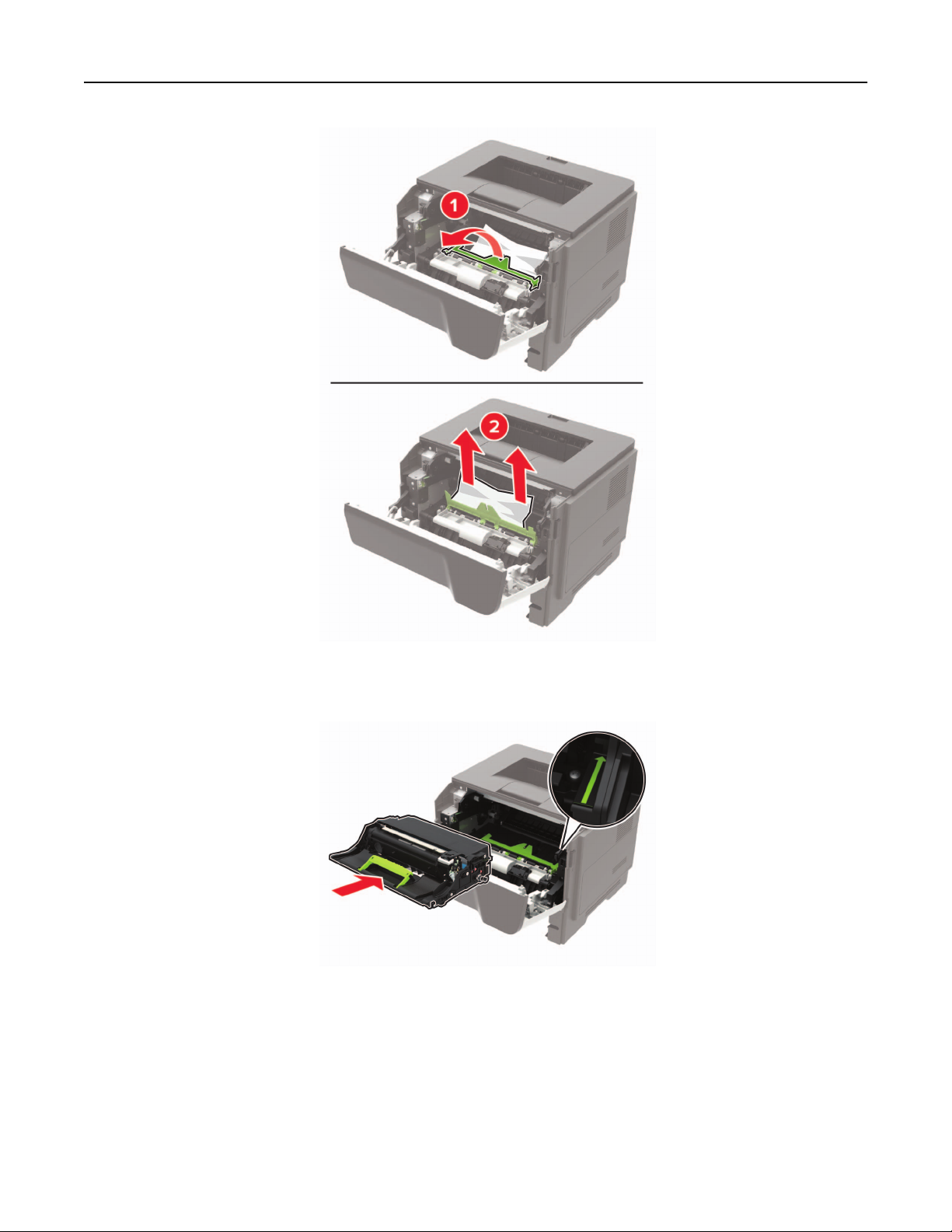
Elimination des bourrages 88
6 Insérez l'unité de traitement d'images.
Remarque : Servez-vous des flèches dans l'imprimante pour vous guider.
7 Insérez la cartouche de toner.
Remarque : Servez-vous des
flèches
dans l'imprimante pour vous guider.
Page 89

Elimination des bourrages 89
8 Fermez la porte A.
9 Insérez le bac.
Bourrage papier derrière la porte arrière
1 Ouvrez la porte arrière.
ATTENTION—SURFACE CHAUDE : L'intérieur de l'imprimante risque d'être brûlant. Pour réduire le
risque de brûlure, laissez la surface ou le composant refroidir avant d'y toucher.
2 Retirez le papier coincé.
Remarque : Assurez-vous qu'il ne reste plus de morceaux de papier.
Page 90

Elimination des bourrages 90
3 Refermez la porte arrière.
Bourrage papier dans le réceptacle standard
Retirez le papier coincé.
Remarque : Assurez-vous qu'il ne reste plus de morceaux de papier.
Page 91

Elimination des bourrages 91
Bourrage papier dans l'unité d'impression recto verso
1 Retirez le bac d'alimentation papier.
2 Retirez le papier coincé.
Remarque : Assurez-vous qu'il ne reste plus de morceaux de papier.
3 Insérez le bac.
Page 92

Elimination des bourrages 92
Bourrage papier dans les tiroirs
1 Retirez le tiroir.
2 Retirez le papier coincé.
Remarque : Assurez-vous qu'il ne reste plus de morceaux de papier.
3 Insérez le bac.
Bourrage papier dans le chargeur multifonction
1 Retirez le papier du chargeur multifonction.
2 Retirez le papier coincé.
Remarque : Assurez-vous qu'il ne reste plus de morceaux de papier.
Page 93

Elimination des bourrages 93
3 Déramez, ventilez et alignez les bords du papier avant de le charger.
4 Rechargez du papier, puis ajustez le guide papier.
Page 94

Dépannage 94
Dépannage
Problèmes de connexion réseau
Impossible d'ouvrir Embedded Web Server
Action Oui Non
Etape 1
Vérifiez que l'imprimante est sous tension.
L'imprimante est-elle sous tension ?
Etape 2
Vérifiez que l'adresse IP de l'imprimante est correcte.
Obtenez l'adresse IP de l'imprimante :
• Sur l'écran d'accueil :
• Depuis la section TCP/IP du menu Réseau/Ports
• En imprimant une page de configuration réseau ou une page
des paramètres du menu, puis en localisant la section TCP/IP
Remarque : une adresse IP apparaît sous la forme de quatre séries
de chires séparées par des points, par exemple 123.123.123.123.
L'adresse IP de l'imprimante est-elle correcte ?
Etape 3
Vérifiez que vous utilisez un navigateur pris en charge :
• Internet Explorer® version 11 ou ultérieure
• Microsoft Edge
TM
• Safari version 10 ou ultérieure
• Google Chrome
TM
version 60 ou ultérieure
• Mozilla Firefox version 38.x ou ultérieure
Passez à l'étape 2. Mettez l'imprimante
sous tension.
Passez à l'étape 3. Saisissez l'adresse IP
correcte de l'imprimante dans le champ
d'adresse.
Passez à l'étape 4. Installez un
navigateur pris en
charge.
Votre navigateur est-il pris en charge ?
Etape 4
Vérifiez que votre connexion réseau est active.
La connexion réseau est-elle active ?
Etape 5
Assurez-vous que les câbles sont correctement reliés à l'imprimante
et au serveur d'impression. pour plus d'informations, consultez la
documentation fournie avec l'imprimante.
Les câbles sont-ils correctement branchés ?
Passez à l'étape 5. Contactez votre
administrateur.
Passez à l'étape 6. Assurez-vous que les
câbles sont correctement branchés.
Page 95

Dépannage 95
Action Oui Non
Etape 6
Vérifiez si les serveurs proxy Web sont désactivés.
Les serveurs proxy Web sont-ils désactivés ?
Etape 7
Accédez au serveur Web incorporé.
Embedded Web Server s'est-il ouvert ?
Impossible de lire le lecteur
Action Oui Non
Etape 1
Vérifiez que l'imprimante n'est pas occupée à traiter un autre travail
d'impression, de copie, de numérisation ou de télécopie.
L'imprimante est-elle prête ?
Etape 2
Vérifiez si le lecteur flash est inséré dans le port USB avant.
Remarque : Le lecteur flash ne fonctionne pas dans le port USB
arrière.
flash
Passez à l'étape 7. Contactez votre
Le problème est
résolu.
Passez à l'étape 2. Attendez que l'impri-
Passez à l'étape 3. Insérez le lecteur flash
administrateur.
Contactez
tance clientèle.
mante ait fini de traiter
l'autre travail.
dans le port
approprié.
l'assis-
Le lecteur flash est-il inséré dans le port approprié ?
Etape 3
Vérifiez si le lecteur flash est pris en charge. Pour plus d'informations,
reportez-vous à la section
charge » à la page 23.
Le lecteur
Etape 4
a
Vérifiez
reportez-vous à la section
95.
est-il pris en charge ?
flash
que le port USB est activé. Pour plus d'informations,
« Lecteurs flash et types de fichiers pris en
« Activation du port USB » à la page
b Retirez le lecteur flash, puis réinsérez-le.
L'imprimante reconnaît-elle le lecteur flash ?
Activation du port USB
1 A partir du panneau de commandes, accédez à :
> Paramètres > > Réseau/Ports > > USB >
Passez à l'étape 4. Insérez un lecteur
flash pris en charge.
Le problème est
résolu.
Contactez
tance clientèle.
l'assis-
2 Sélectionnez Activer le port USB, puis appuyez sur .
Page 96

Dépannage 96
Vérification de la connectivité de l'imprimante
1 A partir du panneau de commandes, accédez à :
> Paramètres > > Rapports > > Réseau >
2 Sélectionnez Page de configuration du réseau, puis appuyez sur .
3 Vérifiez la première section de la page de configuration du réseau et assurez-vous que l'état est Connectée.
Si l'état est Non connectée, il se peut que la connexion de réseau local ne soit pas activée ou que le câble
réseau soit débranché ou ne fonctionne pas correctement. Contactez votre administrateur pour obtenir une
assistance.
Problèmes liés aux fournitures
Remplacez la cartouche, zone d'impression inadaptée
Pour corriger ce problème, achetez une cartouche correspondant à la région de votre imprimante, ou
achetez une cartouche internationale.
• Le premier numéro apparaissant après le nombre 42 dans le message correspond à la région de
l'imprimante.
• Le deuxième numéro apparaissant après le nombre 42 dans le message correspond à la région de la
cartouche.
Zones des imprimantes et cartouches de toner
Région Code numérique
International ou zone non
Amérique du Nord (Etats-Unis, Canada) 1
Espace économique européen, Europe occidentale, pays scandinaves, Suisse 2
Asie-Pacifique 3
Amérique latine 4
Reste de l'Europe, Moyen-Orient, Afrique 5
Australie, Nouvelle-Zélande 6
Région non valide 9
Remarque : Pour identifier les paramètres régionaux de l'imprimante et de la cartouche d'encre,
imprimez les pages de test de qualité d'impression. A partir du panneau de commandes, accédez à :
Paramètres > Dépannage > Pages de test de qualité d'impression.
définie
0
Fournitures non-Lexmark
Une fourniture ou un composant non‑Lexmark a été détecté dans l'imprimante.
Page 97

Dépannage 97
Pour un fonctionnement optimal de votre imprimante Lexmark, installez toujours des fournitures et des
composants Lexmark. L'utilisation de fournitures ou de pièces tierces risque d'aecter les performances, la
fiabilité ou la durée de vie de l'imprimante et de ses composants de traitement d'images.
Tous les indicateurs de longévité sont conçus pour fonctionner avec des consommables et des composants
Lexmark et risquent de fournir des résultats inattendus en cas d'utilisation de consommables ou de
composants tiers. Les composants de traitement d'images utilisés au-delà de la durée de vie prévue risquent
d'endommager votre imprimante Lexmark ou ses composants.
Avertissement—Danger potentiel : L'utilisation de fournitures ou de composants tiers peut avoir des
conséquences sur la couverture de la garantie. Les dommages causés par l'utilisation de fournitures ou
de composants tiers risquent de ne pas être couverts par la garantie.
Pour accepter ces risques et continuer à utiliser des fournitures ou des composants non authentiques dans
votre imprimante, appuyez simultanément sur les touches X et
15 secondes.
Si vous n'acceptez pas ces risques, retirez la fourniture ou le composant tiers de votre imprimante et installez
une fourniture ou un composant Lexmark. Pour plus d'informations, reportez-vous à la section
de pièces et autres consommables authentiques Lexmark » à la page 67.
Si, une fois que vous avez appuyé simultanément sur les touches X et
l'imprimante n'imprime toujours pas, réinitialisez le compteur d'utilisation des fournitures.
du panneau de commandes pendant
« Utilisation
pendant 15 secondes,
1 A partir du panneau de commandes, accédez à :
Paramètres >
Utilisation des consommables et compteurs >
> Périphérique > > Maintenance > > Menu de configuration > >
2 Sélectionnez le composant ou la fourniture que vous souhaitez réinitialiser, puis sélectionnez
Démarrer.
3 Consultez le message d'avertissement, puis sélectionnez Continuer.
4 Appuyez simultanément sur les touches X et pendant 15 secondes pour eacer le message.
Remarque : Si vous ne parvenez pas à réinitialiser les compteurs d'utilisation des fournitures, renvoyez
l'élément au point de vente.
Page 98

Dépannage 98
Problèmes de chargement du papier
Enveloppe collée pendant l'impression
Action Oui Non
Etape 1
Passez à l'étape 2. Le problème est
a Utilisez une enveloppe qui a été entreposée dans un environ-
nement sec.
Remarque : l'impression sur des enveloppes à forte teneur en
humidité peut
aecter
l'ouverture des volets.
b Envoyez le travail d'impression.
L'enveloppe est-elle collée pendant l'impression ?
Etape 2
a Assurez-vous que le type de papier est
A partir du panneau de commandes, accédez à :
> Paramètres > > Papier > > Configuration du tiroir
> Format/Type de papier
>
sur Enveloppe.
défini
Contactez
tance clientèle.
l'assis-
b Envoyez le travail d'impression.
L'enveloppe est-elle collée pendant l'impression ?
L'impression assemblée ne fonctionne pas
Action Oui Non
résolu.
Le problème est
résolu.
Etape 1
a A partir du panneau de commandes, accédez à :
> Paramètres > > Impression > > Mise en page >
b Sélectionnez Assembler, puis appuyez sur .
c Définissez l'option Assembler sur Activé, puis appuyez sur .
d Imprimez le document.
Le document s'est-il assemblé correctement ?
Etape 2
a Ouvrez la boîte de dialogue Imprimer dans le document que vous
souhaitez imprimer, puis sélectionnez Assembler.
b Imprimez le document.
Le document s'est-il assemblé correctement ?
Le problème est
résolu.
Le problème est
résolu.
Passez à l'étape 2.
Passez à l'étape 3.
Page 99

Dépannage 99
Action Oui Non
Etape 3
a Réduisez le nombre de pages à imprimer.
Le problème est
résolu.
b Imprimez le document.
Le document s'est-il assemblé correctement ?
La fonction de connexion au bac ne fonctionne pas
Action Oui Non
Etape 1
a Vérifiez que le format et le type du papier chargé dans les tiroirs
sont identiques.
b
Vérifiez
que les guides-papier sont correctement positionnés.
c Imprimez le document.
Les tiroirs sont-ils correctement chaînés ?
Etape 2
a A partir du panneau de commandes, accédez à :
> Paramètres > > Papier > > Configuration du tiroir
Le problème est
résolu.
Le problème est
résolu.
Contact
clientèle.
Passez à l'étape 2.
Passez à l'étape 3.
l'assistance
> Format/Type de papier >
>
b Réglez le format et le type de papier de manière à ce qu'ils corres-
pondent à ceux du papier chargé dans les tiroirs chaînés.
c Imprimez le document.
Les tiroirs sont-ils correctement chaînés ?
Etape 3
a
Vérifiez
Automatique. Pour plus d'informations, reportez-vous à la section
« Tiroirs chaînés » à la page 17.
les points suivants : Connexion au bac est
défini
sur
b Imprimez le document.
Les tiroirs sont-ils correctement chaînés ?
Le problème est
résolu.
Contactez
tance clientèle.
l'assis-
Page 100

Dépannage 100
Bourrages papier fréquents
Action Oui Non
Etape 1
a Retirez le tiroir.
b Vérifiez que le papier est correctement chargé.
Remarques :
• Assurez-vous que les guides-papier sont correctement
positionnés.
• Assurez-vous que la hauteur de la pile est en dessous du
repère de chargement maximal.
• Assurez-vous d'imprimer sur le format et le type de papier
recommandés.
c Insérez le bac.
d Imprimez le document.
Des bourrages papier surviennent-ils fréquemment ?
Etape 2
a A partir du panneau de commandes, accédez à :
> Paramètres > > Papier > > Configuration du tiroir
>
> Format/Type de papier >
b Définissez le type et le format de papier corrects.
c Imprimez le document.
Passez à l'étape 2. Le problème est
résolu.
Passez à l'étape 3. Le problème est
résolu.
Des bourrages papier surviennent-ils fréquemment ?
Etape 3
a Chargez du papier provenant d'une nouvelle ramette.
Remarque : le papier absorbe l'humidité lorsqu'il y est exposé.
Conservez le papier dans son emballage d'origine jusqu'à ce
que vous l'utilisiez.
Contactez
tance clientèle.
l'assis-
b Imprimez le document.
Des bourrages papier surviennent-ils fréquemment ?
Les pages bloquées ne sont pas réimprimées
Action Oui Non
1 A partir du panneau de commandes, accédez à :
> Paramètres > > Périphérique > > Notifications >
2 Dans le menu Correction contenu bloqué, définissez Correction bourrage sur
Activé ou Auto, puis appuyez sur
Les pages bloquées sont-elles réimprimées ?
.
Le problème
est résolu.
Le problème est
résolu.
Contactez
l'assistance
clientèle.
